PS04(Eng).book Page 1 Lundi, 27. octobre 2003 11:19 23 Mode d’emploi © ZOOM Corporation La reproduction de ce manuel, en totalité ou partie, par tout moyen, est interdite. PS04(Eng).book Page 2 Lundi, 27. octobre 2003 11:19 23 CONSIGNES DE SÉCURITÉ Dans ce manuel, des symboles sont employés pour signaler les messages d’alerte et précautions à lire pour prévenir les accidents. Leur signification est la suivante: Ce symbole signale des explications concernant des dangers extrêmes. Si vous l’ignorez et utilisez mal Danger votre appareil, vous encourez des risques de graves blessures ou même de mort. Ce symbole signale des explications concernant des facteurs de danger. Si vous l’ignorez et utilisez mal Attention votre appareil, vous risquez des dommages corporels et matériels. Veuillez suivre les consignes de sécurité et précautions d’emploi pour utiliser sans danger le PS-04. Environnement Evitez d’utiliser votre PS-04 dans des conditions où il est exposé à des: Attention • Températures extrêmes • Forte humidité ou condensation • Poussières excessives ou sable • Vibrations excessives ou chocs Maniement Attention Altérations Attention Alimentation électrique Comme la consommation électrique de cette unité est assez élevée, nous vous recommandons d’employer Danger autant que possible l’adaptateur secteur. Si vous utilisez des piles, n’employez que des piles alcalines. [Fonctionnement avec adaptateur secteur] • Veillez à n’utiliser qu’un adaptateur secteur fournissant un CC 9V, 300 mA et doté du "–" en fiche centrale (AD0006 Zoom). L’emploi d’un adaptateur d’un autre type pourrait endommager l’unité et présenter des risques. • Ne connectez l’adaptateur secteur qu’à une prise électrique de la tension requise par celui-ci. • Quand vous déconnectez l’adaptateur de la prise, saisissez toujours l’adaptateur et ne tirez pas sur le câble. • En cas de non utilisation prolongée, déconnectez l’adaptateur secteur de la prise électrique. [Fonctionnement sur piles] • Employez quatre piles conventionnelles R6 (taille AA) IEC (alcalines). • Le PS-04 ne peut pas servir de chargeur. Portez attention à l’étiquetage de la pile pour veiller à choisir le type correct. • En cas de non utilisation prolongée, retirez les piles de l’appareil. • Si les piles ont coulé, essuyez soigneusement le compartiment des piles et les extrémités de celles-ci pour retirer tous les restes de liquide. • Durant l’utilisation de l’appareil, le capot du compartiment des piles doit être fermé. Le PS-04 est un instrument de précision. N’exercez pas de force excessive sur ses boutons et commandes. Ne le laissez pas tomber, et ne le soumettez pas à des chocs ou pressions excessives. N’ouvrez jamais le boîtier du PS-04 et ne modifiez ce produit en aucune façon car cela pourrait l’endommager. Connexion des câbles et prises d’entrée/sortie Vous devez toujours éteindre le PS-04 et tout autre équipement avant de connecter ou déconnecter tout câble.Veillez aussi à déconnecter tous les câbles et le Attention cordon d’alimentation avant de déplacer le PS-04. Précautions d’utilisation • Interférences électriques Pour des considérations de sécurité, le PS-04 a été conçu afin d’offrir une protection maximale contre l’émission de radiations électro-magnétiques depuis l’intérieur de l’appareil, et une protection contre les interférences externes. Toutefois, un équipement très sensible aux interférences ou émettant de puissantes ondes électro-magnétiques ne doit pas être placé près du PS-04, car le risque d’interférences ne peut pas être totalement éliminé. Avec tout type d’unité de commande numérique, y compris le PS-04, des interférences électro-magnétiques peuvent entraîner des mauvais fonctionnements et altérer ou détruire des données. Il faut prendre soin de minimiser ce risque de dommage. • Nettoyage Utilisez un chiffon sec et doux pour nettoyer le PS-04. Si nécessaire, humidifiez légèrement le chiffon. N’utilisez pas de nettoyant abrasif, de cire ou de solvant (tel que diluant pour peinture ou alcool de nettoyage) car ils peuvent ternir la finition ou endommager la surface. Veuillez conserver ce manuel à disposition pour référence ultérieure. SmartMedia est une marque commerciale de Toshiba. 2 ZOOM PS-04 PS04(Eng).book Page 3 Lundi, 27. octobre 2003 11:19 23 Sommaire CONSIGNES DE SECURITE........................ 2 Introduction ................................................ 5 Pour comprendre le PS-04 ........................ 6 Configuration du PS-04 .......................... 6 Section enregistreur ....................................... Section d’effets .............................................. Section rythmique.......................................... Section Mixer ................................................ 6 6 6 7 Modes de fonctionnement du PS-04 .... 7 Nom et fonction des parties...................... 8 Vue supérieure........................................ Vue avant ................................................ Vue arrière............................................... Vue latérale ............................................. 8 9 9 9 Se connecter............................................. 10 A propos des SmartMedia ...................... 10 Fonctionnement sur piles........................ 11 Mise sous /hors tension (Power On/Off) 11 Mise sous tension......................................... 11 Mise hors tension (extinction) ..................... 11 Ecoute du morceau de démonstration .. 12 Enregistrons ............................................ 13 Guide rapide ............................................. 15 Etape 1: Préparations avant l’enregistrement..... 15 1-1 Création d’un nouveau Projet................ 15 1-2 Sélection du Pattern rythmique à utiliser . 17 Etape 2: Enregistrement de la première piste..... 19 2-1 Sélection de la source d’entrée.............. 19 2-2 Application de l’effet par insertion ....... 21 2-3 Sélection d’une piste et lancement de l’enregistrement ................................ 22 Etape 3: Superposition .........................24 3-1 Réglage de la sensibilité d’entrée et réglage de l’effet par insertion............... 24 3-2 Sélection de la piste à enregistrer .......... 24 Etape 4: Mixage ................................... 26 4-1 Neutralisation du signal d’entrée/ son rythmique ........................................ 26 4-2 Réglage de niveau/panoramique/ correction tonale .................................... 26 4-3 Application de l’effet par départ/retour (boucle d’effet) ...................................... 28 ZOOM PS-04 Etape 5: Mixage final et Master............ 30 5-1 Application de l’effet mastering ............ 5-2 Préparations au mixage final (report des pistes) ................................... 5-3 Effectuer le mixage (Report) ................ 5-4 Reproduction des pistes reportées (du mixage final).................................... 30 31 32 33 Référence [Enregistreur] ........................ 36 Ecrans du mode AUDIO ...................... 36 V-takes ................................................ 36 A propos des V-takes .................................. 36 Changement de V-takes .............................. 36 Accès à un emplacement voulu dans le morceau (fonction de localisation/ marqueur) ............................................ 37 Déterminer le temps ou les mesures............. Réglage d’un marqueur dans un morceau.... Accès à un marqueur.................................... Suppression d’un marqueur ......................... 37 38 38 38 Lecture répétitive du même passage (fonction A-B Repeat) .......................... 39 Ne ré-enregistrer qu’une partie spécifique (fonction Punch-in/out) ...... 40 Emploi du punch-in/out manuel................... 40 Emploi de l’auto punch-in/out .................... 41 Reporter plusieurs pistes sur une autre (fonction Bounce) ................................ 42 Réglage des pistes de destination du report . 42 Sélection de la V-take de destination du report ....................................................... 43 Enregistrement du report.............................. 43 Changement du fonctionnement du pré-compte...................................... 45 Contrôle du réglage de qualité sonore d’un Projet ............................................ 45 Référence [Edition de piste] .................... 46 Edition d’une plage de données........... 46 Etapes de base pour l’édition d’une plage.... Copie d’une plage spécifique de données .... Déplacement d’une plage spécifique de données.................................................... Effacement d’une plage spécifique de données.................................................... Tronquer une plage spécifique de données .. 46 47 48 49 49 Edition à l’aide des V-takes .................. 50 Etapes de base pour l’édition par V-take ..... Suppression d’une V-take ........................... Copie d’une V-take ..................................... Echange de V-takes...................................... 50 51 51 52 Référence [Mixer] .................................... 53 A propos du mixer du PS-04................ 53 3 PS04(Eng).book Page 4 Lundi, 27. octobre 2003 11:19 23 Sommaire Affectation des signaux entrants aux pistes ............................................ 53 Sélection de la source d’entrée..................... 53 Sélection des pistes à enregistrer.................. 55 Mixage du son reproduit par les pistes 56 Faire les réglages pour chaque signal de piste (paramètres de piste).............. 56 Couplage des pistes (Stereo Link) ....... 58 Edition d’un Patch d’effet par départ/retour 90 Mémorisation d’un Patch d’effet par départ/retour................................................. 91 Changement du nom d’un Patch d’effet par départ/retour .......................................... 92 Emploi de la fonction accordeur (Tuner) 92 Emploi de l’accordeur chromatique ............ 92 Emploi d’autres types d’accord ................... 93 Référence [Rythmique] ........................... 59 Référence [Système] ............................... 95 A propos de la section rythmique ........ 59 Explications de certains termes importants ............................................ 59 Ecran du mode SYSTEM .................... 95 A propos des Projets............................ 95 Mode PATTERN/Mode SONG ................... Pattern/Song ................................................ Piste de batterie/piste de basse ..................... Kit de batterie/programme de basse............. 59 59 60 60 Fonctionnement en mode PATTERN .. 60 Ecrans du mode PATTERN ........................ 60 Sélection d’un Pattern à reproduire.............. 60 Changement du tempo.................................. 61 Déclenchement manuel des sons de batterie/basse ................................................ 62 Création d’un Pattern ................................... 63 Copie d’un Pattern........................................ 68 Suppression d’un Pattern.............................. 69 Changement des paramètres de Pattern (édition de Pattern)....................................... 69 Réglage du fonctionnement du mode Pattern (utilitaire de Pattern) .................................... 71 Fonctionnement du mode SONG ........ 73 Ecrans du mode SONG ............................... Création d’un morceau................................. Edition d’un morceau................................... Effacement d’un morceau ............................ Importation de Patterns/informations de morceau depuis un autre Projet .................... 73 73 81 83 83 Référence [Effets] ................................... 84 A propos des effets .............................. 84 Effet par insertion......................................... 84 Effet par départ/retour .................................. 85 Ecrans du mode EFFECT ............................ 86 Etapes de base pour l’emploi de l’effet par insertion.......................................... 86 4 Etapes de base pour traiter les Projets ......... Sélection d’un Projet ................................... Création d’un nouveau Projet ...................... Copie d’un Projet......................................... Suppression d’un Projet............................... Protection d’un Projet.................................. Contrôle de la durée d’enregistrement restante......................................................... Changement du nom d’un Projet ................. 95 96 96 96 97 97 98 98 Changement du fonctionnement des indicateurs de niveau ........................... 98 Réglage du gain du micro intégré ........ 99 Activation/désactivation du rétro-éclairage ...................................... 99 Formater une carte SmartMedia ........ 100 Caractéristiques .................................... 101 Mauvais fonctionnement ....................... 102 Problèmes de lecture ......................... 102 Problèmes à l’enregistrement ............ 102 Problèmes avec les effets ................. 103 Problèmes avec la section rythmique 103 Autres problèmes ................................ 103 Appendice .............................................. 104 Paramètres d’effet.............................. 104 Effet par insertion ...................................... 104 Effet par départ/retour .............................. 113 Patterns rythmiques ........................... 114 Patches d’effet ................................... 116 Effet par insertion ...................................... 116 Effet par départ/retour .............................. 119 Kits rythmiques/Programmes de basse...... 120 Sélection du Patch d’effet par insertion ....... 86 Edition d’un Patch d’effet par insertion ....... 87 Mémorisation d’un Patch d’effet par insertion 89 Changement du nom d’un Patch d’effet par insertion.................................................. 90 Compatibilité avec le PS-02 et le MRS-4 ............................................... 121 Etapes de base pour l’emploi de l’effet par départ/retour .................................. 90 Fichiers sur carte SmartMedia ........... 121 Sélection d’un Patch d’effet par départ/retour ................................................. 90 Index ........................................................ 122 PS-02 ........................................................ 121 MRS-4 ...................................................... 121 ZOOM PS-04 PS04(Eng).book Page 5 Lundi, 27. octobre 2003 11:19 23 Introduction Merci d’avoir choisi le Palmtop Studio PS-04 ZOOM (simplement appelé "PS-04" dans ce manuel). Le PS-04 est un produit fascinant ayant les fonctionnalités suivantes. • Quatre grandes fonctions en une unité compacte Ne pesant que 160g, le PS-04 combine un enregistreur sur SmartMedia, un mixer, un multi-effet et une boîte à rythmes/ligne de basse en un seul boîtier qui tient dans le poche. Quel que soit le lieu et le moment où l’inspiration vient, le PS-04 est prêt à vous aider à créer et à enregistrer vos sons les plus personnels. • Enregistreur 4 pistes avec possibilité de report de pistes L’enregistreur permet la reproduction simultanée de 4 pistes et l’enregistrement simultané de 2 pistes. Chaque piste a 10 pistes virtuelles (V-takes). Durant la reproduction des 4 pistes, vous pouvez reporter sur 2 V-takes vides le son combiné produit. De nombreuses fonctions vous permettent de traiter et d’éditer les données audio après l’enregistrement. • Section mixer complète Le mixer intégré rend simple le réglage de niveau, de correction graves/aigus, de panoramique et de niveau de départ d’effet pour les pistes audio et les pistes de batterie/basse afin de créer le mixage stéréo. Le signal entrant peut également être directement envoyé au mixage stéréo. • Deux flux d’effet polyvalents Le PS-04 offre des effets par insertion qui peuvent être appliqués en entrée ou en sortie, et des effets par départ/retour qui sont utilisés via la boucle d’effet (départ/retour) du mixer. L’effet par insertion apporte une fonction d’effet de mastering pour traiter le mixage stéréo. C’est remarquable pour régler le son et la dynamique durant le mixage. • Une section rythmique fournit un solide accompagnement Des sources PCM réalistes produisent des sons de batterie et de basse dans plus de 500 Patterns. En combinant les Patterns et en programmant la progression d’accords, vous pouvez créer l’accompagnement de tout un morceau. • Fonction accordeur polyvalente L’accordeur intégré peut être utilisé non seulement pour l’accord chromatique standard, mais également pour une guitare 7 cordes, une basse 5 cordes et d’autres applications d’accords non conventionnels. Pour tirer le meilleur parti de ce produit sophistiqué, veuillez lire ce manuel attentivement avant utilisation. Nous vous recommandons de conserver le manuel à disposition pour vous y référer ultérieurement. ZOOM PS-04 5 PS04(Eng).book Page 6 Lundi, 27. octobre 2003 11:19 23 Pour comprendre le PS-04 Configuration du PS-04 Le PS-04 peut être considéré comme la juxtaposition de quatre sections principales à savoir, enregistreur, effets, mixer et rythmes. Elles sont expliquées ci-dessous. ■ Section enregistreur L’enregistreur du PS-04 a 4 pistes audio indépendantes (une piste est une portion indépendante pour enregistrer des données audio). Vous pouvez enregistrer simultanément jusqu’à 2 pistes et reproduire simultanément jusqu’à 4 pistes. Les pistes sont numérotées de 1 à 4, et chacune d’entre elles a 10 pistes virtuelles (également appelées Vtakes). Lorsque vous faites un enregistrement ou une lecture, vous sélectionnez une de ces V-takes. Par exemple, vous pouvez enregistrer plusieurs fois un solo de guitare difficile sur des V-takes différentes, puis comparer les prises ultérieurement pour sélectionner la meilleure. ■ Section d’effets Pistes V-takes 1 2 3 4 5 6 7 8 9 10 1 2 3 4 V-takes actuellement sélectionnées Le PS-04 a deux types d’effet: les effets par insertion et les effets par départ/retour. L’effet par insertion, comme son nom l’indique, peut être inséré en un point déterminé du trajet du signal. Il s’agit d’une succession d’effets simples connectés en série, tels que compresseur, simulateur d’ampli, chorus, etc. Il peut être utilisé pour le traitement d’effet du signal entrant durant l’enregistrement ou pour le mixage stéréo durant le mixage final. L’effet par départ/retour est obtenu au travers du mixer intégré et s’applique à toutes les pistes. Reverb, delay ou chorus peuvent être sélectionnés pour cet effet. L’intensité de l’effet par départ/retour pour chaque piste peut être réglée avec le paramètre de niveau de départ (plus haute est la valeur, plus fort est l’effet). ■ Section rythmique Le PS-04 a une boîte à rythmes intégrée qui Enregistreur fonctionne toujours en synchronisation avec Piste 1 Piste 2 l’enregistreur. Les sons de batterie et de basse Piste 3 d’une source PCM sont utilisés pour former Piste 4 des Patterns d’accompagnement. Le PS-04 a plus de 500 Patterns intégrés, et 346 Patterns Section rythmique sont déjà pré-programmés. Bien sûr, vous pouvez éditer des Patterns existants ou créer Rythme Rythme Rythme vos propres Patterns sans base de départ. En enchaînant les Patterns dans l’ordre désiré et en spécifiant des paramètres tels que progression d’accord, tempo et format de mesure, vous pouvez créer l’accompagnement rythmique de la totalité d’un morceau. 6 Vers le mixer ZOOM PS-04 PS04(Eng).book Page 7 Lundi, 27. octobre 2003 11:19 23 Modes de fonctionnement du PS-04 Prise [INPUT] Entrée Prise [LINE IN] Enregistreur Micro intégré Piste 1 Piste 2 Effet par insertion Piste 3 Piste 4 ■ Section mixer En utilisant les fonctions du mixer intégré au PS-04, vous pouvez régler le niveau, le panoramique, le correcteur (égaliseur ou EQ) et d’autres paramètres pour les pistes audio 1-4 et pour la piste de batterie/basse afin de produire le mixage stéréo final. Piste basse Piste batterie Section rythmique DRUM BASS 1 2 3 4 Effet par départ/retour Mixer Effet par insertion Prise [OUTPUT] Modes de fonctionnement du PS-04 Le PS-04 a les 4 modes de fonctionnement suivants. Vous pouvez voir le mode actuellement actif grâce à l’allumage des boutons [EFFECT], [RHYTHM] et [SYSTEM] de la façade. ● Mode AUDIO C’est le mode pour enregistrer et reproduire de l’audio. Le PS-04 est toujours dans ce mode à la mise sous tension et après avoir quitté un des autres modes. Dans ce mode, les indicateurs des boutons [EFFECT], [RHYTHM] et [SYSTEM] sont tous éteints. ● Mode EFFECT Dans ce mode, vous sélectionnez les Patches ("programmes") pour l’effet par insertion et l’effet par départ/retour, vous éditez les paramètres et accomplissez d’autres fonctions relatives aux effets. Pour passer à ce mode depuis un autre mode, pressez le bouton [EFFECT] pour que son indicateur s’allume. ● Mode RHYTHM Dans ce mode, vous pilotez les différentes fonctions rythmiques. Pour passer à ce mode depuis un autre mode, pressez le bouton [RHYTHM] pour que son indicateur s’allume. Les fonctions rythmiques du PS-04 sont ensuite réparties entre le mode PATTERN pour la lecture répétitive d’un motif (Pattern), et le mode SONG pour faire reproduire l’accompagnement rythmique de tout un morceau. En pressant répétitivement le bouton [RHYTHM], vous pouvez alterner entre ces deux modes. ● Mode SYSTEM Ce mode sert à créer de nouveaux Projets et à faire des réglages qui affectent le fonctionnement de la totalité du PS-04. Pour passer à ce mode depuis un autre mode, pressez le bouton [SYSTEM] pour que son indicateur s’allume. ZOOM PS-04 7 PS04(Eng).book Page 8 Lundi, 27. octobre 2003 11:19 23 Nom et fonction des parties Vue supérieure Boutons de statut 1 - 4 Faders 1 - 4 Afficheur Bouton [SYSTEM] Bouton [BOUNCE] Bouton [AUTO PUNCH IN/OUT] Bouton [RHYTHM] Bouton [EFFECT] Bouton [TRACK PARAMETER] Bouton [EDIT/ UTILITY] Bouton [TUNER/BYPASS] Bouton [EXIT] Bouton [INSERT/ DELETE (COPY)] Bouton [ENTER] Molette Touches curseur [E]/[R]/[Q]/[W] Micro intégré Bouton [MIC] Bouton [U], Bouton [R/P]], Bouton [REC], Bouton [MARK] 8 ZOOM PS-04 PS04(Eng).book Page 9 Lundi, 27. octobre 2003 11:19 23 Vue avant Vue avant Fente pour carte Vue arrière Bouton [INPUT LEVEL] Prise [OUTPUT] Prise [INPUT] Prise [PHONES] Prise [LINE IN] Vue latérale Commutateur POWER [ON/OFF] ZOOM PS-04 Prise [DC9V] 9 PS04(Eng).book Page 10 Lundi, 27. octobre 2003 11:19 23 Se connecter Synthétiseur Basse Système d'écoute Connectez une guitare, une basse ou un autre instrument à la prise [INPUT]. Pour écouter au casque, connectez vos écouteurs à la prise [PHONES]. Cette prise véhicule le même signal que la sortie [OUTPUT]. Guitare Face arrière du PS-04 Connectez un appareil stéréo à sortie de niveau ligne tel qu'un synthétiseur ou un lecteur de CD en prise [LINE IN]. Ecouteurs Lecteur de CD Face latérale du PS-04 Adaptateur secteur Pour alimenter le PS-04 depuis une prise secteur, veillez à n'utiliser que l'adaptateur CA AD-0006 ZOOM (disponible séparément). L'emploi de tout autre adaptateur secteur entraînerait des dommages. A propos des SmartMedia Pour utiliser le PS-04, une carte SmartMedia est nécessaire. Avant de mettre sous tension, insérez la carte SmartMedia fournie dans la fente pour carte, comme représenté dans l’illustration. Card slot Quand vous insérez la carte, poussez-la à fond dans la fente. NOTE SmartMedia • Si vous insérez la carte SmartMedia dans le mauvais sens ou face supérieure vers le bas, elle ne pourra pas complètement s’enfoncer. Tenter de forcer l’enfoncement de la carte peut l’endommager. • N’insérez et ne retirez pas la carte SmartMedia quand l’appareil est sous tension. Autrement, des pertes de données peuvent se produire. • Les cartes SmartMedia génériques d’une capacité de 16Mo à 128Mo (tension 3,3V) peuvent être utilisées avec le PS-04. • Pour utiliser une carte SmartMedia qui a déjà été formatée par un ordinateur ou un appareil photo numérique, vous devez d’abord la formater dans le PS-04 (→ p. 100). 10 ZOOM PS-04 PS04(Eng).book Page 11 Lundi, 27. octobre 2003 11:19 23 Fonctionnement sur piles Le PS-04 peut être alimenté par piles. Achetez les piles Dessous du PS-04 correctes et insérez-les comme décrit ci-dessous. Couvercle du 1. 2. 3. Retournez le PS-04 et ouvrez le couvercle du compartiment des piles. Insérez 4 piles IEC R6 (taille AA) dans le compartiment (utilisez des piles alcalines). Fermez le couvercle du compartiment des piles. Pile IEC R6 (taille AA) x 4 compartiment des piles Compartiment des piles NOTE Quand le PS-04 fonctionne sur piles et que les piles deviennent faibles, l’indication "BATT" s’affiche. Remplacez toutes les piles d’un coup par des piles neuves dès que possible. Mise sous/hors tension (Power On/Off) Pour allumer ou éteindre le PS-04, procédez comme suit. ■ Mise sous tension 1. Vérifiez que le PS-04 et tout les équipements connectés sont éteints. Les commandes de volume de l’instrument connecté, du PS-04 et du système d’écoute doivent être abaissées au minimum. 2. 3. Insérez la carte SmartMedia dans la fente pour carte (➔ p. 10). Face latérale du PS-04 Réglez le commutateur [ON/OFF] de la face arrière du PS-04 sur "ON". 4. Mettez sous tension l’instrument connecté et le système d’écoute dans cet ordre. L’indication "PS-04" s’affichera et le PS-04 démarrera. ■ Mise hors tension (extinction) 5. 6. Commutateur [ON/OFF] Eteignez le système d’écoute et l’instrument connecté dans cet ordre. Réglez le commutateur [ON/OFF] de la face latérale du PS-04 sur "OFF". L’indication "GOODBYE" s’affiche brièvement et le PS-04 s’éteint. NOTE N’éteignez jamais le PS-04 en déconnectant son adaptateur secteur. Des pertes de données pourraient en résulter. Attention Quand vous utilisez l’adaptateur secteur, utilisez toujours le commutateur [ON/OFF] de la face latérale du PS-04 pour mettre l’appareil sous et hors tension. Soyez particulièrement attentif quand l’indicateur d’accès à la carte est allumé. Déconnecter l’adaptateur secteur dans ce cas peut entraîner une perte de données fatale. ZOOM PS-04 11 PS04(Eng).book Page 12 Lundi, 27. octobre 2003 11:19 23 Ecoute du morceau de démonstration Cette section explique comment faire jouer le morceau de démonstration stocké sur la carte SmartMedia fournie. NOTE Le morceau de démonstration est protégé contre l’écriture. Durant la lecture, vous pouvez changer son niveau, son panoramique et d’autres paramètres, mais vous ne pouvez pas mémoriser les réglages ainsi modifiés. 1. Connectez le système d’écoute et le PS-04 et insérez la carte SmartMedia fournie dans le PS-04. Avant de mettre sous tension, baissez la commande de volume du système d’écoute. 2. Réglez le commutateur [ON/OFF] de la face latérale du PS-04 sur "ON". Commutateur [ON/OFF] Les informations du Projet sauvegardé sur la carte SmartMedia sont automatiquement chargées. Si la carte SmartMedia fournie a été insérée, c’est le Projet du morceau de démonstration qui sera chargé. 3. Pressez le bouton [R/P]. Le bouton s’allume et la reproduction du morceau de démonstration commence. 4. Pour stopper la reproduction, pressez une fois encore le bouton [R/P]. Le bouton s’éteint et l’enregistreur s’arrête. TRUC Si désiré, vous pouvez utiliser les faders 1-4 durant la reproduction pour ajuster le niveau des pistes audio 1-4. Pour ajuster le niveau de la piste de batterie ou de basse, pressez le bouton [RHYTHM] puis utilisez les faders 1 et 2. 12 ZOOM PS-04 PS04(Eng).book Page 13 Lundi, 27. octobre 2003 11:19 23 Enregistrons Cette section explique comment enregistrer une guitare connectée en prise [INPUT]. 1. Connectez la guitare en prise [INPUT]. 2. Pressez le bouton [SYSTEM] puis pressez le bouton [ENTER]. L’indication "SELECT" s’affiche. 3. Utilisez les touches gauche/droite pour faire s’afficher "NEW" dans l’écran, puis pressez deux fois le bouton [ENTER]. L’indication suivante s’affiche et le PS-04 est prêt à l’enregistrement. OOOOOO000 4. Pressez le bouton [TRACK PARAMETER]. Quand vous pressez le bouton [TRACK PARAMETER] pour la première fois, l’indication "INPUT SEL" s’affiche durant quelques secondes, suivie de l’indication "INPUT" ("entrée"). INPUT TRUC Par défaut, la prise [INPUT] est sélectionnée comme source d’entrée. Pour enregistrer un synthétiseur ou un autre appareil connecté en prise d’entrée [LINE IN], ou pour enregistrer depuis le micro intégré, changez la source le réglage de la source d’entrée sur l’option correspondante (→ p. 53). 5. Pendant que vous jouez de votre guitare, réglez la sensibilité d’entrée en tournant la commande [INPUT LEVEL] en face arrière de la PS-04. Si l’indication "-PEAK-" s’affiche, le signal d’entrée souffrira de distorsion. Baissez la commande [INPUT LEVEL]. -PEAK- ZOOM PS-04 13 PS04(Eng).book Page 14 Lundi, 27. octobre 2003 11:19 23 Enregistrons 6. Pour régler le niveau d’enregistrement de la piste, bougez le fader 2. Quand cet écran est affiché, vous pouvez utiliser le fader 2 pour régler le niveau d’enregistrement du signal reçu en prise [INPUT]. Quand le réglage est terminé, pressez le bouton [EXIT]. RECLVL100 TRUC Si le segment le plus haut (bloc rectangulaire) du bargraph) s’allume quand vous jouez fort de votre guitare, réduisez le niveau d’enregistrement. 7. Utilisez les boutons de statut pour sélectionner la piste de destination de l’enregistrement. Au-dessus du bargraph, l’indication "REC" apparaît pour la piste qui a été réglée en attente d’enregistrement. 8. Pour lancer l’enregistrement, tenez enfoncé le bouton [REC] et pressez le bouton [R/P]. Un pré-compte de 4 clics se fait entendre et l’enregistrement commence. Jouez de votre guitare pour enregistrer. 9. Pour stopper l’enregistrement, pressez une fois encore le bouton [R/P]. Les boutons [REC] et [R/P] s’éteignent. 10. Pour vérifier l’enregistrement, pressez le bouton [U] puis pressez le bouton [R/P]. 11. Pour annuler le statut d’attente d’enregistrement, pressez à nouveau la touche de statut 1 pour que l’indication "REC" s’éteigne. 14 ZOOM PS-04 PS04(Eng).book Page 15 Lundi, 27. octobre 2003 11:19 23 Guide rapide Cette section explique quelques unes des étapes basiques de fonctionnement du PS-04. Vous apprendrez comment faire les préparations à l’enregistrement, comment enregistrer les pistes, faire des superpositions, utiliser le mixer et créer le mixage stéréo final. L’explication est divisée en 5 étapes majeures. ● Etape 1: Préparations à l’enregistrement Faites les connexions, créez un Projet et faites d’autres préparations pour l’enregistrement. ● Etape 2: Enregistrement de la première piste Enregistrez la première piste en utilisant l’effet par insertion sur le signal entrant. ● Etape 3: Superposition Enregistrez (superposez) la seconde piste et les suivantes tout en écoutant la piste déjà enregistrée. ● Etape 4: Mixage Réglez le niveau, le panoramique et le correcteur (égaliseur ou EQ) pour chaque piste et utilisez l’effet par départ/retour pour créer un mixage stéréo. ● Etape 5: Mixage final et Master Reportez le mixage stéréo final sur une paire de V-takes vides dans le PS-04. Etape 1: Préparations avant l’enregistrement 1-1 Création d’un nouveau Projet Le PS-04 gère toutes les informations qui sont nécessaires à la production d’un morceau en unités appelées «Projets». Pour accomplir un nouvel enregistrement avec le PS-04, vous devez d’abord créer un Projet. 1. Connectez au PS-04 l’instrument depuis lequel vous allez enregistrer ainsi que le système d’écoute (➝ p. 10). Pour écouter au casque, connectez vos écouteurs à la prise [PHONES]. 2. Assurez-vous qu’une carte Smartmedia est bien insérée dans la fente pour carte. Puis mettez sous tension dans l’ordre PS-04 ➝ système d’écoute. Le PS-04 s’allume toujours en mode AUDIO qui sert à l’enregistrement et à la reproduction. A la mise sous tension du PS-04, il charge automatiquement depuis la carte SmartMedia le Projet le plus récemment utilisé. 3. Pressez le bouton [SYSTEM]. Le bouton [SYSTEM] s’allume et le PS-04 passe en mode SYSTEM. L’afficheur présente le menu System qui sert à contrôler le Projet et les réglages pour la totalité du système. PROJECT ZOOM PS-04 15 PS04(Eng).book Page 16 Lundi, 27. octobre 2003 11:19 23 Guide rapide 4. Vérifiez que "PROJECT" s’affiche, puis pressez le bouton [ENTER]. 5. Utilisez les touches curseur gauche/droite pour faire s’afficher "NEW", puis pressez le bouton [ENTER]. Vous pouvez maintenant sélectionner le niveau de qualité des données audio (qualité d’enregistrement). Touches curseur gauche/droite 6. GRADE HF Utilisez la molette pour sélectionner un des deux réglages de qualité. •HF (Hi-Fi) Meilleure qualité sonore (réglage par défaut). •LG (Long) Réglage pour une durée d’enregistrement plus longue (durée d’enregistrement doublée par rapport à HF). 7. Pressez le bouton [ENTER]. Un nouveau Projet est créé. Ce Projet est automatiquement chargé. Le PS-04 revient en mode AUDIO et le bouton [SYSTEM] s’éteint. La position actuelle du compteur s’affiche à l’écran (c’est l’écran de base du mode AUDIO). Tous éteints OOOOOO000 NOTE • Quand vous créez un nouveau Projet, le nom "PROJxx" (où xx est le numéro de Projet) lui est automatiquement affecté. • Le nom du Projet peut être changé si désiré (→ p. 98). 16 ZOOM PS-04 PS04(Eng).book Page 17 Lundi, 27. octobre 2003 11:19 23 Etape 1: Préparations avant l’enregistrement 1-2 Sélection du Pattern rythmique à utiliser Le PS-04 comprend une fonction rythmique qui agit toujours en synchronisation avec l’enregistreur. Cette fonction peut automatiquement répéter des Patterns ayant plusieurs mesures de longueur et contenant des sons de batterie (kit de batterie) et des sons de basse (programme de basse). Il est aussi possible d’utiliser une combinaison de Patterns pour former un accompagnement rythmique plus long (morceau ou "Song"). Dans cet exemple, nous choisirons un simple Pattern devant servir de guide rythmique durant l’enregistrement. 1. Pressez le bouton [RHYTHM]. Le bouton [RHYTHM] s’allume et le PS-04 passe en mode RHYTHM ou mode rythmique qui vous permet de faire différents réglages relatifs au rythme. Le mode rythmique a lui-même 2 modes: le mode PATTERN pour reproduire répétitivement des Patterns et le mode SONG pour faire jouer un accompagnement rythmique correspondant à tout un morceau. En pressant répétitivement le bouton [RHYTHM], vous pouvez alterner entre ces modes. Quand vous sélectionnez pour la première fois le mode RHYTHM, c’est le mode PATTERN qui est actif et le nom du Pattern actuellement sélectionné s’affiche. Nom du Pattern Numéro du Pattern O8ST1 000 2. Tournez la molette pour sélectionner le Pattern à reproduire. Le PS-04 a 511 emplacements de Pattern, dont 346 sont pré-programmés (l’indication "EMPTY" ou "vide" s’affiche à la place du nom du Pattern pour les Patterns vides). Dans cet exemple, nous sélectionnerons le Pattern numéro 510 qui fait jouer un son de rim shot (margelle de caisse claire) toutes les noires. MTR44 510 3. Pressez le bouton [R/P]. Le Pattern sélectionné commence à jouer et le bouton [RHYTHM] clignote en synchronisation avec le tempo actuel. Durant la lecture du Pattern, vous pouvez passer à d’autres Patterns en tournant simplement la molette. TRUC Immédiatement après avoir créé un nouveau Projet, le volume de reproduction de Pattern est réglé à 0. Pour entendre le rythme joué, vous devez monter le niveau d’écoute de batterie/basse. ZOOM PS-04 17 PS04(Eng).book Page 18 Lundi, 27. octobre 2003 11:19 23 Guide rapide 4. Bougez les faders 1 et 2 pour régler le volume de reproduction du Pattern. En mode RHYTHM, le fader 1 commande le volume de batterie et le fader 2 le volume de la basse. Pour n’écouter que la piste de batterie du Pattern, abaissez complètement le fader 2. Fader 1 5. Fader 2 Pour changer le tempo, bougez les faders 3 et 4. La valeur actuelle du tempo (BPM) s’affiche. Le fader 3 change le réglage par paliers de 10 et le fader 4 par paliers de 0.1. L’affichage original reviendra un court instant après que vous ayez fini d’utiliser les faders. En pressant les boutons de statut 3 ou 4, vous pouvez vérifier le réglage actuel de tempo. Réglage actuel du tempo BPM=130*0 Fader 3 ou 4 NOTE • Le tempo réglé ici s’applique à tous les Patterns. • Quand vous enregistrez pendant qu’un Pattern est reproduit, vous devez régler le tempo avant de commencer à enregistrer la piste audio. Si vous changez le tempo après avoir enregistré la piste audio, il y aura une discordance entre l’audio enregistré et le tempo rythmique. 6. Pour stopper la reproduction, pressez une fois encore le bouton [R/P]. 7. Pressez le bouton [EXIT] pour retourner à l’écran de base du mode AUDIO. Utilisez le bouton [EXIT] pour passer des autres modes au mode AUDIO. TRUC Le PS-04 enregistre automatiquement vos actions (réglages et contenus enregistrés) quand vous changez de Projet ou éteignez l’appareil. Il n’est pas nécessaire d’accomplir une procédure de stockage particulière. 18 ZOOM PS-04 PS04(Eng).book Page 19 Lundi, 27. octobre 2003 11:19 23 Etape 2: Enregistrement de la première piste Etape 2: Enregistrement de la première piste Spécifiez la source d’entrée et la piste sur laquelle vous enregistrez, puis lancez le processus d’enregistrement. 2-1 Sélection de la source d’entrée Le PS-04 vous permet de sélectionner la prise [INPUT], la prise [LINE IN] ou le micro intégré comme source d’entrée pour enregistrer sur les pistes audio. Sélectionnez d’abord la source puis réglez le niveau d’enregistrement. 1. Depuis l’écran de base du mode AUDIO, pressez le bouton [TRACK PARAMETER]. L’écran des paramètres de piste apparaît. Cet écran vous donne accès à différents réglages relatifs à l’entrée et à la piste. La première fois que vous appelez cet écran, c’est l’entrée (Input) qui est sélectionnée comme paramètre et la source d’entrée actuellement sélectionnée est affichée. Source d'entrée actuellement sélectionnée INPUT Durant la sélection de la source d’entrée, les boutons de statut et les faders fonctionnent ainsi. Affiche la source d'entrée actuellement sélectionnée. Le bouton de statut 2 sélectionne la prise [INPUT] comme source d'entrée. Les boutons de statut 3/4 sélectionnent la prise [LINE IN] comme source d'entrée Le bouton de statut 1 sélectionne le micro intégré comme source d'entrée. Le fader 1 règle le niveau d'enregistrement pour le signal du micro intégré. Le fader 2 règle le niveau d'enregistrement pour le signal de la prise [INPUT]. Les faders 3/4 règlent le niveau d'enregistrement pour le signal de la prise [LINE IN]. NOTE • La fonction des faders dépend de l’écran actuellement sélectionné sur la PS-04. • Changer d’écran et bouger un fader n’affectera pas le réglage de fader de l’écran précédent, car les réglages de fader sont individuellement associés à chaque écran. 2. Utilisez les boutons de statut 1-4 pour sélectionner la source d’entrée. Selon la source d’entrée sélectionnée, l’affichage change comme suit (l’indication "REC" pour la source passe d’un clignotement à un allumage fixe). ZOOM PS-04 19 PS04(Eng).book Page 20 Lundi, 27. octobre 2003 11:19 23 Guide rapide Quand le micro intégré (touche de statut 1) est choisi Quand la prise [INPUT] (bouton de statut 2) est choisie MIC INPUT Quand la prise [LINE IN] (bouton de statut 3 ou 4) est choisie LINE TRUC • Quand le micro intégré est sélectionné comme source d’enregistrement, le bouton [MIC] s’allume. Vous pouvez aussi sélectionner le micro intégré en pressant le bouton [MIC] depuis l’écran de base du mode AUDIO (dans ce cas, il n’est pas nécessaire d’appeler l’écran de paramètres de piste ci-dessus). • Si désiré, vous pouvez combiner plusieurs sources d’entrée (→ p. 53). • Quand le micro intégré peut être utilisé, le bouton [MIC] clignote. • Quand l’algorithme d’effet par insertion est "GUITAR/BASS", le micro intégré ne peut pas servir (excepté si le type d’effet "CABI" est sélectionné dans le module PRE AMP/DRIVE ou s’il est désactivé). Dans ce cas, l’indication "REC" est éteinte pour le micro intégré. 3. Quand la prise [INPUT] a été sélectionnée comme source d’entrée, jouez de l’instrument connecté à cette prise et réglez la sensibilité d’entrée en tournant la commande [INPUT LEVEL] en face arrière du PS-04. Quand vous utilisez la prise [INPUT], régler la sensibilité d’entrée avec la commande [INPUT LEVEL] est nécessaire. Faites le réglage pour que le son ne souffre pas de distorsion lorsque vous jouez de l’instrument au niveau maximal (si l’indication "-PEAK-" s’affiche, de la distorsion altère le signal). TRUC • Quand le micro intégré est sélectionné comme source d’entrée, deux réglages de gain (on-mic/offmic) sont disponibles. Le réglage par défaut est on-mic, mais il peut être changé si désiré (→ p. 99). • Quand la prise [LINE IN] est sélectionnée comme source d’entrée, réglez le niveau de sortie de l’équipement source pour qu’il n’y ait pas de distorsion à l’étage d’entrée du PS-04. 4. Pendant que vous jouez de l’instrument, bougez le fader de la source d’entrée pour régler le niveau d’enregistrement. Alors qu’un des écrans ci-dessus est affiché, les faders 1-4 peuvent servir à régler le niveau d’enregistrement pour chaque source d’enregistrement. Quand vous bougez un fader, la valeur de réglage actuelle s’affiche. Une indication grossière du réglage pour chaque source est donnée par les segments d’indicateur de niveau (bargraph). 20 ZOOM PS-04 PS04(Eng).book Page 21 Lundi, 27. octobre 2003 11:19 23 Etape 2: Enregistrement de la première piste Quand de la distorsion se produit sur le signal dans le PS-04, le segment supérieur de l’indicateur de niveau (bargraph) reste affiché un instant. Dans ce cas, réduisez le réglage du fader. 5. RECLVL100 Quand le réglage est terminé, pressez le bouton [EXIT]. L’écran de base du mode AUDIO revient. 2-2 Application de l’effet par insertion L’effet par insertion s’applique en un point spécifique sur le trajet du signal. Il consiste en plusieurs effets simples connectés en série, tels qu’un compresseur, un simulateur d’ampli, un chorus, etc. Immédiatement après avoir fait un nouveau Projet, un programme d’effet (Patch) optimisé pour une guitare à son clair est sélectionné. Dans cet exemple, nous sélectionnerons le Patch à utiliser et appliquerons l’effet voulu au signal entrant. TRUC Pour enregistrer sans passer par l’effet par insertion, pressez le bouton [TUNER/BYPASS] pour activer le mode bypass (effet court-circuité). 1. Depuis l’écran de base du mode AUDIO, pressez le bouton [EFFECT]. Le bouton [EFFECT] s’allume et le PS-04 passe en mode EFFECT (mode effet). L’écran de base de l’effet par insertion s’affiche, où vous pouvez faire différents réglages pour cet effet. STNDRD 2. 0 Avec les boutons curseur haut/bas, sélectionnez l’algorithme à employer. Un "algorithme" est une combinaison d’effets simples que l’effet par insertion vous permet d’utiliser simultanément. Le type des effets simples et le point d’insertion sont décidés par la sélection de l’algorithme. Les algorithmes suivants sont disponibles. Algorithme Description GUITAR/BASS Un algorithme souhaitable pour enregistrer guitare et basse. MIC Un algorithme souhaitable pour les voix et autres enregistrements au micro. LINE Un algorithme souhaitable principalement pour l’enregistrement d’instruments à sortie stéréo tels qu’un synthétiseur. DUAL Un algorithme souhaitable pour enregistrer deux canaux totalement indépendants avec 2 entrées mono et 2 sorties mono. MASTERING Un algorithme souhaitable pour traiter un signal de mixage stéréo durant le mixage final. NOTE L’algorithme MASTERING est un algorithme spécial pour produire le mixage stéréo final. Comme l’effet par insertion est inséré directement avant la prise [OUTPUT], il ne peut pas être utilisé pour l’enregistrement d’une piste. ZOOM PS-04 21 PS04(Eng).book Page 22 Lundi, 27. octobre 2003 11:19 23 Guide rapide Peu après avoir sélectionné un algorithme, le nom du Patch (programme d’effet) actif dans cet algorithme s’affichera. Nom du Patch VO-STD 3. 0 Tournez la molette pour sélectionner le Patch. Pour des informations sur les différents Patches disponibles, voir la liste dans la dernière section (→ p.116) de cette documentation. TRUC • Vous pouvez aussi éditer un Patch pour changer sa sonorité ou son intensité (→ p. 87). • Le niveau d’enregistrement peut changer, selon le Patch sélectionné. Si le signal après traitement par effet souffre de distorsion, réglez le niveau du Patch (niveau de sortie de l’effet par insertion) (→ p. 87). 4. Pressez le bouton [EXIT] pour retourner à l’écran de base du mode AUDIO. 2-3 Sélection d’une piste et lancement de l’enregistrement Sélectionnez la piste sur laquelle vous voulez enregistrer le signal traité avec l’effet par insertion. Dans cet exemple, nous sélectionnerons la piste 1 pour l’enregistrement. 1. Depuis l’écran de base du mode AUDIO, pressez le bouton de statut 1. Quand l’écran de base du mode AUDIO est affiché, vous pouvez utiliser les boutons de statut 1-4 pour sélectionner une piste à enregistrer. Quand vous pressez le bouton de statut 1, la piste 1 passe en mode d’attente d’enregistrement et l’indication "REC" correspondante s’affiche. Dans ces conditions, le signal entrant est envoyé à la piste via l’effet par insertion. TRUC • Si la prise [LINE IN] a été sélectionnée comme source d’entrée et si seule la piste 1 a été sélectionnée comme piste d’enregistrement, les signaux gauche/droite seront mixés et envoyés à la piste comme un signal mono. • Pour enregistrer en stéréo le signal venant de la prise [LINE IN] ou pour conserver un effet stéréo produit par l’effet par insertion, réglez simultanément deux pistes en mode d’attente d’enregistrement (→ p. 55). 2. Utilisez le fader 1 pour régler le niveau d’écoute du signal à enregistrer. NOTE • Quand la piste à enregistrer a été sélectionnée, le signal entrant est envoyé au mixage stéréo via la piste correspondante. En réglant le fader de cette piste, vous pouvez régler le niveau d’écoute. • Si aucune piste d’enregistrement n’a été sélectionnée, le signal entrant est directement envoyé au mixage stéréo. Régler les faders 1-4 n’aura pas d’effet sur le niveau d’écoute. 22 ZOOM PS-04 PS04(Eng).book Page 23 Lundi, 27. octobre 2003 11:19 23 Etape 2: Enregistrement de la première piste 3. Pour lancer l’enregistrement, pressez d’abord le bouton [U] pour ramener l’enregistreur au début, puis pressez le bouton [R/P] en tenant enfoncé le bouton [REC]. Les boutons [REC] et [R/P] s’allument. Un pré-compte de 4 clics (une mesure) est entendu. Quand le pré-compte est fini, l’enregistrement commence. Jouez de votre instrument et enregistrez-le en écoutant le guide rythmique. Retour au début de l'enregistrement TRUC • Le nombre de battements du pré-compte peut être réglé selon vos désirs (→ p. 44). • Si le signal entrant souffre de distorsion, référez-vous à l’étape 2-1 pour régler la sensibilité d’entrée ou le niveau d’enregistrement. 4. Pour stopper l’enregistrement, pressez une fois encore le bouton [R/P] key. Les boutons [REC] et [ R/P] s’éteignent et l’enregistrement s’arrête. Après enregistrement, l’indication "WAIT" s’affiche brièvement. NOTE • La durée de l’affichage "WAIT" dépend de la longueur de l’enregistrement. • N’éteignez pas l’appareil alors que "WAIT" est affiché. Autrement, les données enregistrées pourraient être perdues et cela pourrait entraîner des mauvais fonctionnements. 5. Pour vérifier le contenu enregistré, pressez le bouton [U] pour ramener l’enregistreur au début du morceau et pressez le bouton [R/P]. Le contenu enregistré est reproduit conjointement au Pattern sélectionné comme guide rythmique. TRUC Si désiré, vous pouvez spécifier un point en minutes/secondes/millisecondes ou en mesures/temps et accéder directement à ce point (→ p. 37). 6. Pour stopper la reproduction, pressez une fois encore le bouton [R/P]. Pour refaire l’enregistrement, répétez les étapes 3 – 4. 7. Pressez le bouton de statut 1 pour que l’indication "REC" disparaisse pour la piste 1. La piste 1 n’est plus en mode d’attente d’enregistrement. TRUC • Le contenu enregistré peut être modifié (→ p. 46). • Si vous changez de V-take, vous pouvez enregistrer sur la même piste tout en conservant le dernier enregistrement (→ p. 36). ZOOM PS-04 23 PS04(Eng).book Page 24 Lundi, 27. octobre 2003 11:19 23 Guide rapide Etape 3: Superposition Tout en écoutant la piste 1 enregistrée à l’étape 2, vous pouvez maintenant jouer d’un autre instrument et l’enregistrer en piste 2. L’enregistrement de parties additionnelles est appelé "superposition" ou "overdub". 3-1 Réglage de la sensibilité d’entrée et réglage de l’effet par insertion Comme à l’étape 2, réglez la source d’entrée et faites les réglages d’effet par insertion nécessaires. 1. Depuis l’écran de base du mode AUDIO, pressez le bouton [TRACK PARAMETER] et sélectionnez la source d’entrée. Quand vous utilisez la prise [INPUT], réglez la sensibilité d’entrée avec la commande [INPUT LEVEL]. 2. Bougez le fader correspondant à la source d’entrée pour régler le niveau d’enregistrement. Quand ces étapes sont terminées, pressez le bouton [EXIT] pour retourner à l’écran de base du mode AUDIO. 3. Pressez le bouton [EFFECT] et sélectionnez l’algorithme et le Patch de la même façon que pour l’étape 2. Quand le Patch est sélectionné, pressez le bouton [EXIT] pour retourner à l’écran de base du mode AUDIO. 3-2 Sélection de la piste à enregistrer Tout en écoutant le son reproduit de la piste 1, enregistrez le nouvel instrument sur la piste 2. 1. Depuis l’écran de base du mode AUDIO, pressez le bouton de statut 2. La piste 2 passe en mode d’attente d’enregistrement. 2. Utilisez le fader 2 pour régler le niveau d’écoute du signal à enregistrer. Si nécessaire, utilisez le fader 1 tout en faisant reproduire la piste pour régler la balance du niveau d’écoute entre les pistes 1 et 2. 3. Pour lancer l’enregistrement, pressez d’abord le bouton [U] pour ramener l’enregistreur au début du morceau puis pressez le bouton [R/P] tout en tenant enfoncé le bouton [REC]. Les boutons [REC] et [R/P] s’allument et les clics de pré-compte se font entendre. Jouez de votre instrument et enregistrez-le tout en écoutant le guide rythmique et la piste déjà enregistrée. 4. Pour stopper l’enregistrement de la piste 2, pressez une fois encore le bouton [R/P]. L’indication "WAIT" s’affiche brièvement puis le PS-04 revient à son statut d’origine. 24 ZOOM PS-04 PS04(Eng).book Page 25 Lundi, 27. octobre 2003 11:19 23 Etape 3: Superposition 5. Pour vérifier le contenu enregistré, pressez le bouton [U] pour amener l’enregistreur au début du morceau, puis pressez le bouton [R/P]. Le contenu enregistré sur les pistes 1 et 2 est reproduit, conjointement au guide rythmique. Réglez les faders 1 et 2 si nécessaire pour gérer la balance de volume. TRUC Pour refaire l’enregistrement, répétez les étapes 3-5. Il est aussi possible d’accéder directement à un point d’enregistrement et de refaire l’enregistrement depuis ce point (→ p. 37). Le ré-enregistrement automatique d’une portion spécifique est possible à l’aide de la fonction de punch-in/out automatique (→ p. 41). 6. Pour stopper la reproduction pressez une fois encore le bouton [R/P]. 7. Pressez le bouton de statut 2 pour que l’indication "REC" disparaisse pour la piste 2. Enregistrez d’autres pistes de la même façon. ZOOM PS-04 25 PS04(Eng).book Page 26 Lundi, 27. octobre 2003 11:19 23 Guide rapide Etape 4: Mixage Quand l’enregistrement des pistes 1-4 est terminé, réglez le mixage stéréo final en ajustant le niveau, la correction tonale (égaliseur/EQ), le panoramique (position stéréo gauche/droite), l’intensité de l’effet par départ/retour et d’autres paramètres de piste. 4-1 Neutralisation du signal d’entrée/son rythmique Neutralisez le signal entrant et le guide rythmique pour qu’aucun son indésirable ne soit inclus dans l’enregistrement final. 1. Pour neutraliser le guide rythmique, pressez le bouton [RHYTHM] pour passer en mode RHYTHM (mode rythmique) et abaissez totalement les faders 1 et 2. Ce réglage fait, pressez le bouton [EXIT] pour retourner à l’écran de base du mode AUDIO. TRUC Si désiré, vous pouvez ajouter des sons de batterie et de basse au mixage. Dans ce cas, les paramètres de piste (niveau, correcteur tonal, panoramique/balance, intensité d’effet par départ/retour) peuvent également être réglés pour batterie/basse. 2. Pour neutraliser l’entrée, pressez le bouton [TRACK PARAMETER] depuis l’écran de base du mode AUDIO pour faire s’afficher la source d’entrée. 3. Abaissez totalement le fader de la source d’entrée actuellement sélectionnée, puis pressez le bouton [EXIT]. L’écran de base du mode AUDIO revient. TRUC Le signal entrant peut également être directement envoyé au mixage stéréo. 4-2 Réglage de niveau/panoramique/correction tonale (EQ) Ajustez le niveau/panoramique/correcteur tonal (EQ) pour chaque piste en réglant les paramètres de piste du mixer intégré. 1. Pour régler la balance de niveau des pistes, réglez les faders 1-4 depuis l’écran de base du mode AUDIO. 2. Pour régler le panoramique et la correction tonale (EQ) pour chaque piste, pressez le bouton [TRACK PARAMETER], puis utilisez les boutons curseur gauche/droite ou les boutons de statut pour sélectionner la piste. Quand les paramètres de piste s’affichent, les boutons curseur gauche/droite ou les boutons de statut peuvent servir à sélectionner la piste. L’indicateur de niveau pour la piste actuellement sélectionnée clignote. 26 ZOOM PS-04 PS04(Eng).book Page 27 Lundi, 27. octobre 2003 11:19 23 Etape 4: Mixage Piste actuellement sélectionnée TRACK1 3. Utilisez les boutons curseur haut/bas pour sélectionner le paramètre de piste. Le paramètre de piste correspondant s’affiche. Les paramètres de piste disponibles et leur plage de réglage sont donnés dans le tableau suivant. Paramètre Affichage Plage de réglage Description HI EQ ON/OFF EQ HI ON / OFF Commute on/off la correction des aigus. HI EQ GAIN HI G -12 – 12 Règle l’amplification/atténuation des aigus dans une plage de -12dB à +12dB. Ce paramètre ne s’affiche que si Hi EQ est sur ON. HI EQ FREQUENCY HI F 500 – 8000 (Hz) Sélectionne la fréquence des aigus à amplifier/ atténuer. Ce paramètre ne s’affiche que si Hi EQ est sur ON. LO EQ ON/OFF EQ LO ON / OFF Commute on/off la correction des graves. LO EQ GAIN LO G -12 – 12 Règle l’amplification/atténuation des graves dans une plage de -12dB à +12dB. Ce paramètre ne s’affiche que si Lo EQ est sur ON. LO EQ FREQUENCY LO F 63 – 2000 (Hz) Sélectionne la fréquence des graves à amplifier/ atténuer. Ce paramètre ne s’affiche que si Lo EQ est sur ON. SEND ON/OFF SEND ON / OFF Détermine si le signal de cette piste est envoyé ou non à la boucle d’effet (départ/ retour). SEND LEVEL SEND_L 0 – 100 Règle le niveau du signal envoyé à la boucle d’effet. Ce paramètre ne s’affiche que si SEND est réglé sur ON. PAN PAN L100 – 0 – R100 Règle le panoramique (position stéréo gauche/droite) du signal de piste. Quand le paramètre STEREO LINK est sur ON, ce paramètre règle la balance de niveau gauche/ droite. FADER FADER 0 – 127 Règle le niveau de volume actuel. STEREO LINK S-LINK ON / OF Commute on et off la fonction de couplage stéréo (pour coupler les paramètres des pistes 1/2 et 3/4) (pour des détails, voir page 58). V TAKE TR X=1 – 4 Y=1 – 10 Sélectionne la V-take pour cette piste (pour des détails, voir page 36). X est le numéro de piste et Y le numéro de V-take. REC LEVEL RECLVL 0 – 127 Règle le niveau d’enregistrement. ZOOM PS-04 X -Y 27 PS04(Eng).book Page 28 Lundi, 27. octobre 2003 11:19 23 Guide rapide 4. Tournez la molette pour régler la valeur du paramètre. 4-3 Application de l’effet par départ/retour (boucle d’effet) L’effet par départ/retour est un effet qui est actif sur toutes les pistes du mixer intégré. Reverb, delay et chorus peuvent être sélectionnés pour cet effet. L’illustration ci-dessous montre le trajet du signal pour la boucle d’effet (effet par départ/retour). Effet par départ/retour Prise [OUTPUT] L’intensité de cet effet peut être réglée individuellement pour chaque piste en fixant le niveau de départ "SEND" (le niveau de signal envoyé à la boucle d’effet). 1. Pressez répétitivement le bouton [EFFECT] pour faire s’afficher "SEND". L’indication "SEND" s’affiche durant quelques secondes, puis le Patch actuellement sélectionné pour la boucle d’effet s’affiche (cet écran est appelé "écran de base de la boucle d’effet"). Patch de la boucle d'effet TIGHT 0 TRUC Presser répétitivement le bouton [EFFECT] fait alterner entre l’écran de base de l’effet par insertion et l’écran de base de la boucle d’effet. 2. Tournez la molette pour sélectionner le Patch. La boucle d’effet a 40 emplacements de Patch dont 30 sont pré-programmés. Pour des informations sur les différents Patches disponibles, voir la liste en dernière section de cette documentation) (→ p. 119). 3. 28 Quand vous avez sélectionné le Patch, pressez le bouton [EXIT] pour retourner à l’écran de base du mode AUDIO. ZOOM PS-04 PS04(Eng).book Page 29 Lundi, 27. octobre 2003 11:19 23 Etape 4: Mixage NOTE Par défaut, le niveau de départ de chaque piste est réglé à 0. Par conséquent, se contenter de sélectionner un patch n’active pas la boucle d’effet. 4. Depuis l’écran de base du mode AUDIO, pressez le bouton [TRACK PARAMETER] puis utilisez les touches curseur gauche/droite ou les boutons de statut pour sélectionner la piste. 5. Utilisez les touches curseur haut/bas pour faire s’afficher "SEND_Lxxx" (où xxx est la valeur de réglage du niveau de départ). Réglage du niveau de départ SEND_L 0 6. Pendant que vous faites jouer le contenu enregistré, tournez la molette pour monter le niveau de départ pour cette piste. 7. Réglez de la même façon le niveau de départ pour les autres pistes. 8. Pressez le bouton [EXIT] pour retourner à l’écran de base du mode AUDIO. ZOOM PS-04 29 PS04(Eng).book Page 30 Lundi, 27. octobre 2003 11:19 23 Guide rapide Etape 5: Mixage final et Master Normalement, le mixage final se réfère à la procédure consistant à envoyer un mixage stéréo terminé à un enregistreur master externe ou équivalent. Ici, nous utiliseront une paire de V-takes vides du PS-04 à la place de l’enregistreur externe. 5-1 Application de l’effet mastering L’algorithme MASTERING de l’effet par insertion peut servir à augmenter la pression sonore d’un mixage stéréo ou à accentuer une certaine plage de fréquences. Ce qui suit montre comment traiter le mixage stéréo avec les Patches de l’algorithme MASTERING. Mixer Effet par insertion Prise [OUTPUT] 1. Pressez répétitivement le bouton [EFFECT] pour faire s’afficher l’écran de base de l’effet par insertion. 2. Utilisez les touches curseur haut/bas pour sélectionner l’algorithme MASTERING. L’indication "MASTERING" s’affiche durant quelques secondes et le Patch actuellement sélectionné pour l’algorithme MASTERING s’affiche. Quand un Patch de cet algorithme est sélectionné, l’effet est inséré immédiatement avant la prise de sortie [OUTPUT]. ROCK 3. 0 Tournez la molette pour sélectionner le Patch tout en faisant reproduire le contenu enregistré. Pour des informations sur les différents Patches disponibles, voir la liste en dernière section de cette documentation (→ p. 119). 4. Quand vous avez trouvé l’effet désiré, pressez le bouton [EXIT]. L’écran de base du mode AUDIO revient. 30 ZOOM PS-04 PS04(Eng).book Page 31 Lundi, 27. octobre 2003 11:19 23 Etape 5: Mixage final et Master 5-2 Préparations au mixage final (report des pistes) La procédure d’enregistrement du signal mixé dans le PS-04 (signal tel qu’il apparaît en prise de sortie [OUTPUT]) sur une ou deux pistes audio est appelée "report des pistes". Les étapes suivantes montrent comment changer le réglage interne pour que le signal mixé des pistes audio 1-4 puisse être reporté sur une paire de V-takes non utilisées. 1 2 3 4 V-takes 5 6 7 8 9 10 Piste 1 2 3 4 Report 1. Depuis l’écran de base du mode AUDIO, pressez le bouton [EDIT/UTILITY]. Le menu utilitaire du mode AUDIO apparaît, pour faire différents réglages des fonctions audio. TRK EDIT 2. Utilisez les touches curseur gauche/droite pour afficher "BOUNCE" puis pressez le bouton [ENTER]. Un écran de sélection de reproduction ou neutralisation du contenu des pistes de destination du report apparaît. Le réglage par défaut est "MUTE" (neutralisation). Réglage actuel TR 3. M TE Tournez la molette pour changer le réglage en "PLAY". Cela permet d’enregistrer sur d’autres V-takes des pistes de destination du report durant la reproduction du contenu des 4 pistes. 4. Utilisez les touches curseur gauche/droite pour afficher "TAKE". Dans ces conditions, vous pouvez sélectionner la V-take devant servir de destination au report. ZOOM PS-04 31 PS04(Eng).book Page 32 Lundi, 27. octobre 2003 11:19 23 Guide rapide TAKE CR Par défaut, le réglage est "CR" (Current ou "actuel") ce qui signifie que la V-take actuellement sélectionnée est la destination du report. Quand le report s’effectue dans ces conditions, le contenu de la V-take source du report sera effacé. Vous devez par conséquent spécifier une autre V-take comme destination du report. 5. Tournez la molette pour sélectionner le numéro de la V-take servant de destination au report. Quand vous sélectionnez un numéro, le report s’effectue sur cette V-take de la piste sélectionnée. Dans cet exemple, sélectionnez "10" (V-take 10). TAKE 6. 10 Quand le réglage a été fait, pressez deux fois le bouton [EXIT] pour retourner à l’écran de base du mode AUDIO. 5-3 Effectuer le mixage (Report) Sélectionnez les pistes 1 et 2 pour enregistrer le mixage stéréo. 1. Pressez le bouton [U] pour ramener l’enregistreur au début du morceau. 2. En tenant enfoncé le bouton de statut 1, pressez le bouton de statut 2 pour que l’indication "REC" soit visible pour les pistes 1 et 2. Pour enregistrer sur deux pistes simultanément, pressez les deux touches de statut ensemble pour régler les pistes en mode d’attente d’enregistrement. Seules les pistes 1 et 2 ou les pistes 3 et 4 peuvent être combinées. 3. Pressez le bouton [BOUNCE] ("Report"). La fonction de report est activée et l’indication "BOUNCE" s’affiche. dans ces conditions, le mixage stéréo (le signal tel qu’il apparaît en sortie [OUTPUT]) sera envoyé aux V-takes 10 des pistes 1 et 2. 32 ZOOM PS-04 PS04(Eng).book Page 33 Lundi, 27. octobre 2003 11:19 23 Etape 5: Mixage final et Master OOOOOO000 Indication BOUNCE 4. Pour effectuer le mixage, pressez le bouton [R/P] depuis le début de l’enregistrement en tenant enfoncé le bouton [REC]. Quand de la distorsion se produit sur le signal durant le report, pressez le bouton [TUNER/ BYPASS] pour court-circuiter l’effet par insertion et vérifiez si cela supprime la distorsion. ● Aucune distorsion quand l’effet par insertion est court-circuité Baissez le paramètre de niveau de Patch pour l’effet par insertion (→ p. 87). ● La distorsion se produit toujours même quand l’effet par insertion est court- circuité Baissez les faders 1-4 ou réduisez les réglages de gain de correction tonale (EQ). 5. Quand l’enregistrement est terminé, pressez le bouton [R/P] pour stopper l’enregistreur. 6. Pour annuler la fonction de report, pressez une fois encore le bouton [BOUNCE]. L’indication "BOUNCE" s’éteint. Pressez le bouton de statut pour annuler la sélection d’enregistrement. 5-4 Reproduction des pistes reportées (du mixage final) Vous pouvez sélectionner des V-takes ayant servi de destination au report pour les faire reproduire. A cet instant, vous devez désactiver les effets et paramètres de piste pour qu’il n’y ait pas double intervention. 1. Depuis l’écran de base du mode AUDIO, pressez le bouton [TUNER/BYPASS]. L’effet par insertion est court-circuité. 2. Pressez le bouton [TRACK PARAMETER] et utilisez les touches curseur gauche/droite ou les boutons de statut pour sélectionner une des pistes de destination du report. ZOOM PS-04 33 PS04(Eng).book Page 34 Lundi, 27. octobre 2003 11:19 23 Guide rapide TR 13. 1 Utilisez les touches curseur haut/bas pour afficher l’écran suivant. Cet écran vous permet de sélectionner la V-take pour la piste. Numéro de piste Numéro de V-take TR 1 - 1 4. Tournez la molette pour sélectionner le numéro de la V-take qui a été sélectionnée comme destination du report (la V-take 10 dans l’exemple cidessus). 5. Utilisez la même procédure pour sélectionner la V-take pour l’autre piste. 6. Réglez les paramètres de piste comme suit, pour que le son des V-takes de destination du report puisse être écouté sans coloration. 7. Paramètre de piste SEND HI-EQ LO-EQ PAN Piste 1 Piste 2 OFF OFF OFF OFF OFF OFF L100 R100 Quand le réglage a été fait, pressez le bouton [EXIT] pour revenir à l’écran de base du mode AUDIO. TRUC Si nécessaire, vous pouvez aussi coupler les paramètres des deux pistes (→ p. 58). 8. 34 Montez les faders des pistes de destination du report et abaissez les autres faders au minimum. ZOOM PS-04 PS04(Eng).book Page 35 Lundi, 27. octobre 2003 11:19 23 Etape 5: Mixage final et Master TRUC Quand le réglage de fader est à 100, le niveau d’enregistrement et le niveau de reproduction sont identiques (la valeur actuelle du fader peut être vérifiée avec le paramètre de piste FADER). 9. Pressez le bouton [U] pour ramener l’enregistreur au début, puis pressez le bouton [R/P]. Le contenu reporté est reproduit. Pour stopper la reproduction, pressez une fois encore le bouton [R/P]. 10. Si vous êtes satisfait du résultat, ramenez le PS-04 aux réglages qu’il avait avant la procédure de report. ZOOM PS-04 35 PS04(Eng).book Page 36 Lundi, 27. octobre 2003 11:19 23 Référence [Enregistreur] Cette section explique les fonctions d’enregistrement et de reproduction audio. Ecrans du mode AUDIO V-takes Immédiatement après la mise sous tension du PS04, le mode AUDIO est automatiquement sélectionné et le compteur affichant la position actuelle apparaît. Cet écran est appelé écran de base du mode AUDIO. il apparaît aussi quand vous quittez les modes EFFECT, RHYTHM ou SYSTEM et revenez au mode AUDIO. ■ A propos des V-takes Les touches curseur gauche/droite peuvent servir à changer le format d’affichage du compteur en haut de l’écran pour un des trois formats suivants: minutes/secondes/millisecondes, mesures/temps, marqueur. Affichage de temps OOOOOO000 Chacune des pistes audio 1-4 a 10 pistes virtuelles que l’on nomme V-takes. A tout moment, une de ces V-takes est sélectionnée pour l’enregistrement ou la reproduction. Par exemple, vous pouvez enregistrer plusieurs fois un solo de guitare difficile sur plusieurs V-takes, puis les comparer ultérieurement pour sélectionner la meilleure prise. ■ Changement de V-takes Pour sélectionner la V-take de chaque piste, procédez comme suit. 1. Affichage de mesures/temps OO1-O1 Affichage de marqueur MARK 00 Quand l’écran de base est affiché, presser une des touches curseur haut/bas fait s’afficher le nom et le numéro du Projet actuellement sélectionné. Nom du projet Numéro du Projet NEWPRJ 01 Pour revenir à l’écran de base, pressez la touche [W]. Assurez-vous que l’enregistreur est arrêté et que l’écran de base du mode AUDIO est affiché. Pressez le bouton [TRACK PARAMETER]. L’écran des paramètres de piste s’affiche. Dans cet écran, vous pouvez faire différents réglages pour chaque piste. La première fois que vous appelez cet écran, l’indication "INPUT SEL" apparaît puis la source d’entrée actuellement sélectionnée s’affiche. INPUT 2. Utilisez les touches curseur gauche/ droite pour sélectionner la piste audio pour laquelle vous désirez choisir une V-take. Le nom de la piste sélectionnée s’affiche brièvement puis le paramètre de piste et la valeur de réglage apparaissent. Le segment de l’indicateur de niveau correspondant à cette piste clignote. TRUC Une fois que la piste audio a été sélectionnée, vous pouvez également utiliser les boutons de statut pour changer de piste. 36 ZOOM PS-04 PS04(Eng).book Page 37 Lundi, 27. octobre 2003 11:19 23 Accès à un emplacement voulu dans le morceau (fonction de localisation/marqueur) TRACK2 3. EQ HI 0FF Pressez répétitivement la touche curseur [W] pour faire s’afficher “TR x-y” (où x est le numéro de piste et y le numéro de V-take). Quand cet écran est affiché, vous pouvez changer la V-take pour la piste actuellement sélectionnée. Numéro de piste Numéro de V-take TR 2- 1 Accès à un emplacement voulu dans le morceau (fonction de localisation/marqueur) Cette section décrit comment sauter à un point spécifié en minutes/secondes/millisecondes ou en mesures/temps (fonction de localisation) et comment régler un marqueur en tout point voulu et accéder directement à ce point (fonction marqueur). ■ Déterminer le temps ou les mesures Vous pouvez spécifier un point en minutes/ secondes/millisecondes ou en mesures/temps, et accéder à ce point. 1. Piste actuellement sélectionnée 4. Tournez la molette pour sélectionner le numéro de la V-take voulue. Quand vous sélectionnez une V-take non enregistrée, l’indication “E” (pour “Empty” ou "vide") s’affiche à la droite du numéro de V-take. TR Depuis l’écran de base du mode AUDIO, réglez l’affichage du compteur en format temporel ou mesures/temps. Quand l’écran de base du mode AUDIO est affiché, vous pouvez contrôler l’indication du compteur numérique pour accéder à un point. 2. Utilisez les touches curseur gauche/ droite pour faire clignoter un chiffre de l’afficheur. Le chiffre clignotant est celui qui peut être réglé. Affichage de temps 2- 2E OOOOOO000 Minutes Secondes Millisecondes 5. Si nécessaire, utilisez les boutons de statut ou les touches curseur gauche/droite pour changer de piste puis sélectionnez la V-take pour cette nouvelle piste. Affichage de mesures/temps (Measure/Beat) OO1-O1 3. 6. Pressez le bouton [EXIT] pour retourner à l’écran de base du mode AUDIO. ZOOM PS-04 Tournez la molette pour régler la valeur du chiffre clignotant. Quand la valeur est changée, l’enregistreur accède directement au nouveau point. En pressant le bouton [R/P], vous pouvez lancer la lecture depuis ce point. 37 PS04(Eng).book Page 38 Lundi, 27. octobre 2003 11:19 23 Référence [Enregistreur] ■ Accès à un marqueur TRUC L’indication numérique de l’affichage de mesures/temps dépend du format de mesure et du tempo du Pattern/morceau (Song) sélectionné en mode RHYTHM (pour des détails, voir page 59). ■ Réglage d’un marqueur dans un morceau En plaçant un marqueur n’importe où dans un Projet, vous pouvez aisément retourner ultérieurement à ce point. Jusqu’à 100 marqueurs peuvent être établis par Projet. 1. Depuis l’écran de base du mode AUDIO, accédez au point où vous voulez placer un marqueur. TRUC Un marqueur peut être placé en lecture ou à l’arrêt. 2. Vous pouvez sauter à toute position identifiée par un marqueur (fonction de localisation). 1. Affichez l’écran de base du mode AUDIO. 2. Utilisez les touches curseur gauche/ droite pour que le compteur passe en affichage de marqueur. Dans cet écran, vous pouvez spécifier un marqueur à rejoindre. Quand le numéro du marqueur affiché et la position actuelle correspondent, l’indication “MARK” s’affiche à gauche du numéro de marqueur. S'affiche quand la position actuelle correspond au marqueur Numéro de marqueur MARK 01 Pressez le bouton [MARK]. Un marqueur est placé à l’emplacement actuel et le numéro de ce marqueur s’affiche un instant. SET 01 Numéro du marqueur Les marqueurs nouvellement ajoutés sont automatiquement numérotés dans une plage allant de 0 à 99 (le marqueur numéro 00 est toujours affecté au début du Projet). Si vous ajoutez un marqueur entre deux marqueurs existants, tous les marqueurs ultérieurs sont renumérotés, comme montré ci-dessous. 3. Tournez la molette pour sélectionner le numéro du marqueur auquel vous voulez accéder. Quand vous sélectionnez un numéro de marqueur, l’enregistreur accède à sa position. ■ Suppression d’un marqueur Vous pouvez supprimer des marqueurs devenus inutiles. 1. Affichez l’écran de base du mode AUDIO et faites passer le compteur en affichage de marqueur. 2. Tournez la molette pour sélectionner le numéro du marqueur à supprimer. Ajout d'un marqueur Numéro de 00 marqueur 02 03 01 Morceau Numéro de 00 marqueur 01 02 03 04 MARK 03 Morceau 38 ZOOM PS-04 PS04(Eng).book Page 39 Lundi, 27. octobre 2003 11:19 23 Lecture répétitive du même passage (fonction A-B Repeat) NOTE Si la position actuelle ne correspond pas à la position du marqueur, le marqueur ne peut pas être supprimé. Quand l’indication “MARK” s’affiche à gauche du numéro de marqueur, le numéro de marqueur affiché et la position actuelle correspondent. 3. Pressez le bouton [MARK]. Le marqueur sélectionné est supprimé et tous les marqueurs ultérieurs sont renumérotés comme représenté ci-dessous. MARK DEL Numéro de 00 marqueur 01 Suppression du marqueur 03 04 02 TRK EDIT 2. Utilisez les touches curseur gauche/ droite pour faire s’afficher “A-B REPT” et pressez le bouton [ENTER]. L’indication "REPEAT OF" s’affiche. Dans cette condition, la fonction A-B repeat n’est pas active. 3. Tournez la molette pour changer l’indication en ON et pressez le bouton [ENTER]. "START" s’affiche à côté du compteur pour indiquer que le point de début (point A) peut être réglé. En changeant l’affichage du compteur, vous pouvez régler le point de début en mesures/temps ou à l’aide d’un marqueur. Morceau Numéro de 00 marqueur 01 02 OOO115120 03 Morceau 4. NOTE • Une fois qu’un marqueur a été supprimé, il ne peut pas être récupéré. • Le marqueur du début de morceau (marqueur numéro 00) ne peut pas être supprimé. “END” s’affiche à côté du compteur pour indiquer que le point de fin (point B) peut être réglé. OOO115120 Lecture répétitive du même passage (fonction A-B Repeat) A-B Repeat est une fonction qui fait reproduire répétitivement un passage spécifique d’un Projet. C’est utile pour écouter répétitivement la même partie ou accomplir un enregistrement en boucle. 1. Depuis l’écran de base du mode AUDIO et avec l’enregistreur arrêté, pressez le bouton [EDIT/UTILITY]. Le menu utilitaire audio apparaît. Ce menu donne accès aux fonctions d’édition de piste et à la fonction A-B Repeat. ZOOM PS-04 Avec les touches curseur gauche/ droite et la molette, spécifiez le point de début et pressez le bouton [ENTER]. 5. Spécifiez le point de fin (point B) comme à l’étape 3 et pressez le bouton [ENTER]. La fonction A-B Repeat devient active. Quand la fonction est active, un affichage tournant comme cidessous apparaît du côté gauche du compteur. OOOO15120 39 PS04(Eng).book Page 40 Lundi, 27. octobre 2003 11:19 23 Référence [Enregistreur] TRUC • Quand vous réglez le point B avant le point A, c’est la section allant de B à A qui est répétée. • Pour refaire le réglage des points A/B, reprenez les étapes 1-5. 6. Pour lancer la lecture répétitive, pressez le bouton [R/P]. La lecture répétitive commence. Quand le point de fin (point B) est atteint, l’enregistreur saute au point de début (point A) et la lecture continue. A B Lecture 7. Pour stopper la lecture répétitive, pressez une fois encore le bouton [R/P]. préalablement enregistrée. La commutation en mode d’enregistrement d’une piste actuellement reproduite est appelée “punch-in”, et l’action inverse de retour à la reproduction est appelée “punch-out”. Le PS-04 offre deux méthodes pour faire cela. Vous pouvez utiliser les boutons de façade pour un punch-in/out manuel, ou vous pouvez automatiser le punch-in/out en des points préalablement spécifiés (“auto punch-in/out”). ■ Emploi du punch-in/out manuel Cette section décrit comment effectuer un punch-in/ out manuel pour ré-enregistrer à l’aide des boutons de façade une partie d’une piste préalablement enregistrée. 1. Après que l’enregistreur ait été arrêté, vous pouvez à nouveau faire jouer le passage spécifique tant que la fonction A-B Repeat n’est pas annulée. 8. Pour annuler la fonction A-B Repeat, refaites les étapes 1 et 2 et réglez AB Repeat sur OFF. Si nécessaire, réglez à nouveau la sensibilité d’entrée et le niveau d’enregistrement pour l’instrument. OOOO15120 TRUC Il est aussi possible de combiner la lecture répétitive avec des fonctions spéciales telles que l’insertion d’enregistrement automatique ou auto punch-in/out. Par exemple, si vous réglez les points A et B légèrement à l’extérieur de la plage voulue pour l’enregistrement, celui-ci reviendra automatiquement au point A après la fin de l’auto punch-in/out et le contenu enregistré sera reproduit, vous permettant de vérifier le succès de la procédure. 2. Tout en jouant de l’instrument à enregistrer, bougez le fader de la piste sélectionnée pour régler le niveau d’écoute. 3. Revenez en un point situé plusieurs mesures avant le point de punch-in voulu et pressez le bouton [R/P] pour lancer la lecture par l’enregistreur. 4. Quand vous arrivez au point de punch-in, pressez le bouton [REC]. Ne ré-enregistrer qu’une partie spécifique (fonction Punch-in/out) La fonction Punch-in/out vous permet de ne réenregistrer qu’une partie spécifique d’une piste 40 Depuis l’écran de base du mode AUDIO, pressez répétitivement le bouton de statut de la piste sur laquelle vous désirez effectuer le punch-in/out jusqu’à ce que “REC” s’affiche. ZOOM PS-04 PS04(Eng).book Page 41 Lundi, 27. octobre 2003 11:19 23 Ne ré-enregistrer qu’une partie spécifique (fonction Punch-in/out) Le bouton s’allume et l’enregistrement de la piste commence depuis ce point (punch-in). 5. Quand vous êtes arrivé au point de punch-out voulu, pressez à nouveau le bouton [REC]. 3. Accédez au point où vous voulez accomplir le punch-in et pressez le bouton [AUTO PUNCH IN/OUT]. L’indication “AUTO PUNCH IN/OUT” clignote au milieu de l’afficheur et la position actuelle est choisie comme point de punch-in. Le bouton [REC] s’éteint et le PS-04 passe de l’enregistrement à la reproduction (punch-out). 6. Pressez le bouton [R/P] pour stopper la reproduction par l’enregistreur. Après enregistrement, l’indication “WAIT” s’affiche brièvement. OOO36O048 4. TRUC La durée de la période d’attente “WAIT” dépend des conditions d’enregistrement. 7. 8. Pour vérifier le contenu nouvellement enregistré, revenez au point de l’étape 4 et pressez le bouton [R/P]. Si vous êtes satisfait du résultat, pressez le bouton de statut de cette piste pour effacer l’indication “REC”. L’indication “AUTO PUNCH IN/OUT” cesse de clignoter et s’affiche fixement. La position actuelle est choisie comme point de punch-out. TRUC Le réglage auto punch-in/out peut être fait durant la lecture ou à l’arrêt. 5. Utilisez la fonction de localisation pour accéder à un point situé quelques mesures avant le point de punch-in. 6. Pour vous entraîner à la procédure auto punch-in/out, ne pressez que le bouton [R/P]. Pour réellement effectuer l’auto punch-in/out, tenez enfoncé le bouton [REC] et pressez le bouton [R/P]. ■ Emploi de l’auto punch-in/out C’est une fonction qui vous permet de spécifier à l’avance la zone à ré-enregistrer, pour une fonction punch-in/out automatique. 1. Depuis l’écran de base du mode AUDIO, pressez répétitivement le bouton de statut de la piste sur laquelle vous désirez effectuer le punch-in/out jusqu’à ce que “REC” s’affiche. Si nécessaire, réglez à nouveau la sensibilité d’entrée et le niveau d’enregistrement pour l’instrument. 2. Tout en jouant de l’instrument à enregistrer, bougez le fader de la piste sélectionnée pour régler le niveau d’écoute. ZOOM PS-04 Accédez au point où vous voulez accomplir le punch-out et pressez une fois encore le bouton [AUTO PUNCHIN/OUT]. ● Si seul le bouton [R/P] a été pressé (entraînement) Quand le point de punch-in est atteint, la piste sélectionnée pour le punch-in/out est coupée. Au point de punch-out, elle est à nouveau reproduite (c’est le signal entrant qui est entendu durant cette période). 41 PS04(Eng).book Page 42 Lundi, 27. octobre 2003 11:19 23 Référence [Enregistreur] Point de punch-in Piste Lecture Point de punch-out Coupure Lecture ● Si les boutons [REC] + [R/P] ont été pressés (fonction réelle) Quand le point de punch-in est atteint, l’enregistrement commence automatiquement (punch-in). Au point de punch-out, l’enregistrement cesse automatiquement et la reproduction reprend (punch-out). Point de punch-in Point de punch-out Piste Lecture Enregistr. Lecture TRUC Pour la section qui est coupée/enregistrée, l’indication "REC" cesse de clignoter et s’affiche de façon fixe. 7. Quand le punch-in/out est terminé, pressez le bouton [R/P] pour qu’il s’éteigne. L’indication “WAIT” s’affiche brièvement. 8. 42 Le report ou "bounce" est une fonction qui mixe le contenu des pistes audio 1-4 et de la piste batterie/ basse et enregistre le résultat sur une ou deux pistes (cela s’appelle parfois "enregistrement ping-pong"). Même si toutes les pistes de 1 à 4 ont été enregistrées, vous pouvez transférer le résultat sur une ou deux V-takes vides. En changeant ensuite les V-takes, vous pouvez écouter le résultat de votre report et effectuer d’autres enregistrements. cette technique vous permet également d’effectuer le mixage final rien qu’avec le PS-04, sans utiliser d’enregistreur master externe. 1 2 3 4 V-takes 5 6 7 8 9 10 Pistes 1 2 3 4 Report (Bounce) Pour vérifier le contenu nouvellement enregistré, pressez le bouton [AUTO PUNCH IN/OUT] pour annuler la fonction auto punch-in/out, puis accédez au point de l’étape 4 et pressez le bouton [R/P]. Quand vous annulez la fonction auto punch-in/out pour que l’indication s’efface, les réglages de point de punch-in et de punch-out sont perdus. Pour refaire l’enregistrement, répétez les étapes 3 - 7. 9. Reporter plusieurs pistes sur une autre (fonction Bounce) Si vous êtes satisfait du résultat, pressez le bouton de statut de cette piste pour effacer l’indication “REC”. TRUC • Vous pouvez aussi mixer des signaux entrants lors du report de piste. • Si vous ne sélectionnez qu’une piste comme destination du report, c’est le signal mixé en mono qui sera enregistré. ■ Réglage des pistes de destination du report Les pistes de destination d’enregistrement par report du PS-04 sont par défaut coupées. Pour faire reproduire la V-take d’une piste pendant que vous faites un report sur une autre V-take de cette même piste, utilisez la procédure suivante pour changer le réglage interne afin que les pistes enregistrées soient également reproduites. ZOOM PS-04 PS04(Eng).book Page 43 Lundi, 27. octobre 2003 11:19 23 Reporter plusieurs pistes sur une autre (fonction Bounce) 1. Depuis l’écran de base du mode AUDIO et l’enregistreur étant arrêté, pressez le bouton [EDIT/UTILITY]. 1. Depuis l’écran de base du mode AUDIO et l’enregistreur étant arrêté, pressez le bouton [EDIT/UTILITY]. Le menu utilitaire du mode AUDIO apparaît. Le menu utilitaire du mode AUDIO apparaît. 2. Avec les touches curseur gauche/ droite, faites s’afficher “BOUNCE” et pressez le bouton [ENTER]. 2. Avec les touches curseur gauche/ droite, faites s’afficher “BOUNCE” et pressez le bouton [ENTER]. 3. Avec les touches curseur gauche/ droite, faites s’afficher “TRACK” et pressez le bouton [ENTER]. 3. Avec les touches curseur gauche/ droite, faites s’afficher “TAKE” et pressez le bouton [ENTER]. L’affichage change comme suit. TR L’affichage change comme suit. M TE TAKE CR Depuis cet écran, vous pouvez sélectionner un des deux réglages suivants pour la piste de destination du report. Depuis cet écran, vous pouvez sélectionner un des deux réglages suivants pour la V-take destination du report. • MUTE (par défaut) • CR (par défaut) Les pistes de destination seront coupées. • PLAY Les pistes de destination seront reproduites. 4. Tournez la molette pour changer le réglage en “PLAY”. 5. Pressez répétitivement le bouton [EXIT] pour retourner à l’écran de base du mode AUDIO. Le résultat du report sera enregistré sur la V-take actuellement sélectionnée pour la piste servant à l’enregistrement. • 1 – 10 Le résultat du report sera enregistré sur la V-take dont le numéro est spécifié ici. 4. Tournez la molette pour sélectionner la V-take de destination du report. 5. Pressez répétitivement le bouton [EXIT] pour retourner à l’écran de base du mode AUDIO. ■ Sélection de la V-take de destination du report Par défaut, le résultat du report sera enregistré sur la V-take actuellement sélectionnée pour les pistes enregistrées. Pour faire reproduire une V-take d’une piste tout en faisant le report sur une autre V-take de cette piste, vous pouvez utilisez la procédure suivante afin de changer la V-take de destination de l’enregistrement. ZOOM PS-04 ■ Enregistrement du report Dans cet exemple, nous reporterons le contenu des pistes audio 1-4 sur les V-takes 10 des pistes 1/2. 1. Réglez le fonctionnement de la destination de report sur “PLAY” et sélectionnez “10” comme V-take de destination. 43 PS04(Eng).book Page 44 Lundi, 27. octobre 2003 11:19 23 Référence [Enregistreur] Pour des détails, voir la section précédente. 2. Pressez répétitivement le bouton de statut 1 jusqu’à ce que “REC” s’affiche pour la piste 1. Puis gardez le bouton enfoncé. Les réglages de balance de niveau, panoramique et intensité d’effet par départ/retour affectent la façon dont la piste est enregistrée lors du report. Durant l’enregistrement, observez l’indicateur de niveau pour vous assurer qu’il n’y a pas d’écrêtage du signal. 6. Pressez le bouton [U] pour ramener l’enregistreur au début puis tenez enfoncé le bouton [REC] et pressez le bouton [R/P]. Les deux boutons s’allument et l’enregistrement du report commence. 7. 3. En gardant le bouton de statut 1 enfoncé, pressez répétitivement le bouton de statut 2 jusqu’à ce que “REC” s’affiche pour la piste 2. Quand l’enregistrement du report est terminé, pressez le bouton [R/P] pour l’éteindre. L’enregistreur s’arrête. 8. Dans ces conditions, le même signal que celui envoyé en prise de sortie [OUTPUT] du PS-04 est enregistré sur les V-takes 10 des pistes 1 et 2. Commutez les pistes correspondantes sur la V-take ayant servi de destination au report et faites les reproduire pour vérifier l’enregistrement. Baissez les faders des autres pistes pour couper leur son. Si les éléments reportés sont en stéréo, réglez le paramètre PAN de la piste 1 sur L100 et celui de la piste 2 sur R100, pour une écoute avec une image stéréo correcte (pour des informations sur la façon de faire ce réglage, voir page 56). Pour refaire l’enregistrement du report, répétez les étapes 5 – 8. TRUC NOTE Quand vous changez la V-take sélectionnée, les paramètres établis pour cette piste restent actifs. Pour écouter correctement l’enregistrement du report de piste, ramenez les réglages de correcteur et d’effet pour la piste à leur valeur par défaut. • Quand vous faites un report en stéréo, le canal gauche de la source est enregistré sur la piste impaire et le canal droit sur la piste paire. • Si désiré, vous pouvez aussi ajouter au mixage de report le signal de la piste de batterie/basse et le signal entrant. 4. Pressez le bouton [BOUNCE]. La fonction de report est activée et “BOUNCE” apparaît au centre du côté droit de l’afficheur. 5. 44 Faites les jouer les pistes 1-4 et réglez la balance de niveau entre les pistes. 9. Pour annuler la fonction de report, pressez une fois encore le bouton [BOUNCE]. L’indication “BOUNCE” disparaît de l’écran. Quand vous en avez terminé avec la procédure de report, ramenez les réglages de fonctionnement et la sélection de V-take pour la piste de destination du report à leur valeur d’origine. ZOOM PS-04 PS04(Eng).book Page 45 Lundi, 27. octobre 2003 11:19 23 Changement de fonctionnement du pré-compte Changement de fonctionnement du pré-compte Par défaut dans un Projet, un pré-compte de 4 temps est entendu avant que l’enregistrement ne commence. Vous pouvez changer la durée et le volume du pré-compte, si désiré. 1. Depuis l’écran de base du mode AUDIO et l’enregistreur étant arrêté, pressez le bouton [EDIT/UTILITY]. Le menu utilitaire du mode AUDIO apparaît. 2. 3. Avec les touches curseur gauche/ droite, faites s’afficher “PRECOUNT”. Pressez la touche [ENTER]. L’affichage change comme suit. COUNT 6. Tournez la molette pour régler le volume du pré-compte. La plage de réglage est 0 – 15. 7. Quand le réglage est terminé, pressez deux fois le bouton [EXIT] pour revenir à l’écran de base du mode AUDIO. Lorsque vous enregistrerez par la suite, le précompte se fera comme voulu par ces réglages. Contrôle du réglage de qualité sonore d’un Projet Pour vérifier le réglage de qualité sonore (Grade) du Projet actuellement actif, procédez comme suit. Cette procédure ne vous permet que de vérifier le réglage, pas de le changer. 1. 4 Depuis l’écran de base du mode AUDIO et l’enregistreur étant arrêté, pressez le bouton [EDIT/UTILITY]. Le menu utilitaire du mode AUDIO apparaît. 4. Pour changer le nombre de temps pré-comptés, tournez la molette et sélectionnez un des réglages suivants. VOLUME 2. Avec les touches curseur gauche/ droite, faites s’afficher “GRADE”. GRADE • OFF Aucun pré-compte n’est entendu. • 1-8 1 – 8 temps de pré-compte sont entendus. 3. Pressez la touche [ENTER]. Le réglage de qualité d’enregistrement pour le Projet actuellement actif s’affiche comme suit. • SP Le pré-compte spécial suivant est entendu. • HI-FI Qualité d’enregistrement réglée en mode Hi-Fi • LONG 5. Pour changer le volume du précompte, utilisez les touches curseur gauche/droite. COUNT L’indication suivante s’affiche. VOLUME 10 ZOOM PS-04 Qualité d’enregistrement réglée en mode Long 4. Quand la vérification est terminée, pressez deux fois le bouton [EXIT] pour revenir à l’écran de base du mode AUDIO. 45 PS04(Eng).book Page 46 Lundi, 27. octobre 2003 11:19 23 Référence [Edition de piste] Cette section explique comment éditer les données audio contenues par les pistes 1-4. Il y a deux types majeurs d’édition: le choix d’une plage pour l’édition et l’édition de la totalité d’une V-take. Edition d’une plage de données La procédure pour spécifier la plage de données d’une V-take puis accomplir une action telle que la copie ou le déplacement est expliquée ci-dessous ■ Etapes de base pour l’édition d’une plage • Trim Ne conserve qu’une plage de données audio et efface le reste. 4. Numéro de piste Numéro de V-take Lorsque vous éditez une plage spécifique de données, certaines étapes sont similaires pour chaque action. Ce sont les suivantes. 1. Depuis l’écran de base du mode AUDIO et l’enregistreur étant arrêté, pressez le bouton [EDIT/UTILITY]. Le menu utilitaire du mode AUDIO apparaît. TRK EDIT 2. SRC 5. Utilisez les touches curseur gauche/ droite pour sélectionner les commandes suivantes. • Copy Utilisez les touches curseur gauche/ droite pour sélectionner le couple piste/V-take à éditer. SRC 4- 3 Quand la piste 4 est sélectionnée, tourner plus loin la molette sur la droite vous donne l’affichage suivant. COP 3. 1- 1 Vous pouvez aussi sélectionner la piste avec les boutons de statut 1-4. Dans cet écran, les V-takes qui ne sont pas actuellement sélectionnées pour les pistes 1-4 peuvent être sélectionnées pour l’édition. Vérifiez que “TRK EDIT” s’affiche et pressez le bouton [ENTER]. Le menu d’édition de piste apparaît. Ce menu vous donne accès à différentes commandes d’édition pour une plage spécifique. Pressez le bouton [ENTER]. La commande d’édition est sélectionnée et vous pouvez spécifier la piste/V-take à éditer. SRC TR1 2 “1_2” signifie que les pistes 1 et 2 sont sélectionnées comme une paire pour édition simultanée. De même, “3_4” signifie que les pistes 3 et 4 sont sélectionnées comme une paire. Dans ce cas, la V-take sélectionnée pour chaque piste sera obligatoirement celle éditée. Copie la plage de données audio spécifiée. • Move Déplace la plage de données audio spécifiée. • Erase Efface la plage de données audio spécifiée. 46 6. Pressez le bouton [ENTER]. Les étapes suivantes différeront selon la commande sélectionnée à l’étape 3. Voir les sections propres à chaque commande. ZOOM PS-04 PS04(Eng).book Page 47 Lundi, 27. octobre 2003 11:19 23 Edition d’une plage de données 7. Pressez répétitivement le bouton [EXIT] pour retourner à l’écran de base du mode AUDIO. 3. Pressez le bouton [ENTER]. L’indication “END” apparaît et vous pouvez spécifier le point de fin de copie. NOTE Après avoir accompli la fonction d’édition et réécrit les données audio d’une piste, les données originelles ne peuvent plus être restaurées. Utilisez ces fonctions avec soin, pour éviter d’effacer des données par inadvertance. OOOOOO000 4. Spécifiez le point de fin de copie à l’aide de la même procédure qu’à l’étape 2. 5. Pressez le bouton [ENTER]. ■ Copie d’une plage spécifique de données Vous pouvez copier les données audio d’une plage spécifique à destination d’une position spécifique sur une piste/V-take spécifique. Cette action remplacera les données présentes à l’emplacement de destination. Les données source de la copie seront inchangées. L’affichage se change en “DST x-y” (où x est le numéro de piste et y le numéro de V-take). Cela vous permet de spécifier la piste/V-take de destination de la copie. Numéro de piste Piste source de la copie DST Copie Piste destination de la copie 1. • Si vous avez sélectionné une seule piste comme source de la copie, une seule piste pourra être sélectionnée comme destination de la copie. • Si vous avez sélectionné deux pistes adjacentes (1_2 ou 3_4) comme source de la copie, seules deux pistes adjacentes peuvent être sélectionnées comme destination de la copie. Dans ce cas, la V-take actuellement sélectionnée pour chaque piste devient automatiquement la destination de l’édition. Référez-vous à "Etapes de base pour l’édition d’une plage" pour sélectionner la piste/V-take source de la copie et pressez le bouton [ENTER]. OOOOOO000 6. Utilisez les touches curseur gauche/ droite pour déplacer la partie clignotante du compteur et tournez la molette pour changer chaque valeur. Vous pouvez aussi spécifier le point en termes de mesures/temps ou par un marqueur. Pour cela, pressez répétitivement la touche curseur gauche ou droite pour changer le format du compteur. Quand il n’y a pas de donnée audio, le symbole "*" s’affiche. ZOOM PS-04 2- 2 NOTE L’indication “START” apparaît et vous pouvez spécifier le point de début de la copie. 2. Numéro de V-take Spécifiez la piste/V-take destination de la copie comme vous l’avez fait pour la source, et pressez le bouton [ENTER]. L’indication “TO” apparaît et vous pouvez spécifier le point de début de la destination de la copie. OOOOOO000 47 PS04(Eng).book Page 48 Lundi, 27. octobre 2003 11:19 23 Référence [Edition de piste] 7. Spécifiez le point de début de la copie à l’aide de la même procédure qu’à l’étape 2 et pressez le bouton [ENTER]. Vous pouvez aussi spécifier le point en termes de mesures/temps ou par un marqueur. Quand il n’y a pas de donnée audio, le symbole "*" s’affiche. L’indication “ENT/EXIT” s’affiche. 3. 8. L’indication “END” apparaît et vous pouvez spécifier la fin de la plage à déplacer. Pour effectuer la copie, pressez une fois encore le bouton [ENTER]. Pressez le bouton [ENTER]. Quand la copie est terminée, le menu d’édition de piste ré-apparaît. OOOOOO000 En pressant le bouton [EXIT] à la place du bouton [ENTER], vous pouvez interrompre la procédure et retourner à l’écran précédent. 4. ■ Déplacement d’une plage spécifique de données Spécifiez le point de fin de plage à l’aide de la même procédure qu’à l’étape 2. 5. Pressez le bouton [ENTER]. Vous pouvez déplacer les données audio d’une plage spécifique à destination d’une position spécifique d’une piste spécifique. Cette action remplacera les données présentes à l’emplacement de destination. Les données source du déplacement seront effacées. L’affichage se change en “DST x-y” (où x est le numéro de piste et y le numéro de V-take). Cela vous permet de spécifier la piste/V-take de destination du déplacement. Numéro de piste DST Piste source du déplacement Numéro de V-take 2- 2 Déplacement Piste destination du déplacement 1. NOTE • Si vous avez sélectionné une seule piste comme source du déplacement, une seule piste pourra être sélectionnée comme destination du déplacement. • Si vous avez sélectionné deux pistes adjacentes (1_2 ou 3_4) comme source du déplacement, seules deux pistes adjacentes peuvent être sélectionnées comme destination du déplacement. Dans ce cas, la V-take actuellement sélectionnée pour chaque piste devient automatiquement la destination de l’édition. Référez-vous à "Etapes de base pour l’édition d’une plage" pour sélectionner la piste/V-take source du déplacement et pressez le bouton [ENTER]. L’indication “START” apparaît et vous pouvez spécifier le début de la plage à déplacer. OOOOOO000 6. 2. 48 Utilisez les touches curseur gauche/ droite pour déplacer la partie clignotante du compteur et tournez la molette pour changer chaque valeur. Spécifiez la piste/V-take destination du déplacement comme vous l’avez fait pour la source, et pressez le bouton [ENTER]. L’indication “TO” apparaît et vous pouvez spécifier le point de début de la destination du déplacement. ZOOM PS-04 PS04(Eng).book Page 49 Lundi, 27. octobre 2003 11:19 23 Edition d’une plage de données OOOOOO000 7. Spécifiez le point de début du déplacement à l’aide de la même procédure qu’à l’étape 2 et pressez le bouton [ENTER]. clignotante du compteur et tournez la molette pour changer chaque valeur. Vous pouvez aussi spécifier le point en termes de mesures/temps ou par un marqueur. Quand il n’y a pas de donnée audio, le symbole "*" s’affiche. 3. Pressez le bouton [ENTER]. L’indication “END” apparaît et vous pouvez spécifier le point de fin de l’effacement. L’indication “ENT/EXIT” s’affiche. 8. Quand le déplacement est terminé, le menu d’édition de piste ré-apparaît. En pressant le bouton [EXIT] à la place du bouton [ENTER], vous pouvez interrompre la procédure et retourner à l’écran précédent. ■ Effacement d’une plage spécifique de données Vous pouvez effacer les données d’une plage spécifique et ramener cette plage à un statut vierge (non enregistré). Effacement 1. Référez-vous à "Etapes de base pour l’édition d’une plage" pour sélectionner la piste/V-take où vous voulez effacer des données et pressez le bouton [ENTER]. L’indication “START” apparaît et vous pouvez spécifier le point de début de l’effacement. OOOOOO000 2. OOOOOO000 Pour effectuer le déplacement, pressez une fois encore le bouton [ENTER]. 4. Spécifiez le point de fin de l’effacement à l’aide de la même procédure qu’à l’étape 2. 5. Pressez le bouton [ENTER]. L’indication “ENT/EXIT” s’affiche. 6. Pour effectuer l’effacement pressez une fois encore le bouton [ENTER]. Quand l’effacement est terminé, le menu d’édition de piste ré-apparaît. En pressant le bouton [EXIT] à la place du bouton [ENTER], vous pouvez interrompre la procédure et retourner à l’écran précédent. ■ Tronquer une plage spécifique de données Vous pouvez effacer les données audio d’une plage spécifique afin d’ajuster le point de début/fin des données (les tronquer). C’est utile pour par exemple supprimer des portions indésirables au début et à la fin d’un mixage final créé par report sur deux pistes. Tronquer Tronquer NOTE Utilisez les touches curseur gauche/ droite pour déplacer la partie ZOOM PS-04 Quand des données antérieures à la section spécifiée sont effacées (tronquées), les données audio restantes avancent en conséquence. La 49 PS04(Eng).book Page 50 Lundi, 27. octobre 2003 11:19 23 Référence [Edition de piste] synchronisation peut donc en être affectée par rapport aux autres pistes/V-takes. 1. Référez-vous à "Etapes de base pour l’édition d’une plage" pour sélectionner la piste/V-take où vous voulez effacer des données et pressez le bouton [ENTER]. L’indication “START” apparaît et vous pouvez spécifier le point de départ de la plage à préserver après avoir tronqué les données. OOOOOO000 2. Utilisez les touches curseur gauche/ droite pour déplacer la partie clignotante du compteur et tournez la molette pour changer chaque valeur. 6. Pour effectuer l’effacement pressez une fois encore le bouton [ENTER]. Quand l’effacement est terminé, le menu d’édition de piste ré-apparaît. En pressant le bouton [EXIT] à la place du bouton [ENTER], vous pouvez interrompre la procédure et retourner à l’écran précédent. Edition à l’aide des V-takes Les données audio enregistrées peuvent aussi être éditées sur la base des V-takes. Vous pouvez par exemple échanger les données de deux V-takes ou supprimer une V-take qui n’est plus nécessaire. ■ Etapes de base pour l’édition par V-take Lorsque vous éditez des données audio par édition de V-take, certaines étapes sont similaires pour chaque action. Ce sont les suivantes. Vous pouvez aussi spécifier le point en termes de mesures/temps ou par un marqueur. Quand il n’y a pas de donnée audio, le symbole "*" s’affiche. Toutes les données avant le point spécifié ici seront effacées. 1. 3. TRUC Pressez le bouton [ENTER]. L’indication “END” apparaît et vous pouvez spécifier le point de fin pour la plage à préserver après avoir tronqué les données. OOOOOO000 4. Depuis l’écran de base du mode AUDIO, pressez le bouton [TRACK PARAMETER]. Les paramètres des pistes 1-4 s’affichent. Les paramètres des pistes 1-4 peuvent également être réglés en mode EFFECTS. 2. Utilisez les touches curseur gauche/ droite pour sélectionner la piste qui comprend la V-take à éditer. Le nom de la piste sélectionnée s’affiche brièvement puis laisse la place aux paramètres de piste et aux valeurs de réglage. Spécifiez le point de fin des données tronquées avec la même procédure qu’à l’étape 2. TRACK2 EQ HI 0FF Toutes les données situées après le point spécifié ici seront effacées. 5. Pressez le bouton [ENTER]. L’indication “ENT/EXIT” s’affiche. 50 3. Utilisez les touches curseur haut/bas pour faire s’afficher “TR x-y” (où x est le numéro de piste et y le numéro de V-take). ZOOM PS-04 PS04(Eng).book Page 51 Lundi, 27. octobre 2003 11:19 23 Edition à l’aide des V-takes 7. TR 2- 1 4. Tournez la molette pour sélectionner la V-take à éditer. Vous pouvez aussi utiliser les touches curseur gauche/droite pour changer de piste pendant que vous sélectionnez une V-take. Pressez répétitivement le bouton [EXIT] pour retourner à l’écran de base du mode AUDIO. ■ Suppression d’une V-take Vous pouvez supprimer les données audio d’une Vtake spécifique. La V-take est ramenée à son statut vierge (non enregistrée). Suppression TRUC • Il est aussi possible de sélectionner une V-take autre que celle actuellement sélectionnée pour la piste. • Quand vous sélectionnez une V-take vierge, l’indication “E” (pour “Empty” ou vide) s’affiche à droite du numéro de V-take. 5. Pressez le bouton [INSERT/DELETE (COPY)]. Depuis cet écran, vous pouvez sélectionner les commandes d’édition par unité de V-take en pressant répétitivement les boutons [INSERT/ DELETE(COPY)]. Les commandes suivantes sont disponibles. Vous pouvez aussi utiliser les touches curseur gauche/droite pour sélectionner une commande. • DELETE Supprime les données audio de la V-take spécifiée. • COPY Copie les données audio de la V-take spécifiée dans une autre V-take. COP • EXCHANGE Echange les données audio de la V-take spécifiée avec celles d’une autre V-take. 6. 1. Pressez le bouton [ENTER]. Les étapes suivantes différeront selon la commande sélectionnée. Voir les sections correspondant aux commandes respectives. ZOOM PS-04 Référez-vous à "Etapes de base pour l’édition par V-take" pour choisir la piste/V-take que vous voulez effacer et faites s’afficher “DELETE”. DELETE 2. Pressez le bouton [ENTER]. L’indication “ENT/EXIT” s’affiche. 3. Pour effectuer la suppression, pressez une fois encore le bouton [ENTER]. La V-take est ramenée à son statut vierge et le menu des paramètres de piste revient. En pressant le bouton [EXIT] à la place du bouton [ENTER], vous pouvez interrompre la procédure et retourner à l’écran précédent. ■ Copie d’une V-take Vous pouvez copier les données audio de la V-take spécifiée dans une autre V-take. Cette action remplacera toute donnée présente dans la V-take de destination. Les données de la V-take source de la copie restent inchangées. Piste source de la copie Copie Piste destination de la copie 51 PS04(Eng).book Page 52 Lundi, 27. octobre 2003 11:19 23 Référence [Edition de piste] 1. Référez-vous à "Etapes de base pour l’édition par V-take" pour choisir la piste/V-take que vous voulez effacer et faites s’afficher “COPY”. 1. COP 2. EXCHANGE Pressez le bouton [ENTER]. L’affichage change comme suit. Dans ces conditions, vous pouvez sélectionner la piste/Vtake destination de la copie. Numéro de piste destination de la copie COP 3. 4. Numéro de V-take destination de la copie 1- 1 2. Pressez le bouton [ENTER]. L’affichage change comme suit. Dans ces conditions, vous pouvez sélectionner la piste/Vtake destination de l’échange. Numéro de V-take destination de l'échange Numéro de piste destination de l'échange CHNG 1- 1 Utilisez les touches curseur gauche/ droite pour déplacer la partie clignotante et tournez la molette pour sélectionner la piste et la V-take devant servir de destination à la copie. 3. Utilisez les touches curseur gauche/ droite pour déplacer la partie clignotante et tournez la molette pour sélectionner la piste et la V-take devant servir de destination à l’échange. 4. Pressez le bouton [ENTER]. Pressez le bouton [ENTER]. L’indication “ENT/EXIT” s’affiche. 5. Référez-vous à "Etapes de base pour l’édition par V-take" pour choisir la piste/V-take source que vous voulez échanger et faites s’afficher “EXCHANGE”. Pour effectuer la copie, pressez une fois encore le bouton [ENTER]. Le processus de copie est effectué et le menu des paramètres de piste revient. En pressant le bouton [EXIT] à la place du bouton [ENTER], vous pouvez interrompre la procédure et retourner à l’écran précédent. ■ Echange de V-takes Vous pouvez échanger les données audio de deux V-takes que vous aurez spécifiées. L’indication “ENT/EXIT” s’affiche. 5. Pour effectuer l’échange, pressez une fois encore le bouton [ENTER]. L’échange est effectué et le menu des paramètres de piste revient. En pressant le bouton [EXIT] à la place du bouton [ENTER], vous pouvez interrompre la procédure et retourner à l’écran précédent. Echange 52 ZOOM PS-04 PS04(Eng).book Page 53 Lundi, 27. octobre 2003 11:19 23 Référence [Mixer] Cette section explique les fonctions et l’utilisation de la table de mixage ou "mixer" intégrée au PS-04. A propos du mixer du PS-04 Le mixer du PS-04 peut servir à créer un mixage stéréo final en réglant les paramètres (niveau, panoramique, correcteur tonal (EQ), intensité d’effet par départ/ retour) pour les pistes enregistrées et en mixant cellesci avec les signaux de la piste de batterie/basse. Si nécessaire, les signaux entrants arrivant en prise [INPUT], [LINE IN] ou du micro intégré peuvent être ajoutés directement au mixage stéréo, le panoramique et l’intensité d’effet par départ/retour pouvant aussi être ajustés séparément pour ces signaux. TRUC • Les signaux entrants ne peuvent être ajoutés directement au mixage que si aucune piste en mode d’attente d’enregistrement n’est sélectionnée. S’il y a une piste en mode d’attente d’enregistrement, le signal entrant sera envoyé à cette piste et les réglages de panoramique et de boucle d’effet pour l’entrée seront inactifs. • Le signal entrant et le signal immédiatement avant la prise [OUTPUT] peuvent être traités avec l’effet par insertion (→ p. 84). • Le signal produit par le mixer peut être reporté sur toute piste si désiré (→ p. 42). Au moins une piste en attente d'enregistrement Input (entrée) Affectation des signaux entrants aux pistes Cette section explique comment sélectionner jusqu’à 2 signaux entrants et les affecter aux pistes pour enregistrement. ■ Sélection de la source d’entrée Le PS-04 vous permet de sélectionner jusqu’à 2 signaux (sources d’entrée) depuis la prise [INPUT], le micro intégré et la prise [LINE IN] pour les envoyer aux pistes de l’enregistreur. Si désiré, vous pouvez aussi mixer les signaux des prises [INPUT] et [LINE IN] sur une seule piste, ou enregistrer le signal de la prise [INPUT] et du micro intégré sur des pistes indépendantes. Pour sélectionner la source d’entrée et régler son niveau d’enregistrement, procédez comme suit. 1. Depuis l’écran de base du mode AUDIO ou du mode EFFECT, pressez le bouton [TRACK PARAMETER]. Le menu des paramètres de piste pour faire les réglages de l’entrée et des pistes 1-4 apparaît. Enregistreur Piste 1 Piste 2 Piste 3 Piste 4 Rythme Piste de basse Piste de batterie Aucune piste réglée en mode d'attente d'enregistrement INPUT DRUM BASS 1 2 3 4 Effet par départ/retour Mixer intégré Prise [OUTPUT] ZOOM PS-04 53 PS04(Eng).book Page 54 Lundi, 27. octobre 2003 11:19 23 Référence [Mixer] 2. Utilisez les touches curseur gauche/ droite pour faire s’afficher “INPUT SEL”. • Quand vous combinez le signal de [LINE IN] avec une autre source d’entrée, les composantes gauche et droite (L et R) du signal reçu en prise [LINE IN] sont mixées pour produire un signal mono. L’indication “INPUT SEL” s’affiche brièvement, suivie de l’affichage de source d’entrée. 4. Quand la prise [INPUT] a été sélectionnée comme source d’entrée, jouez de l’instrument et réglez la sensibilité d’entrée avec la commande [INPUT LEVEL] pour que le son n’ait pas de distorsion quand vous jouez de l’instrument au niveau maximal. Source d'entrée actuellement sélectionnée (micro intégré dans cet exemple) MIC Si l’indication “-PEAK-” s’affiche, de la distorsion se produit sur le signal. 5. TRUC Les indications “REC” de l’afficheur correspondent au micro intégré, à la prise [INPUT] et à la prise [LINE IN]. Quand leur affichage est fixe, la source est sélectionnée (active). Autrement, elle clignote. 3. Utilisez les boutons de statut 1-4 pour sélectionner la source d’entrée. Pour sélectionner une seule source d’entrée, pressez un des boutons de statut 1-4. Pour sélectionner deux sources d’entrée, pressez simultanément les boutons de statut des deux sources. Pour régler le niveau d’enregistrement, jouez de l’instrument et réglez le fader pour la source d’entrée sélectionnée. Depuis l’affichage des paramètres de piste, vous pouvez utiliser les faders 1-4 pour régler le niveau d’enregistrement de chaque source. Vous pouvez vérifier le niveau actuel en utilisant la valeur qui s’affiche et l’indicateur de niveau. Quand deux sources sont sélectionnées, les touches curseur haut/bas déterminent celle à régler. Si de la distorsion se produit sur le signal, le segment supérieur de l’indicateur de niveau reste affiché un moment. Utilisez le fader pour réduire le niveau d’enregistrement pour cette source. Les combinaisons de sources d’entrée possibles sont données dans le tableau ci-dessous. TRUC • Le signal de [LINE IN] peut être sélectionné en pressant seulement un des boutons de statut 3 ou 4. Bouton de statut 1 RECLVL100 TRUC Le niveau d’enregistrement du signal de la prise [LINE IN] peut être ajusté avec le fader 3 ou le fader 4 (le niveau d’enregistrement est toujours couplé pour les canaux gauche et droit (L et R)). Source d’entrée Affichage Entrée 1 Entrée 2 MIC Micro intégré 2 INPUT Prise [INPUT] 3 ou 4 LINE Prise [LINE IN] L Prise [LINE IN] R 1+2 MIC+INPUT Micro intégré Prise [INPUT] 1 + 3 ou 1 + 4 MIC+LINE Micro intégré Prises [LINE IN] L + R 2 + 3 ou 2 + 4 LIN+INPUT Prises [LINE IN] L + R Prise [INPUT] 54 ZOOM PS-04 PS04(Eng).book Page 55 Lundi, 27. octobre 2003 11:19 23 Affectation des signaux entrants aux pistes 6. Pressez le bouton [EXIT] pour revenir à l’écran de base du mode AUDIO ou du mode EFFECT. ■ Sélection des pistes à enregistrer Ensuite, sélectionnez les pistes sur lesquelles le signal de la source d’entrée sera enregistré. Le traitement du signal sera différent selon qu’il s’agit d’une source d’entrée mono (un signal) ou stéréo (deux signaux) et que une ou deux pistes sont sélectionnées. 1. 3. Pour faire passer deux pistes en attente d’enregistrement, tenez enfoncé le bouton de statut d’une piste pendant que vous pressez le bouton de statut de l’autre piste. Seule les combinaisons des pistes 1 et 2 ou 3 et 4 peuvent être faites. Quand vous pressez les boutons de statut 1/2 ou 3/4, l’indication “REC” apparaît audessus de l’indicateur de niveau des pistes correspondantes. Cela signifie que les pistes sont en attente d’enregistrement. Affichez l’écran de base du mode AUDIO. Dans l’écran de base du mode AUDIO, vous pouvez utiliser les boutons de statut 1-4 pour activer/désactiver le statut d’enregistrement des pistes 1-4. 2. Pour ne faire passer qu’une piste en attente d’enregistrement, pressez son bouton de statut. L’indication “REC” s’affiche au-dessus de l’indicateur de niveau de la piste. Cela signifie que la piste est en attente d’enregistrement. Si la source d’entrée sélectionnée est mono (un signal), le même signal sera envoyé aux deux pistes. Si la source est stéréo (2 signaux), le signal de l’entrée 1 sera envoyé à la piste impaire et le signal de l’entrée 2 à la piste paire. Source d'entrée: mono Entrée Source d'entrée: stéréo Entrée 1 Entrée 2 Enregistreur Piste 1 ou 3 Piste 2 ou 4 Enregistreur Piste 1 ou 3 Piste 2 ou 4 TRUC Si la source d’entrée sélectionnée est mono (un signal), ce signal sera envoyé tel quel à la piste. Si la source est stéréo (2 signaux), les signaux seront mixés puis envoyés à la piste. Source d'entrée: mono Entrée Pour désactiver le statut d’attente d’enregistrement, pressez une fois encore le bouton de statut actuellement sélectionné. Enregistreur Piste Source d'entrée: stéréo Entrée 1 Enregistreur Piste Entrée 2 ZOOM PS-04 55 PS04(Eng).book Page 56 Lundi, 27. octobre 2003 11:19 23 Référence [Mixer] Mixage du son reproduit par les pistes Le niveau du son des pistes audio 1-4 et de la piste de batterie et basse peut être réglé comme suit. 1. Pour régler le niveau des pistes audio 1-4, affichez l’écran de base du mode AUDIO et utilisez les faders 1-4 tout en faisant reproduire l’enregistreur. Quand le PS-04 est en mode AUDIO, les faders 1-4 sont affectés aux pistes audio 1-4. Le niveau de chaque piste est donné par l’indicateur de niveau correspondant. Faire les réglages pour chaque signal de piste (paramètres de piste) Le mixer de la PS-04 permet de régler différents paramètres de piste tels que panoramique, correcteur tonal (égaliseur ou EQ) et intensité d’effet par départ/retour. Les paramètres peuvent être réglés pour les pistes audio 1-4, la piste de batterie, la piste de basse et les signaux entrants. La procédure de réglage est décrite ci-dessous 1. Niveau du signal des pistes audio 1-4 2. Pour régler le niveau du signal de la piste de batterie ou de basse, pressez le bouton [RHYTHM] pour afficher l’écran de base du mode RHYTHM, puis utilisez les faders 1 et 2. En mode RHYTHM, le fader 1 est affecté à la piste de batterie et le fader 2 à la piste de basse. Le niveau des pistes de batterie et de basse est donné par les indicateurs de niveau 1 et 2. Selon la piste ou l’entrée que vous désirez régler, affichez l’écran de base du mode AUDIO ou du mode RHYTHM et pressez le bouton [TRACK PARAMETER]. Quand vous pressez le bouton [TRACK PARAMETER] en mode AUDIO, vous pouvez régler les paramètres des pistes audio 1-4 ou des sources entrantes. Quand vous pressez le bouton [TRACK PARAMETER] en mode RHYTHM, vous pouvez régler les paramètres de la piste de batterie et de la piste de basse. 2. Utilisez les touches curseur gauche/ droite pour sélectionner la piste ou l’entrée. Le nom de la piste s’affiche quelques secondes puis apparaissent un paramètre et son réglage. TRACK1 O8ST1 000 TRUC Une fois la piste audio sélectionnée, vous pouvez utiliser les boutons de statut pour changer de piste. 3. Niveau du signal de la piste de basse Niveau du signal de la piste de batterie 56 Utilisez les touches curseur haut/bas pour sélectionner le paramètre de piste à régler. Les paramètres disponibles pour chaque piste/ entrée sont donnés dans le tableau de la page suivante. ZOOM PS-04 PS04(Eng).book Page 57 Lundi, 27. octobre 2003 11:19 23 Faire les réglages pour chaque signal de piste (paramètres de piste) Paramètre Affichage Plage de réglage Description Piste Piste batterie/ Entrée audio basse HI EQ ON/OFF EQ HI ON / OFF Commute on/off la correction des aigus. O O HI EQ GAIN HI G -12 – 12 Règle l’amplification/atténuation des aigus dans une plage de -12dB à +12dB. Ne s’affiche que si Hi EQ est sur ON. O O HI EQ FREQUENCY HI F 500 – 8000 (Hz) Sélectionne la fréquence des aigus à amplifier/ atténuer. Ce paramètre ne s’affiche que si Hi EQ est sur ON. O O LO EQ ON/ OFF EQ LO ON / OFF Commute on/off la correction des graves. O O LO EQ GAIN LO G -12 – 12 Règle l’amplification/atténuation des graves dans une plage de -12dB à +12dB. Ne s’affiche que si Lo EQ est sur ON. O O LO EQ FREQUENCY LO F 63 – 2000 (Hz) Sélectionne la fréquence des graves à amplifier/ atténuer. Ce paramètre ne s’affiche que si Lo EQ est sur ON. O O SEND ON/OFF SEND ON / OFF Détermine si le signal de cette piste est envoyé ou non à la boucle d’effet (départ/ retour). O O O SEND LEVEL SEND_L 0 – 100 Règle le niveau du signal envoyé à la boucle d’effet. Ce paramètre ne s’affiche que si SEND est réglé sur ON. O O O PAN PAN L100 – 0 – R100 Règle le panoramique (position stéréo gauche/droite) du signal de piste. Quand le paramètre STEREO LINK est sur ON, ce paramètre règle la balance de niveau gauche/ droite. O O O FADER FADER 0 – 127 Règle le niveau de volume actuel. O O O O STEREO LINK S-LINK ON / OF Commute on et off la fonction de couplage stéréo (pour coupler les paramètres des pistes 1/2 et 3/4). V TAKE TR X - Y X=1 – 4 Y=1 – 10 Sélectionne la V-take pour cette piste (pour des détails, voir page 36). X est le numéro de piste et Y le numéro de V-take. REC LEVEL RECLVL 0 – 127 Règle le niveau d’enregistrement. ZOOM PS-04 O 57 PS04(Eng).book Page 58 Lundi, 27. octobre 2003 11:19 23 Référence [Mixer] 4. 5. Tournez la molette pour changer la valeur du paramètre sélectionné à l’étape 3. Répétez les étapes 3 et 4 pour faire tous les réglages voulus. Avec les touches curseur gauche/droite ou les boutons de statut, changez de piste pour régler les paramètres des autres pistes. 6. TRUC Vous pouvez aussi utiliser les boutons statut pour sélectionner la piste. 3. Tournez la molette pour régler le couplage stéréo sur ON. Si vous sélectionnez la piste 1 ou 2, les pistes 1 et 2 seront couplées en stéréo. Si vous sélectionnez la piste 3 ou 4, les pistes 3 et 4 seront couplées en stéréo. Pressez le bouton [EXIT] pour retourner à l’écran d’origine. S-LINK 0N L’écran de base du mode AUDIO ou du mode RHYTHM revient. Les deux pistes couplées fonctionneront comme suit. Couplage des pistes (Stereo Link) Deux pistes adjacentes peuvent être couplées pour que leurs paramètres (excepté le changement de V-take) soient pilotés conjointement. C’est le "couplage stéréo" ou "Stereo link". Cette fonction est pratique par exemple pour enregistrer des éléments stéréo. NOTE La fonction de couplage stéréo n’est disponible que pour les pistes 1/2 ou 3/4, pas pour d’autres combinaisons de pistes. 1. Depuis l’écran de base du mode AUDIO ou EFFECT, pressez le bouton [TRACK PARAMETER]. • Le paramètre PAN fonctionne comme un paramètre BALANCE qui règle la balance de volume entre les canaux gauche et droit (le réglage est ramené à 0 pour les deux pistes). • Pour les paramètres autres que PAN et VTAKE, le réglage de la piste impaire sera reproduit sur la piste paire. • Quand vous changez le réglage d’un paramètre d’une piste, ce paramètre change pareillement sur l’autre piste. Pour faire s’afficher la V-take de numéro pair, pressez la touche curseur [] alors que la Vtake de numéro impair est affichée. Le menu des paramètres de piste apparaît pour faire les réglages d’entrée et de piste 1-4. • Quand vous bougez le fader de la piste impaire, le niveau change pour les deux pistes (le fader de la piste paire n’a pas d’effet). 2. 4. Utilisez les touches curseur gauche/ droite pour sélectionner une des deux pistes à coupler et pressez répétitivement la touche curseur [W] jusqu’à ce que “S-LINK” s’affiche. Pour annuler la fonction de couplage stéréo, réglez le paramètre Stereo Link sur OFF. S-LINK 0F 58 ZOOM PS-04 PS04(Eng).book Page 59 Lundi, 27. octobre 2003 11:19 23 Référence [Rythmique] Cette section explique les fonctions rythmiques du PS-04. A propos de la section rythmique La section rythmique du PS-04 utilise des sons de batterie et de basse intégrés pour produire un accompagnement rythmique qui peut être joué durant l’enregistrement et la reproduction des pistes audio. Par exemple, durant l’enregistrement, vous pouvez ne faire jouer qu’un simple motif servant de métronome. Ou vous pouvez ajouter un accompagnement de batterie et de basse au contenu enregistré sur les pistes audio et reporter le résultat sur une paire de V-takes. La reproduction rythmique est possible dans tous les modes excepté dans le mode SYSTEM. Toutefois, pour créer ou éditer des Patterns rythmiques et pour faire les réglages relatifs au rythme, vous devez passer en mode RHYTHM en pressant le bouton [RHYTHM] du PS-04. Explications de certains termes importants capacité de mémoriser jusqu’à 511 Patterns par projet. 346 Patterns sont déjà pré-programmés, vous permettant d’obtenir un rythme rien qu’en sélectionnant un de ces Patterns. Enregistreur Piste 1 Piste 2 Piste 3 Piste 4 Rythme 1 2 3 Pattern Piste de batterie Piste de basse 4 Pattern Piste de batterie Piste de basse Un arrangement de patterns dans l’ordre de lecture désiré utilisant des informations de tempo, format de mesure et phrase de basse (type d’accord/tonique) est appelé un morceau (Song). Le PS-04 peut avoir un morceau contenant jusqu’à 999 mesures par Projet. Quelques termes concernant le fonctionnement de la section rythmique sont expliqués ci-dessous. Pattern A Pattern B Pattern C Pattern D Pattern E ■ Mode PATTERN/Mode SONG La section rythmique a deux modes de fonctionnement: le mode PATTERN pour reproduire répétitivement des motifs (Patterns) de batterie/basse et le mode SONG (morceau) pour arranger et faire jouer les Patterns rythmiques selon une séquence qui vous fournit l’accompagnement rythmique de tout un morceau. Le mode initial quand vous créez un nouveau Projet est le mode PATTERN, mais vous pouvez alterner entre mode PATTERN et mode SONG en pressant le bouton [RHYTHM]. ■ Pattern/Song Un programme contenant de quelques mesures jusqu’à un maximum de 99 mesures de sons de batterie/basse est appelé un Pattern. Le PS-04 a la ZOOM PS-04 Morceau (Song) Numéro de mesure 1 2 Pattern A 3 4 Pattern E 5 6 Pattern B Piste de batterie Piste de batterie Piste de Piste de basse Piste de basse Piste de la m Accord ré m sol do NOTE Les patterns et morceaux sont mémorisés comme partie d’un Projet. Vous pouvez aussi importer toutes les informations de Pattern ou de morceau d’un autre Projet. 59 PS04(Eng).book Page 60 Lundi, 27. octobre 2003 11:19 23 Référence [Rythmique] ■ Piste de batterie/piste de basse ● Ecran de localisation La partie qui enregistre les Patterns de sons de batterie dans le PS-04 est appelée piste de batterie et celle qui enregistre les Patterns de sons de basse piste de basse. Quand vous créez des Patterns originaux, vous mémorisez les informations de jeu sur ces deux pistes. Il affiche la position actuelle dans le Pattern en termes de mesure et temps. Quand le rythme est stoppé, vous pouvez utiliser les touches curseur gauche/droite ou la molette pour vous déplacer dans le Pattern par unités de mesure ou de temps. OO1-O1 ■ Kit de batterie/programme de basse Une collection de sons de batterie utilisés pour la piste de batterie est appelée un kit de batterie et une collection de sons de basse utilisés pour la piste de basse est appelée un programme de basse. Les kits de batterie sont constitués d’une combinaison de 16 sons de batterie et de percussions, tels que grosse caisse, caisse claire, etc. Le PS-04 a 7 kits de batterie différents. Un programme de basse est une collection de sons de basse tels qu’une basse électrique ou une basse acoustique à différentes hauteurs (2 octaves, 16 paliers). Le PS-04 offre un choix de 5 programmes de basse. Les sons de kit de batterie et de programme de basse peuvent être utilisés dans les Patterns ou morceaux, mais également être joués directement à l’aide des boutons de statut 1-4 de la façade. Fonctionnement en mode PATTERN Cette section explique comment utiliser le mode PATTERN pour jouer, créer et modifier des Patterns. ● Ecran de pad rythmique L’écran affiche des informations sur le contenu de la piste de batterie/piste de basse jouant actuellement. Dans cet écran, le statut on/off des segments d’indicateur de niveau individuel (blocs rectangulaires) donnent le statut d’activation du son de kit de batterie ou de programme de basse. dans cet écran, vous pouvez utiliser les boutons de statut 1-4 pour manuellement faire jouer les sons du kit de batterie ou du programme de basse (→ p. 62). DR PAD Le PS-04 vous permet de choisir un des 511 patterns. 1. O8ST1 000 60 L’enregistreur étant stoppé, pressez plusieurs fois le bouton [RHYTHM] pour faire s’afficher l’écran de base du mode PATTERN. Nom du Pattern Numéro du Pattern O8ST1 000 2. ● Ecran de base du mode PATTERN Quand vous pressez la touche curseur haut ou bas depuis l’écran de base du mode PATTERN, les écrans suivants apparaissent. P ■ Sélection d’un Pattern à reproduire ■ Ecrans du mode PATTERN Le mode PATTERN a plusieurs écrans. Quand vous pressez le bouton [RHYTHM] pour passer en mode RHYTHM et que vous faites passer la fonction rythmique du mode SONG au mode PATTERN, l’écran de sélection de Pattern apparaît toujours en premier. C’est l’écran de base du mode PATTERN. P Tournez la molette pour sélectionner un Pattern rythmique à reproduire. Parmi les 511 Patterns possibles dans un nouveau Projet, 346 sont pré-programmés (pour les autres Patterns, leur nom indique “EMPTY” ou "vide"). 3. Bougez les faders 1/2 pour régler le volume de la piste de batterie/basse. ZOOM PS-04 PS04(Eng).book Page 61 Lundi, 27. octobre 2003 11:19 23 Fonctionnement en mode PATTERN pouvez utiliser la molette pour vous déplacer (changer la position) dans le Pattern. En mode RHYTHM, le fader 1 pilote le niveau de piste de batterie et le fader 2 celui de la piste de basse. 7. NOTE Immédiatement après avoir créé un nouveau projet, le niveau du signal de batterie/basse est réglé à 0. Pour entendre le rythme jouer, vous devez monter le niveau du signal de la piste de batterie/basse. 4. Pressez le bouton [R/P]. Le bouton s’allume et l’enregistreur et le Pattern rythmique commencent à jouer (s’il y a des pistes audio enregistrées, leur contenu sera entendu). Les indicateurs de niveau de l’afficheur vous permet de vérifier le niveau du signal de la piste de batterie et de la piste de basse. O8ST1 000 Pour stopper le Pattern, pressez une fois encore le bouton [R/P]. Le bouton s’éteint et la reproduction s’arrête. ■ Changement du tempo Vous pouvez régler le tempo de reproduction du pattern comme suit. 1. Pressez plusieurs fois le bouton [RHYTHM] pour faire passer le PS-04 en mode PATTERN. Le tempo peut être réglé alors que le PS-04 tourne ou est arrêté. Le tempo actuellement réglé peut être vérifié alors que le bouton [RHYTHM] clignote. O8ST1 000 2. Niveau du signal de la piste de basse Niveau du signal de la piste de batterie 5. Ajustez le volume de la piste de batterie/basse si nécessaire. 6. Pour vérifier la position actuelle, pressez la touche curseur [Q]. L’affichage passe à l’écran de localisation et la position actuelle dans le Pattern s’affiche en mesures et en temps. Mesure "P" signifie mode PATTERN temps OO1-O1 P TRUC Si vous appelez l’écran de localisation alors que le Pattern est arrêté et sélectionnez une unité avec les touches curseur gauche/droite, vous ZOOM PS-04 Utilisez les faders 3 et 4 pour régler le tempo. En mode RHYTHM, les faders 3 et 4 servent à piloter le tempo dans la plage allant de 40 à 250 bpm (battements par minute). BPM=120 0 Juste après avoir réglé le tempo, l’afficheur revient automatiquement à la condition de l’étape 1. NOTE • Le tempo réglé ici s’applique à tous les Patterns. Si vous n’avez pas encore programmé d’information de tempo dans un morceau, le morceau sera également joué avec ce réglage de tempo. • Si vous avez enregistré les pistes audio 1-4 pendant que vous écoutiez un Pattern, et si vous changez a posteriori le tempo du Pattern, il y aura désynchronisation des pistes audio enregistrées et du tempo rythmique. 61 PS04(Eng).book Page 62 Lundi, 27. octobre 2003 11:19 23 Référence [Rythmique] ■ Déclenchement manuel des sons de batterie/basse L’écran de pad rythmique en mode PATTERN vous permet d’utiliser les boutons de statut pour jouer manuellement les sons de batterie ou basse. Après avoir sélectionné un kit de batterie dans l’écran de pad batterie, les 16 sons de batterie/percussion sont divisés en groupes de 4 (appelés banques) et chaque son d’une banque est affecté à un bouton de statut 14). Vous devez d’abord par conséquent sélectionner la banque ayant le son voulu puis presser le bouton de statut correspondant. L’illustration ci-dessous montre comment les sons de batterie/percussion sont affectés aux banques. Banque 4 Baguette Bongo aigu Bongo grave Conga aigüe Conga aigüe étouffée libre Cymbale ride Conga grave Banque 3 Cloche Banque 2 Tom 1 Tom 2 Tom 3 Cymbale crash Banque 1 Grosse caisse Caisse claire Charleston fermée Charleston ouverte Quand un programme de basse est sélectionné, les banques et boutons de statut sont affectés à des hauteurs différentes. Vous devez par conséquent d’abord sélectionner la banque ayant la hauteur voulue, puis presser le bouton de statut correspondant. Si désiré, vous pouvez aussi sélectionner un mode harmonique et une tonalité différents avec des affectations différentes de banque et de bouton de statut. L’illustration ci-dessous montre comment les sons sont affectés quand “E MIN” (mi mineur) est sélectionné. Banque 4 B2 C3 D3 E3 Banque 3 E2 F#2 G2 A2 Banque 2 B1 C2 D2 E2 Banque 1 E1 F#1 G1 A1 Rappelons que dans la notation anglo-saxonne, A = la, B = si, C = do, D = ré, E = mi, F = fa et G = sol. 62 Quand “G MAJ” (sol majeur) est sélectionné, l’arrangement est le suivant. Banque 4 D3 E3 F#3 G3 Banque 3 G2 A2 B2 C3 Banque 2 D2 E2 F#2 G2 Banque 1 G1 A1 B1 C2 Quand vous sélectionnez "E MIN2" (mi mineur2), la banque 1 contient E1, G1, B1, C2 et la banque 2 contient E1, G1, B1, E2. Les banques 3 et 4 sont les mêmes que les banques 1 et 2 mais une octave audessus. Quand vous sélectionnez "E MAJ2" (mi majeur 2), le G1 et le C2 de "E MIN2" deviennent G#1 et C#2. Pour jouer manuellement d’un kit de batterie ou d’un programme de basse, procédez comme suit. 1. Pressez plusieurs fois le bouton [RHYTHM] pour faire passer le PS-04 en mode PATTERN. Vous devez d’abord choisir le kit de batterie/ programme de basse désiré (pour des informations sur la façon de sélectionner un kit de batterie/ programme de basse, voir page 70). 2. Pressez la touche curseur [W] pour faire s’afficher l’écran de pad rythmique. Quand cet écran est affiché, les boutons de statut et faders opèrent comme suit. • Boutons de statut 1-4 Font jouer le kit de batterie/programme de basse. • Fader 3 Règle la dynamique du son • Fader 4 Change la banque. TRUC • Vous pouvez aussi changer les banques avec les touches curseur haut/bas. • Comme en écran de base, les faders 1 et 2 règlent le niveau du kit de batterie/programme de basse. ZOOM PS-04 PS04(Eng).book Page 63 Lundi, 27. octobre 2003 11:19 23 Fonctionnement en mode PATTERN 3. Utilisez les touches curseur gauche/ droite pour sélectionner DR (kit de batterie) ou BS (programme de basse). Le type actuellement sélectionné s’affiche sur le côté gauche de l’afficheur. Type de son actuellement sélectionné DR PAD 4. P E3 F#3 Banque 3 F#2 G#2 A2 B2 Banque 2 C#2 D2 E2 F#2 Banque 1 F#1 G#1 A1 B1 Pour régler l’intensité de jeu, bougez le fader 3. Il y a trois réglages d’intensité (dynamique ou "velocity"). Le réglage s’affiche quelques secondes puis l’affichage revient au statut précédent VELCTY 2 Pour changer le mode harmonique et la tonalité du programme de basse, tournez la molette. Quand la molette est tournée en écran de pad rythmique, le mode harmonique (majeur, majeur2, mineur, mineur2) et la tonalité (12 notes) changent. Durant l’enregistrement de Pattern, vous pouvez aussi sélectionner le son de batterie/percussion et la note de basse de la même façon. ■ Création d’un Pattern Cette section explique comment créer des Patterns originaux en enregistrant votre jeu avec le kit de batterie ou le programme de basse dans un emplacement de Pattern vide. Il y a deux façons de créer un Pattern: en pas à pas avec la lecture arrêtée quand vous sélectionnez les sons un à un, et en temps réel quand vous enregistrez votre jeu à l’aide des boutons de statut et des faders. Préparations à l’enregistrement Les Patterns vides sont réglés en 4/4 et ont deux mesures par défaut. Avant de lancer la procédure de programmation, réglez le format de mesure et le nombre de mesures désirés comme suit. NOTE Une fois que vous avez enregistré un Pattern, vous ne pouvez plus changer son format ou son nombre de mesures. Ce réglage doit toujours être fait au préalable. 1. Pressez plusieurs fois le bouton [RHYTHM] pour afficher l’écran de base du mode PATTERN. 2. Tournez la molette pour sélectionner un Pattern vide. Mode harmonique F MIN Tonalité ("o" signifie #) Par exemple, si fa# mineur est sélectionné, l’arrangement des banques et notes est le suivant. ZOOM PS-04 Pour retourner à l’écran de base du mode PATTERN, pressez la touche curseur [Q]. TRUC Pressez un des boutons de statut 1 – 4. Alors que le bouton de statut est pressé, le segment correspondant s’allume dans l’afficheur. 7. D3 Utilisez le fader 4 pour sélectionner la banque à jouer. Si un kit de batterie est sélectionné, le son de batterie affecté au bouton de la banque actuelle est entendu. Si un programme de basse est sélectionné, la note de basse affectée au bouton de la banque actuelle est entendue. 6. C#3 8. La banque qui doit être jouée s’affiche. 5. Banque 4 Les Patterns vides sont indiqués par “EMPTYxxx (où xxx est le numéro de Pattern). 63 PS04(Eng).book Page 64 Lundi, 27. octobre 2003 11:19 23 Référence [Rythmique] La longueur actuelle en nombre de mesures s’affiche. EMPTY 347 3. Pressez le bouton [EDIT/UTILITY]. Le menu utilitaire de PATTERN pour faire les réglages du mode PATTERN apparaît. QUANTI2E 4. Pour régler le format de mesure, utilisez les touches curseur gauche/ droite pour afficher “TIMSIG” (Time signature) et pressez le bouton [ENTER]. Le réglage de format de mesure actuel s’affiche. 4/4 NOTE Quand un “<>” apparaît sur les deux côtés de la valeur réglée, le Pattern a déjà été enregistré et le format de mesure a été fixé. Dans ces conditions, il ne peut être changé. 5. Tournez la molette pour faire le réglage, puis pressez le bouton [EXIT]. Le format de mesure peut être réglé dans une plage allant de 1/4 à 8/4. 6. 2 Pour fixer le nombre de mesures, utilisez les touches curseur gauche/ droite pour afficher “BARLEN” (Bar length) et pressez le bouton [ENTER]. NOTE Quand un “<>” apparaît sur les deux côtés de la valeur réglée, le Pattern a déjà été enregistré et la longueur du Pattern a été fixée. Dans ces conditions, il ne peut être changé. 7. Tournez la molette pour faire le réglage. La longueur du Pattern peut être réglée dans une plage allant de 1 à 99 mesures. 8. Pressez le bouton [EXIT] pour retourner à l’écran de base du mode PATTERN. Programmation pas à pas de la piste de batterie Pour programmer pas à pas, le PS-04 doit être à l’arrêt afin que vous puissiez saisir les sons un à un dans l’ordre voulu pour leur reproduction. Pour la programmation pas à pas de la piste de batterie, vous spécifiez la longueur d’un pas (intervalle entre les sons) puis choisissez une note ou un silence. Quand vous pressez le bouton [R/P] après avoir pressé le bouton de statut, l’information de jeu est saisie en ce point et la position de programmation avance du nombre de pas spécifié. Quand vous ne pressez que le bouton [R/P], aucune information de donnée n’est saisie et la position avance d’un pas. En d’autres termes, un silence est inséré (voir l’illustration ci-dessous). Bouton de statut Bouton [R/P] 64 ZOOM PS-04 PS04(Eng).book Page 65 Lundi, 27. octobre 2003 11:19 23 Fonctionnement en mode PATTERN 4. TRUC 1. La position avance d’un pas, c’est-à-dire d’une double-croche (12 tics). Depuis l’écran de base du mode PATTERN, pressez le bouton [REC]. 5. Le bouton [REC] s’allume et la programmation pas à pas devient possible. Durant celle-ci, la position actuelle est donnée en mesures/temps/tics (1/48e de noire). Type de piste 2. Mesure DO1-O1-12 Pour programmer un silence, ne pressez que le bouton [R/P]. Aucune information de jeu n’est programmée mais la position avance d’une double croche. DO1-O1-24 Temps Tic DO1-O1-00 Vérifiez que “D” s’affiche à gauche de l’afficheur. Durant la programmation pas à pas, vous pouvez utiliser les touches curseur gauche/droite pour changer le type de piste. "D" correspond à la piste de batterie ("Drum"). 3. Pressez le bouton [R/P]. La longueur de pas change en fonction de l’unité de note la plus petite actuellement sélectionnée (réglage de quantification). Le réglage par défaut est la double-croche, mais cela peut être changé si désiré (→ p. 71). 6. Quand vous avez atteint la fin du pattern, l’enregistreur revient automatiquement à la première mesure, et vous pouvez programmer d’autres sons de batterie/percussion. 7. Pour saisir une note, utilisez le fader 4 afin de sélectionner la banque qui contient le son désiré, puis pressez le bouton de statut de ce son. La note est saisie et le segment apparaît pour ce son. Pour des informations sur les sons affectés aux banques et boutons de statut, voir la section "Déclenchement manuel des sons de batterie/basse"). DO1-O1-00 Répétez les étapes 3-5 pour programmer la totalité d’un Pattern rythmique. Pour effacer un son que vous avez programmé, pressez répétitivement le bouton [R/P] pour revenir à la même position, puis tenez enfoncé le bouton [INSERT/DELETE (COPY)] tout en pressant le bouton de statut correspondant. Le son correspondant à ce bouton de statut est effacé. 8. Pour terminer la programmation pas à pas, pressez le bouton [REC] pour qu’il s’éteigne. L’écran de base du mode PATTERN revient. Si vous pressez le bouton [R/P] dans ces conditions, le Pattern est reproduit et vous pouvez vérifier la programmation. TRUC • Le réglage de dynamique peut être changé avec le fader 3. Cette information est aussi mémorisée. • Si vous tenez enfoncés plusieurs boutons de statut ensemble, de multiples sons sont programmés au même emplacement. ZOOM PS-04 TRUC En accomplissant à nouveau la procédure de programmation, vous pouvez ajouter des informations de jeu sur cette même piste. 65 PS04(Eng).book Page 66 Lundi, 27. octobre 2003 11:19 23 Référence [Rythmique] Programmation pas à pas de la piste de basse Lorsque vous programmez pas à pas la piste de basse, la "durée de son" est un élément supplémentaire à programmer. Autrement la procédure de programmation est similaire, en cela que les boutons de statut et les faders 3 et 4 servent à programmer notes et silences. Par exemple, même si la longueur de pas est constante, le réglage de durée peut varier, ce qui donne des sons de longueurs différentes (voir illustration ci-dessous). 2. “B” signifie piste de basse. BO1-O1-00 3. La longueur de pas change en fonction de l’unité de note la plus petite actuellement sélectionnée (réglage de quantification). Le réglage par défaut est la double-croche, mais cela peut être changé si désiré (→ p. 71). Si nécessaire, tournez la molette pour régler la tonalité et le mode harmonique. Pour des détails, voir la section "Déclenchement manuel des sons de batterie/basse"). 4. TRUC Utilisez les touches curseur gauche/ droite pour changer l’indication affichée à gauche en “B”. Pour saisir une note, utilisez les touches curseur haut/bas pour sélectionner une valeur de durée. L’affichage change comme suit pour afficher la durée de la note actuellement programmée. D=1/4 NOTE Pour la piste de basse, un seul son peut être programmé à la fois. Si la durée d’un son a une valeur supérieure à celle d’un pas, la partie empiétant sur le pas suivant sera coupée (le son de ce nouveau pas aura priorité). 1. Depuis l’écran de base du mode PATTERN, pressez le bouton [REC]. Le bouton [REC] s’allume et la programmation pas à pas devient possible. Type de piste Mesure Temps Tic DO1-O1-00 Durée: noire Les réglages de durée suivants sont possibles. 8-5 . . . . 4 ...... 3 ...... 2 ...... 3/2 . . . . . 1 ...... 3/4 . . . . . 1/2 . . . . . 1/3 . . . . . 1/4 . . . . . 1/6 . . . . . 8 temps - 5 temps ronde blanche pointée blanche noire pointée noire croche pointée croche croche de triolet double croche double croche de triolet Durée: croche Bouton de statut Bouton [R/P] Réglage de quantification: double croche 66 ZOOM PS-04 PS04(Eng).book Page 67 Lundi, 27. octobre 2003 11:19 23 Fonctionnement en mode PATTERN 1/8 . . . . . triple croche 1/12 . . . . triple croche de triolet 1/16 . . . . quadruple croche 1/24 . . . . quadruple croche de triolet 5. Utilisez le fader 4 pour sélectionner la banque contenant la hauteur désirée, puis pressez le bouton de statut correspondant. TRUC Le réglage de dynamique peut être changé avec le fader 3. Cela change l’intensité de jeu. 6. Pressez répétitivement le bouton [R/ P] pour avancer à la position où vous voulez programmer la note suivante. Puis répétez les étapes 4 – 6. Si la durée ou la banque reste la même que pour la note préalablement programmée, vous n’avez pas à la spécifier de nouveau. Quand vous avez atteint la fin du Pattern, l’enregistreur revient à la première mesure automatiquement. 8. Pour effacer un son que vous avez programmé, pressez répétitivement le bouton [R/P] pour revenir à la même position, puis tenez enfoncé le bouton [INSERT/DELETE (COPY)] tout en pressant le bouton de statut correspondant. Le son correspondant à ce bouton de statut est effacé. 9. En accomplissant à nouveau la procédure de programmation, vous pouvez ajouter des informations de jeu sur cette même piste. Programmation en temps réel de la piste de batterie/basse Vous pouvez également programmer en temps réel des informations de kit de batterie et de programme de basse avec les boutons de statut, pendant que le Pattern tourne. 1. Faites s’afficher l’écran de pad rythmique en mode PATTERN. 2. Utilisez les touches curseur gauche/ droite pour sélectionner la piste que vous désirez programmer. Pressez le bouton [R/P]. La position de programmation avance d’une double-croche (12 tics). Pour programmer un silence, sautez les étapes 4 et 5 et pressez simplement le bouton [R/P]. Cela programme un quart de soupir. 7. TRUC Pour arrêter la programmation pas à pas, pressez le bouton [REC]. Le bouton s’éteint et l’écran de base du mode PATTERN revient. Si vous pressez le bouton [R/ P] dans ces conditions, le Pattern est reproduit et vous pouvez vérifier la programmation. ZOOM PS-04 Le coin gauche de l’afficheur indique "DR" ("Drum") quand la piste de batterie est sélectionnée et "BS" quand la piste de basse est sélectionnée. 3. Sélectionnez la banque contenant la hauteur ou le son désiré et pressez les boutons de statut pour vérifier le son. Si nécessaire, réglez la note et le mode harmonique pour le programme de basse. Pour des informations sur la façon de changer de banque et de régler note et mode harmonique pour le programme de basse, voir la section "Déclenchement manuel des sons de batterie/basse" (→ p. 62). 4. Tenez enfoncé le bouton [REC] et pressez le bouton [R/P]. Un pré-compte de 4 tics se fait entendre. L’enregistrement commence une fois le pré-compte fini. Type de piste Mesure Temps Tic DO1-O1-00 TRUC Le réglage de pré-compte peut être changé (→ p. 72). 67 PS04(Eng).book Page 68 Lundi, 27. octobre 2003 11:19 23 Référence [Rythmique] 5. Utilisez les boutons de statut pour faire jouer le kit de batterie/ programme de basse. La précision de votre jeu est automatiquement réalignée sur la plus petite unité de note (par défaut: double croche) puis enregistrée sur la piste sélectionnée. Pour la piste de basse, la durée de maintien du bouton de statut est aussi enregistrée. Quand le Pattern atteint sa fin, il revient au début et vous pouvez continuer à enregistrer. TRUC L’unité de note la plus petite (réglage de quantification) peut être changée (→ p. 71). 6. Pour mettre en pause l’enregistrement, pressez le bouton [REC]. Le bouton clignote et le PS-04 passe en mode de reproduction de Pattern. Si vous pressez un bouton de statut dans cette condition, le résultat ne sera pas enregistré. C’est pratique pour vérifier les sons d’instrument ou la hauteur de note affectée aux boutons ainsi que pour changer de banque ou de mode harmonique durant la saisie. Pour retourner en mode d’enregistrement de Pattern, pressez à nouveau le bouton [REC]. 7. Si vous avez fait une erreur, pressez le bouton [INSERT/DELETE (COPY)] au point précédant immédiatement l’erreur. Les boutons [REC] et [R/P] s’éteignent et l’écran de base du mode Pattern revient. ■ Copie d’un pattern Vous pouvez copier tout Pattern d’un projet dans un autre emplacement. 1. Pressez plusieurs fois le bouton [RHYTHM] pour afficher l’écran de base du mode PATTERN. 2. Tournez la molette pour sélectionner le Pattern source de la copie. Puis pressez le bouton [INSERT/DELETE (COPY)]. L’indication suivante apparaît. Dans cette condition, vous pouvez sélectionner la destination de la copie. COP COP 3. Effacement Caisse claire Grosse caisse 8. 68 Quand la saisie est terminée, pressez le bouton [R/P]. Tournez la molette pour sélectionner le numéro de Pattern où se fera la copie. COP COP 508E 5 TRUC Quand vous sélectionnez un Pattern vide, l’indication “E” (pour “Empty” ou “vide“) s’affiche à droite du numéro. Tant que le bouton est gardé enfoncé, toutes les informations enregistrées sur la piste sont effacées. Caisse claire Grosse caisse O02 O 4. Pressez le bouton [ENTER]. L’indication "ENT/EXIT" s’affiche. 5. Pour effectuer la copie, pressez le bouton [ENTER]. Pour annuler la procédure, pressez le bouton [EXIT]. Quand vous pressez le bouton [ENTER], l’écran de base du mode PATTERN revient, avec le Pattern de destination de la copie sélectionné. O8ST1 508 ZOOM PS-04 PS04(Eng).book Page 69 Lundi, 27. octobre 2003 11:19 23 Fonctionnement en mode PATTERN ■ Suppression d’un Pattern 2. Vous pouvez vider tout Pattern dans un Projet. 1. Pressez plusieurs fois le bouton [RHYTHM] pour afficher l’écran de base du mode PATTERN. 2. Tournez la molette pour sélectionner le Pattern à supprimer. Puis pressez deux fois le bouton [INSERT/DELETE (COPY)]. Tournez la molette pour sélectionner le Pattern puis pressez le bouton [EDIT/UTILITY]. Le menu utilitaire du mode PATTERN apparaît. Ce menu vous donne accès non seulement aux fonctions d’édition de Pattern mais aussi au réglage de pré-compte et au chargement de Patterns depuis des Projets externes. QUANTI2E L’indication suivante apparaît. 3. Pattern à effacer DELETE098 3. Le menu d’édition de Pattern pour régler des paramètres spécifiques du Pattern apparaît. Pour effectuer la suppression, pressez le bouton [ENTER]. Pour annuler la procédure, pressez le bouton [EXIT]. Quand vous pressez le bouton [ENTER], le Pattern sélectionné est vidé et l’écran de base du mode PATTERN revient. EMPT 098 NOTE Une fois qu’un Pattern a été supprimé, il ne peut pas être restauré. Utilisez cette fonction avec soin. ■ Changement des paramètres de Pattern (édition de Pattern) Les paramètres de Pattern tels que kit de batterie et programme de basse utilisés dans le Pattern, ainsi que le type d’accord et la tonique d’une phrase de basse, etc peuvent être changés si désiré. Procédure de base pour l’édition de Pattern Utilisez les touches curseur gauche/ droite pour faire s’afficher “PTN EDIT” et pressez le bouton [ENTER]. DRUM KIT 4. Utilisez les touches curseur gauche/ droite pour sélectionner le paramètre à régler et pressez le bouton [ENTER] pour confirmer la sélection. Les paramètres suivants peuvent être sélectionnés. DRUM KIT . . . . Choix du kit de batterie BASS PRG . . . . Choix du programme de basse ORGROOT . . . . Tonique d’origine du pattern ORGCHORD. . . Type d’accord d’origine du Pattern DRUM LVL . . . . Niveau du kit de batterie BASS LVL . . . . Niv. du programme de basse NAME . . . . . . . Nom du pattern 5. Tournez la molette pour changer la valeur du paramètre sélectionné à l’étape 4. Pour changer les paramètres spécifiques d’un Pattern, procédez comme suit. Pour des détails sur chaque paramètre, voir la section suivante. Si nécessaire, pressez le bouton [EXIT] pour revenir en arrière d’un pas et sélectionner un autre paramètre. 1. 6. Pressez plusieurs fois le bouton [RHYTHM] pour afficher l’écran de base du mode PATTERN. ZOOM PS-04 Pressez plusieurs fois le bouton [EXIT] pour retourner à l’écran de base du mode PATTERN. 69 PS04(Eng).book Page 70 Lundi, 27. octobre 2003 11:19 23 Référence [Rythmique] Sélection du kit de batterie/ programme de basse Sélection du kit de batterie ou du programme de basse utilisé par le Pattern. Référez-vous à "Procédure de base pour l’édition de Pattern" et faites s’afficher “DRUM KIT” ou “BASS PRG”. Quand vous pressez le bouton [ENTER], l’affichage change comme suit. ● Quand “DRUM KIT” a été sélectionné Nom du kit Numéro du kit LIVE 0 ● Quand “BASS PRG” a été sélectionné Nom du programme PICK Numéro du programme 1 En tournant la molette dans ces conditions, vous pouvez sélectionner un nouveau son. Pour des informations sur les différents kits de batterie et programmes de basse disponibles, voir la liste à la fin de cette documentation. Réglage du type d’accord et de la tonique spécifique du Pattern Vous pouvez sélectionner le type d’accord et la tonique utilisée par la piste de basse du Pattern. Quand vous créez un morceau, l’accord et la tonique spécifiés ici seront utilisés comme base pour la phrase de la piste de basse qui change en fonction de la progression d’accords spécifiée pour le morceau. Référez-vous à "Procédure de base pour l’édition de Pattern" et faites s’afficher “ORG ROOT” (pour régler la tonique de l’accord) ou “ORG CHORD” (pour régler le type d’accord). Quand vous pressez le bouton [ENTER], l’affichage change comme suit. ● Quand “ORG ROOT” a été sélectionné Tonique actuelle ("o" signifie #) ● Quand “ORG CHORD” a été sélectionné Type d'accord actuel MAJOR La tonique peut être réglée de E à D# par demitons. Pour le type d’accord, MAJOR (majeur) ou MINOR (mineur) peut être sélectionné. Faites un réglage adapté à la phrase de basse enregistrée en piste de basse. TRUC Pour les Patterns utilisés seulement en mode PATTERN et pour les Patterns qui n’utilisent pas la piste de basse, le réglage de type d’accord/tonique n’est pas nécessaire. Réglage du volume de batterie/basse Vous pouvez régler le niveau de volume pour le kit de batterie et le programme de basse. Référez-vous à "Procédure de base pour l’édition de Pattern" et faites s’afficher “DRUM LVL” (pour régler le niveau du kit de batterie) ou “BASS LVL” (pour régler le niveau de la piste de basse). Quand vous pressez le bouton [ENTER], l’affichage change comme suit. Réglage actuel du volume 1O Tournez la molette pour régler le volume dans une plage de 1 à 15 (le réglage par défaut est 15). Changer le nom du pattern Vous pouvez affecter un nom unique à un Pattern. Référez-vous à "Procédure de base pour l’édition de Pattern" et faites s’afficher “NAME”. Quand vous pressez le bouton [ENTER], l’affichage change comme suit. Caractère qui peut être réglé 8BEAT F 70 ZOOM PS-04 PS04(Eng).book Page 71 Lundi, 27. octobre 2003 11:19 23 Fonctionnement en mode PATTERN Utilisez les touches curseur gauche/droite pour faire clignoter le caractère que vous désirez modifier. Puis tournez la molette pour sélectionner le nouveau caractère (le nom peut avoir un maximum de 5 caractères). Vous pouvez aussi utiliser les faders 1-3 pour sélectionner un caractère. Les faders sont affectés aux plages de caractères suivantes. Fader 1 . . . . . . Lettres (A – Z) Fader 2 . . . . . . Chiffres (0 – 9) Fader 3 . . . . . . Symboles (+, -, @, espace) ■ Réglage du fonctionnement du mode Pattern (utilitaire de Pattern) Cette section explique comment régler la plus petite unité pour la saisie de note d’un Pattern, contrôler le pré-compte pour la saisie en temps réel et faire d’autres réglages relatifs au mode PATTERN. • TIMSIG Fixe le format de mesure (nombre de temps) pour un Pattern vide. Pour un Pattern déjà enregistré, le nombre de temps n’est qu’affiché. • COUNT Règle le pré-compte pour l’enregistrement en temps réel. • CLICK VOL Règle le volume du pré-compte et du clic. • IMPORT Importe des informations de morceau et tous les Patterns d’un autre Projet stocké sur carte SmartMedia (→ p. 83). • PTN EDIT Affiche le menu d’édition de Pattern pour changer les paramètres spécifiques de Pattern (→ p. 69). 4. Procédure de base du menu utilitaire de Pattern Pour utiliser le menu utilitaire de Pattern, procédez comme suit. 1. Pressez plusieurs fois le bouton [RHYTHM] pour faire passer le PS-04 en mode PATTERN. 2. Tournez la molette pour sélectionner le Pattern à faire jouer et pressez le bouton [EDIT/UTILITY]. Le menu utilitaire de Pattern apparaît. QUANTI2E 3. Utilisez les touches curseur gauche/ droite pour sélectionner un des éléments suivants. • QUANTIZE Sélectionne la plus petite unité de note pour la saisie en temps réel et en pas à pas • BARLEN Fixe le nombre de mesures d’un Pattern vide. Pour un Pattern déjà programmé, le nombre de mesures n’est qu’affiché. ZOOM PS-04 Pressez le bouton [ENTER] pour appeler la valeur de réglage de l’élément actuellement sélectionné. Les étapes suivantes différeront selon l’élément sélectionné. Voir les sections propres à chaque élément. 5. Quand tous les réglages ont été faits, pressez répétitivement le bouton [EXIT] pour retourner à l’écran de base du mode PATTERN. Presser une fois le bouton fait s’afficher le menu utilitaire de Pattern et presser une fois encore le bouton ramène à l’écran de base du mode PATTERN. Réglage de la plus petite unité de note (réglage de quantification) Pour régler la plus petite unité de note pour la programmation en temps réel et en pas à pas, procédez comme suit. Référez-vous à "Procédure de base du menu utilitaire de Pattern" et faites s’afficher “QUANTIZE”. Quand vous pressez le bouton [ENTER], l’affichage change comme suit. Réglage de quantification Q=16 71 PS04(Eng).book Page 72 Lundi, 27. octobre 2003 11:19 23 Référence [Rythmique] Quand cet écran est affiché, tourner la molette change le réglage. Les réglages suivants sont possibles. 4 .......... 8 .......... 12 . . . . . . . . . 16 (par défaut) 24 . . . . . . . . . 32 . . . . . . . . . Hi . . . . . . . . . . noire croche croche de triolet double croche double croche de triolet triple croche 1 tic (1/48 de noire) 4/4 Si un Pattern vierge est sélectionné, vous pouvez tourner la molette et changer le réglage dans une plage allant de 1/4 à 8/4. Le réglage par défaut est 4/4. NOTE TRUC Le réglage de quantification s’applique à la totalité de la sélection rythmique. Affichage/changement du nombre de mesures d’un Pattern Pour afficher ou changer le nombre de mesures du Pattern actuellement sélectionné, procédez comme suit. Référez-vous à "Procédure de base du menu utilitaire de Pattern" et faites s’afficher “BARLEN”. Quand vous pressez le bouton [ENTER], l’affichage change comme suit. Nombre de mesures du Pattern 2 Si un Pattern vierge est sélectionné, vous pouvez tourner la molette et changer le réglage dans une plage allant de 1 à 99. Le réglage par défaut est 2. NOTE Quand "<>" s’affiche de part et d’autre de la valeur de réglage, le Pattern a déjà été enregistré et le nombre de mesures ne peut pas être modifié. Affichage/changement du format de mesure d’un Pattern Pour afficher ou changer le nombre de temps par mesure du Pattern actuellement sélectionné, procédez comme suit. Référez-vous à "Procédure de base du menu utilitaire de Pattern" et faites s’afficher “TIMSIG”. Quand vous pressez le bouton [ENTER], l’affichage change comme suit. 72 Format de mesure du Pattern Quand "<>" s’affiche de part et d’autre de la valeur de réglage, le Pattern a déjà été enregistré et le format de mesure ne peut pas être modifié. Réglage du pré-compte Pour changer le réglage du pré-compte utilisé pour l’enregistrement en temps réel, procédez comme suit. Référez-vous à "Procédure de base du menu utilitaire de Pattern" et faites s’afficher “COUNT”. Quand vous pressez le bouton [ENTER], l’affichage change comme suit. Réglage de pré-compte 4 En tournant la molette, vous pouvez sélectionner un des réglages de pré-compte suivants. • OFF Aucun pré-compte n’est entendu. • 1-8 1 à 8 temps de pré-compte sont entendus. • SP Utilise un pré-compte spécial comme décrit en page 44. Changement du volume du métronome Vous pouvez changer le volume du métronome entendu quand vous enregistrez un Pattern rythmique en temps réel. Référez-vous à "Procédure de base du menu utilitaire de Pattern" pour sélectionner “CLICK VOL” et pressez le bouton [ENTER]. Puis tournez la molette pour régler le volume (OFF, 1-15). ZOOM PS-04 PS04(Eng).book Page 73 Lundi, 27. octobre 2003 11:19 23 Fonctionnement du mode SONG Fonctionnement du mode SONG Cette section explique comment utiliser le mode SONG pour reproduire, créer et éditer un morceau (Song). vous pouvez utiliser les boutons de statut 1-4 pour manuellement faire jouer les sons du kit de batterie ou du programme de basse. Pour plus d’informations, voir la description de l’écran pad rythmique en mode Pattern (→ p. 62). DR PAD S ■ Ecrans du mode SONG Le mode SONG a plusieurs écrans. Quand vous pressez le bouton [RHYTHM] pour passer du mode PATTERN au mode SONG, le numéro du Pattern jouant actuellement est toujours affiché. Cela s’appelle l’écran de base du mode SONG. ● Ecran de base du mode SONG SONG 001 Quand vous pressez la touche curseur haut ou bas depuis l’écran de base du mode SONG, les écrans suivants apparaissent. ● Ecran de localisation Affiche la position actuelle dans le morceau en termes de mesure et temps. Quand le PS-04 est stoppé, vous pouvez utiliser cet écran pour accéder à un autre emplacement du morceau. OO1-O1 S ● Ecran d’accord il affiche les informations d’accord (tonique et type) pour le point actuel. L’indication change quand le morceau joue. A ● Ecran pad rythmique L’écran affiche des informations sur le contenu de la piste de batterie/piste de basse jouant actuellement (son et hauteur). Depuis cet écran, ZOOM PS-04 ■ Création d’un morceau En arrangeant les Patterns dans l’ordre désiré et en programmant des informations d’accord et de tempo/format de mesure, vous pouvez créer l’accompagnement rythmique d’un morceau complet. Les deux méthodes suivantes sont possibles pour créer un morceau. ● Programmation pas à pas Avec cette méthode, vous créez des Patterns rythmiques un par un en spécifiant le Pattern et le nombre de mesures. La programmation peut s’effectuer en tout point du morceau. Il est aussi possible de passer à un autre Pattern pendant que le Pattern précédent joue toujours. Ce mode est souhaitable pour choisir en détail les Patterns. ● FAST (Formula Assisted Song Translator ou Programmation assistée par formule) Cette méthode utilise des formules simples pour spécifier du début à la fin la reproduction des Patterns rythmiques. Le résultat est écrit dans le morceau en une seule opération. Comme la programmation en cours de morceau n’est pas possible avec cette méthode, elle est plus adaptée au cas où la configuration totale d’un morceau a été fixée au préalable. NOTE Immédiatement après avoir créé un nouveau projet, le niveau du signal de piste de batterie/ piste de basse est réglé à 0. Avant de créer ou de faire reproduire un morceau, vous devez passer en mode RHYTHM et ajuster les faders 1 et 2 pour monter l’écoute des pistes à un niveau raisonnable. 73 PS04(Eng).book Page 74 Lundi, 27. octobre 2003 11:19 23 Référence [Rythmique] Programmation pas à pas Avec cette méthode, vous spécifiez le numéro de Pattern et le nombre de mesures pour programmer les Patterns un à un. 1. 2. INOO2X 5. Pressez répétitivement le bouton [RHYTHM] pour faire passer la section rythmique en mode SONG. Pressez le bouton [REC]. Utilisez les touches curseur haut/bas pour sélectionner le nombre de mesures à insérer. Pressez le bouton [ENTER]. L’affichage change comme suit. Dans ces conditions, vous pouvez sélectionner le Pattern qui jouera pour les mesures insérées. Comme indiqué ci-dessous, l’affichage change pour la position actuelle. La programmation pas à pas pour le morceau est maintenant possible. Mesure actuelle Temps actuel Indication de fin de morceau OO1-O1E0S L’indication “EOS” (End of Song/fin de morceau) indique la position à laquelle se termine le morceau. Pour un morceau vide, EOS se situe au début. Par conséquent, rien ne se produit si vous faites jouer jouer le morceau. Quand vous programmez des informations, la position EOS est indéfiniment repoussée. Position actuelle 4 INOO2X 6. 2 Quand vous avez sélectionné un Pattern, pressez le bouton [ENTER] pour confirmer la sélection. L’information de Pattern est saisie à l’emplacement actuel et la position EOS recule du nombre de mesures spécifié. L’affichage revient à l’indication de position actuelle. OO1-O1 EV Position actuelle 1 (Numéro de mesure) 2 Morceau PATTERN 002 3 Fin du morc. 1 (numéro de mesure) Morceau Fin de morceau 3. TRUC Quand la saisie du Pattern a été confirmée et que l’écran de position actuelle revient, l’indication “EV” s’affiche. Cela indique qu’un certain type d’information d’événement (Pattern, accord, tempo, etc.) a été saisi au point actuel. Pressez le bouton [INSERT/DELETE (COPY)]. Vous pouvez maintenant sélectionner le numéro du Pattern et le nombre de mesures à insérer. Numéro du pattern à insérer Nombre de mesures à insérer INOOOX 4. 74 4 Tournez la molette pour sélectionner un numéro de Pattern. 7. Utilisez les touches curseur gauche/ droite pour déplacer l’indication de position sur la position EOS (fin de morceau). Dans l’écran de position actuelle, vous pouvez utilisez les touches curseur gauche/droite pour vous déplacer par mesure et la molette pour vous déplacer par temps. Quand vous atteignez la fin du morceau, l’indication "EOS" apparaît. ZOOM PS-04 PS04(Eng).book Page 75 Lundi, 27. octobre 2003 11:19 23 Fonctionnement du mode SONG OO3-O1E0S 1 (Numéro de 2 mesure) Morceau PATTERN 002 Position actuelle 3 Fin de morc. TRUC • Si nécessaire, vous pouvez également changer de Pattern en cours de mesure (par unité de temps). • Si l’intervalle jusqu’au prochain point de saisie d’information de Pattern est supérieur au Pattern lui-même, le Pattern jouera répétitivement. Si l’intervalle est plus court que le Pattern lui-même, le morceau passera au Pattern suivant avant que le Pattern en cours n’ait fini de jouer. saisie et pressez la touche [W]. L’indication “←PTN”s’affiche. Tournez la molette pour sélectionner un nouveau Pattern. ● Insertion d’un Pattern dans un morceau Accédez au point de programmation et accomplissez les étapes 3-7. La nouvelle information de Pattern est insérée en ce point et les Patterns suivants sont décalés vers l’arrière d’une longueur correspondant à celle du Pattern inséré. Insertion PATTERN D PATTERN A PATTERN B PATTERN C PATTERN A PATTERN B PATTERN D PATTERN C ● Pour supprimer des informations de Pattern 8. Répétez les étapes 3-7 pour saisir toutes les informations de Pattern nécessaires. 9. Quand toutes les informations de Pattern nécessaires ont été saisies, pressez le bouton [REC]. Le bouton [REC] s’éteint, et le PS-04 revient à l’écran de base du mode SONG. Si vous pressez le bouton [R/P], le morceau créé sera joué. ● Pour remplacer des informations de Accédez au point auquel vous voulez supprimer l’information et pressez la touche curseur [W]. Dans ces conditions, pressez le bouton [EDIT/ UTILITY]. L’information actuelle est supprimée et le Pattern précédent reste actif jusqu’au prochain point de saisie. Suppression PATTERN A PATTERN B PATTERN A PATTERN C PATTERN C Pattern Pour changer un Pattern qui a déjà été programmé, accédez au point de saisie et pressez la touche curseur [W]. Le nom du Pattern saisi en ce point s’affiche. Tournez la molette pour sélectionner un nouveau Pattern. ● Pour supprimer une mesure Durant la programmation de morceau (bouton [REC] allumé), pressez trois fois le bouton [INSERT/DELETE (COPY)]. Puis pressez le bouton [ENTER]. La mesure est supprimée. Sélection du pattern D Suppression d'une mesure PATTERN A PATTERN B PATTERN C PATTERN A PATTERN D PATTERN C PATTERN A PATTERN B PATTERN A PATTERN B PATTERN D PATTERN C PATTERN C Pour ajouter des informations de Pattern en un point où il n’y en a pas actuellement, accédez au point de ZOOM PS-04 75 PS04(Eng).book Page 76 Lundi, 27. octobre 2003 11:19 23 Référence [Rythmique] Programmation FAST La méthode FAST (Formula Assisted Song Translator ou Programmation assistée par formule) utilise des formules simples pour spécifier la façon dont doivent être reproduits les Patterns rythmiques du début à la fin du morceau. Les réglages de base pour combiner les Patterns sont les suivants. Fader 1 Saisie numérique Touches curseur gauche/ droite ou molette Déplacement de la position ● Enchaînement des Patterns Utilisez le symbole “+” (plus) pour enchaîner les Patterns, par exemple, saisir 0 + 1 + 2 entraînera la séquence de jeu suivante. 0 1 Utilisez le symbole “x” (multiplier) pour spécifier les répétitions d’un Pattern. "x" a priorité sur "+". Par exemple, saisir 0 + 1 x 2 + 2 entraînera la séquence de jeu suivante. 1 Par exemple, pour saisir la formule 0 + (1 + 2) x 2, procédez comme suit. 2 ● Répétition des Patterns 0 Fader 2 Saisie de symbole 1 2 ● Répétition d’un groupe de Patterns Utilisez les symboles “(“ et “)” (parenthèses ouvrante et fermante) pour grouper des Patterns en vue de leur répétition. Les formules entre parenthèses ont priorité sur les autres formules. Par exemple, saisir 0 + (1 + 2) x 2 + 3 entraînera la séquence de jeu suivante. 0 1 2 1 2 3 Les boutons et faders suivants sont utilisés pour la programmation FAST. Fader 1 Saisir "0" O Fader 2 Saisir "+" O+ Touche curs. [R] Déplac. vers la droite O+_ Fader 2 Saisir "(" O+C Fader 1 Saisir "1" O+C1 Fader 2 Saisir "+" O+C1+ Fader 1 Saisir "2" O+C1+2 Fader 2 Saisir ")" +C1+2 C1+2 _ 76 ZOOM PS-04 C1+2 X 1+2 X2 O+C1 O+C1+ O+C1+2 PS04(Eng).book Page 77 Lundi, 27. octobre 2003 11:19 23 +C1+2 Fonctionnement du mode SONG 4. Touche curs. [R] Déplac. vers la droite Fader 2 Saisir "X" Fader 1 Saisir "2" C1+2 _ Utilisez les touches curseur gauche/ droite et les faders 1-3 pour saisir la formule. Si vous avez fait une erreur, corrigez-la comme suit. C1+2 X 1+2 X2 ● Insertion d’un chiffre/symbole Utilisez les touches curseur gauche/droite pour accéder à la position et saisissez le nouveau chiffre/ symbole. ● Suppression d’un chiffre/symbole TRUC Pour la programmation FAST, les premiers 0 d’un nombre sont omis. Par exemple, le Pattern 001 s’affiche comme "1" et le Pattern 050 comme "50". NOTE • La méthode FAST ne peut être employée que pour écrire un morceau d’un coup, du début à la fin. L’écriture d’une partie de morceau n’est pas possible. • Pour éditer un morceau qui a été écrit avec la méthode FAST, éditez la formule et ré-écrivez la totalité du morceau, ou utilisez la programmation pas à pas. 1. 2. Pressez répétitivement le bouton [RHYTHM] pour faire passer la section rythmique en mode SONG. Pressez le bouton [EDIT/UTILITY]. Le menu utilitaire de morceau pour importer un morceau depuis un autre Projet, transposer un morceau, etc apparaît. 3. Utilisez les touches curseur gauche/ droite pour faire s’afficher “FAST” et pressez le bouton [ENTER]. L’affichage change comme suit et la saisie numérique devient possible. Utilisez les touches curseur gauche/droite pour accéder à la position à laquelle vous désirez supprimer un chiffre/symbole. Puis pressez le bouton [INSERT/DELETE (COPY)]. Le chiffre/ symbole est supprimé et les chiffres/symboles suivants avancent pour combler l’espace créé. 5. Pour écrire le morceau à l’aide d’une formule qui a été saisie, pressez le bouton [ENTER]. La séquence des Patterns pour le morceau est écrite selon la formule. Le PS-04 revient alors à la condition de l’étape 2. En pressant le bouton [EXIT] pour retourner à l’écran de base puis en pressant le bouton [R/P], vous pouvez faire jouer le morceau terminé pour vérifier le résultat. TRUC • Les formules saisies avec la méthode FAST sont sauvegardées avec chaque Projet. Si nécessaire, vous pouvez répéter les étapes 15 pour les rappeler, éditer des chiffres ou des symboles, et ré-écrire le morceau. • Il n’y a pas de différence dues à la méthode de saisie utilisée pour un morceau une fois terminé, c’est-à-dire qu’un morceau sera le même, qu’il ait été créé par programmation pas à pas ou par la méthode FAST. Un morceau écrit avec la méthode FAST peut par conséquent être édité par programmation pas à pas. _ ZOOM PS-04 77 PS04(Eng).book Page 78 Lundi, 27. octobre 2003 11:19 23 Référence [Rythmique] Saisie de données de progression d’accords TRUC • Quand “--” (pas de transformation) est sélectionné comme type d’accord, la phrase de basse du Pattern est jouée telle quelle (toutefois, la totalité de la phrase sera transposée en fonction de la tonique du morceau). • Si aucune information n’est saisie sur le point actuel, l’indication "←ROOT" (pour la tonique) ou "←CHORD" (pour le type d’accord) s’affiche. Cette section explique comment ajouter des informations d’accord (tonique et type d’accord) au morceau. Les morceaux pour lesquels des informations d’accord ont été saisies joueront avec la phrase de basse transposée et transformée en fonction de la progression d’accords. TRUC • Si la tonique originale du Pattern et celle saisie pour le morceau sont différentes, c’est la tonique du morceau qui sera utilisée pour transposer la phrase de basse. • Si le type d’accord d’origine du Pattern et celui saisi pour le morceau sont différents, c’est celui du morceau qui sera utilisé pour transformer la phrase de basse (certaines phrases peuvent ne pas être transformées). 5. 1. Pressez répétitivement le bouton [RHYTHM] pour faire s’afficher l’écran de base du mode SONG. "C" indique que le type d’accord peut être spécifié dans cet écran. 2. Pressez le bouton [REC]. 3. Si nécessaire, revenez au point où vous désirez saisir le premier accord. Dans l’exemple ci-dessous, c’est la position de début du morceau qui est sélectionnée. L’indication "EV" signifie qu’un événement (Pattern, accord, tempo, etc.) a déjà été programmé en ce point. OO1-O1 EV 4. Utilisez les touches curseur haut/bas pour faire s’afficher l’information d’accord (tonique + type d’accord) A un point où une information de Pattern est saisie, l’information d’accord “E--” (tonique: E, type d’accord: pas de transformation) est automatiquement affectée. "r" indique que la tonique peut être spécifiée. Tonique Type d'accord E -78 R Tournez la molette pour sélectionner la tonique. La tonique peut être réglée dans la plage de E à D#. A -6. R Pressez la touche curseur [W]. A -7. C Tournez la molette pour spécifier le type d’accord. Les réglages suivants sont possibles. Affichage Signification -MAJ 7 7 M7 AUG DIM Affichage Pas de transform. 7SUS4 SUS4 Triade majeure 7 5 Triade mineure 7ème de dominante 6 7ème mineure 6 7ème majeure Augmenté Diminué 9 M9 M7 Signification 7ème quarte suspendue Quarte suspendue 7ème mineure quinte dim. 6ème mineure 6ème majeure 9ème mineure 9ème majeure 7ème mineure majeure A M7 8. Utilisez la touche curseur [R] pour passer à la mesure suivante où vous voulez programmer des informations d’accord et refaites cette procédure. ZOOM PS-04 PS04(Eng).book Page 79 Lundi, 27. octobre 2003 11:19 23 Fonctionnement du mode SONG ● Effacement d’information d’accord Dans l’écran de saisie d’information d’accord, vous pouvez utiliser les touches curseur gauche/droite pour déplacer le point de saisie par mesure (pour vérifier la position, pressez répétitivement la touche curseur [Q] pour revenir à l’écran de position actuelle). Déplacez la position actuelle sur le point où vous désirez procédez à l’effacement, puis pressez répétitivement la touche curseur [W] pour faire s’afficher l’écran de saisie d’informations d’accord et pressez le bouton [EDIT/UTILITY]. Cela ramène ce point au réglage "←ROOT" ou "←CHORD" (signifiant que c’est l’information d’accord précédente du morceau qui reste utilisée). Si nécessaire, vous pouvez changer l’information d’accord en cours de Pattern et de mesure, comme représenté ci-dessous. Pour cela, retournez à l’écran de position actuelle, tournez la molette pour spécifier la position voulue en unités de mesure/temps, et appelez à nouveau l’écran de saisie d’information d’accord. Mesure Em 1 Am 2 B7 PATTERN A Em 3 8. Pour terminer la saisie, pressez le bouton [REC]. Le bouton [REC] s’éteint, et l’écran de base du mode SONG revient. En pressant le bouton [R/P], vous pouvez faire jouer le morceau fini pour vérifier le résultat. Am 4 PATTERN B Temps 1 2 3 4 1 2 3 4 1 2 3 4 1 2 3 4 9. Saisie d’autres informations d’événement Répétez les étapes 5-8 et saisissez les informations d’accord restantes. Un morceau est constitué de différentes informations d’événement incluant Pattern, accord, tempo et format de mesure. Un morceau peut être comparé à une matrice telle que celle représentée ci-dessous. Quand la programmation de morceau est activée (bouton [REC] allumé), les touches curseur gauche/droite et la molette peuvent servir à déplacer la position actuelle et les touches curseur haut/bas à appeler l’élément désiré pour la programmation d’un nouvel événement ou pour éditer l’information d’événement. Si vous avez fait une erreur ou si vous voulez changer quelque chose, procédez comme suit. ● Changement d’information d’accord Déplacez la position actuelle sur le point où vous désirez faire le changement, puis pressez la touche curseur [W] répétitivement pour faire s’afficher l’écran de saisie d’informations d’accord et utilisez la molette afin de changer l’information d’accord. Mesure 1 Pattern Format de mesure Tonique/accord Tempo ZOOM PS-04 2 PATTERN 001 3 4 5 PATTERN 020 4/4 D maj G min A7 BPM-135 Volume de piste de batterie 10 Volume de piste de basse 10 Kit de batterie STNDRD Programme de basse FINGER SLAP 79 PS04(Eng).book Page 80 Lundi, 27. octobre 2003 11:19 23 Référence [Rythmique] 1. Pressez répétitivement le bouton [RHYTHM] pour faire s’afficher l’écran de base du mode SONG. 2. Pressez le bouton [REC]. 4. La programmation et l’édition d’événement deviennent possibles et l’écran de position actuelle s’affiche. Quand l’indication "EV" apparaît à droite, c’est qu’un certain type d’information d’événement a déjà été programmé pour ce point. OO1-O1 EV 3. Utilisez les touches curseur gauche/ droite (mesure) ou la molette (temps) pour accéder au point où vous désirez saisir une nouvelle information d’événement. TRUC La position de programmation ne peut être spécifiée par unités de temps que lorsque l’écran de position actuelle est affiché. Pour saisir des informations d’événement à l’intérieur d’une mesure sur un certain temps, spécifiez d’abord la position voulue avec l’écran cidessus (toutefois, les informations de format de mesure ne peuvent être programmées que par unités de mesure). Type d’affichage Affichage quand aucune information d’événement n’est programmée en ce point Utilisez la touche curseur [W] pour faire s’afficher l’écran de programmation pour le type d’événement désiré. Si une information d’événement a déjà été saisie pour ce point, sa valeur s’affiche. BPM=120 0 Si aucune information d’événement n’a été saisie, l’écran affiche “←xxx” (où xxx est le nom de l’événement). Cela signifie que l’information propre à l’événement précédent continue d’être valable pour cette position. BPM Les contenus des événements et les formats d’affichage sont donnés ci-dessous. Plage de réglage Pattern ← PTN 000 – 510 Accord ← ROOT / ← CHORD Voir page 78 Tempo ← BPM 40.0 – 250.0 Kit de batterie ← DRKIT 0 – 6 (Voir page 120) Programme de basse ← BSPRG 0 – 4 (Voir page 120) Niveau de batterie ← DRVOL 0 – 15 Niveau de basse ← BSVOL 0 – 15 Format de mesure ← TIMSIG 1/4 – 8/4 80 Plus petite unité de saisie Mesure/temps Mesure ZOOM PS-04 PS04(Eng).book Page 81 Lundi, 27. octobre 2003 11:19 23 Fonctionnement du mode SONG 5. 6. Tournez la molette pour programmer la valeur de réglage de l’événement. Saisissez des informations d’autres événements de la même façon. Pour saisir plus d’informations pour le même type d’événement, utilisez les touches curseur gauche/ droite afin de déplacer la position actuelle par unité de mesure dans l’écran de programmation d’événement, puis saisissez votre information au nouvel emplacement (pour vérifier la position actuelle, pressez la touche curseur [Q] pour revenir à l’écran de position actuelle. Pour spécifier la position actuelle par unité de temps, utilisez la touche curseur [Q] pour retourner à l’écran de position actuelle, tournez la molette pour accéder à la position voulue, puis rappelez l’écran de programmation d’événement. Si vous avez fait une erreur ou si vous désirez changer quelque chose, procédez comme suit. ■ Edition d’un morceau Cette section explique comment éditer un morceau que vous avez créé. Copie d’une zone de mesures spécifique Une partie d’un morceau peut être spécifiée comme une plage de mesures et copiée en un autre emplacement. Copie 1 2 3 4 5 6 7 8 PATTERN A PATTERN A PATTERN A PATTERN B 1 2 3 4 5 6 7 8 9 10 PATTERN A PATTERN B PATTERN A PATTERN A PATTERN B Copie 1 2 3 4 PATTERN A PATTERN B ● Changement de l’information d’événement Déplacez la position actuelle sur le point où vous désirez faire le changement, puis utilisez les touches curseur haut/bas pour faire s’afficher l’événement à changer et utilisez la molette pour changer sa valeur. ● Effacement d’une information d’événement Déplacez la position actuelle sur le point où l’événement à supprimer est programmé. Puis utilisez les touches curseur haut/bas pour faire s’afficher l’événement à supprimer et pressez le bouton [EDIT/UTILITY]. 7. Pour terminer la saisie, pressez le bouton [REC]. Le bouton [REC] s’éteint, et l’écran de base du mode SONG revient. En pressant le bouton [R/P], vous pouvez faire jouer le morceau fini pour vérifier le résultat. ZOOM PS-04 1 2 3 4 5 6 7 8 PATTERN A PATTERN B PATTERN A PATTERN B 1. Pressez répétitivement le bouton [RHYTHM] pour faire s’afficher l’écran de base du mode SONG. Puis pressez le bouton [REC]. La programmation pas à pas de morceau est activée. 2. Pressez deux fois le bouton [INSERT/ DELETE (COPY)]. L’écran suivant apparaît. COP 3. 001 Tournez la molette pour sélectionner la mesure de début de la zone source de copie et pressez le bouton [ENTER]. L’indication “END” apparaît et vous pouvez sélectionner le point de fin de copie. 81 PS04(Eng).book Page 82 Lundi, 27. octobre 2003 11:19 23 Référence [Rythmique] COP 4. 008 Tournez la molette pour sélectionner la mesure de fin de la source de copie et pressez le bouton [ENTER]. L’indication “TO” apparaît et vous pouvez sélectionner le point de début de la destination de copie. COP 5. 6. TRANSP0SE 3. Le mode de transposition de morceau est activé. Valeur de transposition O 002 Tournez la molette pour sélectionner la mesure de début de la zone de destination de copie. Pour effectuer la copie, pressez le bouton [ENTER]. 4. 5. TRUC 6. Quand vous effectuez la copie, le morceau s’allonge du nombre de mesures copiées et le point EOS (fin du morceau) est repoussé. Pour revenir à l’écran de base du mode Song, pressez le bouton [REC]. Le bouton [REC] s’éteint. Transposition de la totalité du morceau Tournez la molette pour sélectionner le réglage de transposition par unités d’un demi-ton (-6 à 0 à+6). Le réglage par défaut est "0" (pas de transposition). Quand vous sélectionnez par exemple "+6", le morceau est transposé vers le haut de 6 demi-tons. Pour annuler la procédure, pressez le bouton [EXIT]. 7. Vérifiez que l’indication “TRANSPOSE” s’affiche et pressez le bouton [ENTER]. Pressez le bouton [ENTER]. L’indication "ENT/EXIT" s’affiche. Pour effectuer la transposition, pressez encore une fois le bouton [ENTER]. Pour annuler la procédure, pressez le bouton [EXIT]. Quand la transposition est terminée, l’affichage "TRANSPOSE" ré-apparaît. TRUC Pour revenir aux conditions d’origine, effectuez la transposition en sens inverse. Vous pouvez transposer la piste de basse du morceau rythmique par unités d’un demi-ton. 1. Pressez répétitivement le bouton [RHYTHM] pour faire s’afficher l’écran de base du mode SONG. 2. Pressez le bouton [EDIT/UTILITY]. Le menu utilitaire du mode SONG apparaît. 82 ZOOM PS-04 PS04(Eng).book Page 83 Lundi, 27. octobre 2003 11:19 23 Fonctionnement du mode SONG ■ Effacement d’un morceau Vous pouvez effacer la totalité du contenu d’un morceau et le ramener à l’état vierge. 1. 2. Pressez répétitivement le bouton [RHYTHM] pour faire s’afficher l’écran de base du mode SONG. Vous pouvez importer un morceau et tous ses Patterns depuis un autre Projet stocké sur carte SmartMedia pour utilisation dans un Projet actuel. NOTE Quand la procédure d’importation est effectuée, tous les Patterns et informations de morceau du projet actuel sont remplacés. Pressez le bouton [INSERT/DELETE (COPY)]. L’indication "CLEAR" s’affiche. CLEAR 3. ■ Importation de Patterns/informations de morceau depuis un autre Projet 1. Pressez le bouton [RHYTHM] pour afficher l’écran de base du mode SONG ou du mode PATTERN. La procédure d’importation de Patterns/morceau (Song) peut s’effectuer en mode SONG ou en mode PATTERN. Pressez le bouton [ENTER]. L’indication "ENT/EXIT" s’affiche. 2. Pressez le bouton [EDIT/UTILITY]. 4. 3. Utilisez les touches curseur gauche/ droite pour faire s’afficher “IMPORT” et pressez [ENTER]. Pour effectuer l’effacement, pressez encore une fois le bouton [ENTER]. Pour annuler la procédure, pressez le bouton [EXIT]. Vous pouvez maintenant sélectionner le numéro du Projet depuis lequel importer le morceau et les Patterns. Numéro de Projet FROM 03 4. Tournez la molette pour sélectionner le Projet depuis lequel vous importez. 5. Pressez le bouton [ENTER]. L’indication "ENT/EXIT" s’affiche. 6. Pour effectuer la procédure d’importation, pressez une fois encore le bouton [ENTER]. Quand l’importation est terminée, l’indication "IMPORT" revient. ZOOM PS-04 83 PS04(Eng).book Page 84 Lundi, 27. octobre 2003 11:19 23 Référence [Effets] Cette section explique comment utiliser et éditer les effets intégrés au PS-04. ■ Effet par insertion A propos des effets Le PS-04 a deux types d’effet, les "effets par insertion" qui s’insèrent en un point spécifique du trajet du signal et les effets en boucle départ/retour qui sont connectés au mixer intégré et s’appliquent à toutes les pistes. Les deux types peuvent être utilisés simultanément. Algorithme L’effet par insertion est un multi-effet qui combine plusieurs effets simples tels que compresseur et simulateur d’ampli. Il peut être inséré soit directement après l’entrée, soit directement après la sortie stéréo du mixer. Une combinaison d’effets simples dans l’effet par insertion est appelée un algorithme. L’effet par insertion a 5 types d’algorithmes, et la position d’insertion change selon l’algorithme sélectionné. Les algorithmes et positions d’insertion disponibles sont donnés dans le tableau suivant. Description Point d’insertion GUITAR / BASS Cet algorithme est souhaitable pour l’enregistrement de la guitare/basse. Directement après l’entrée (1) MIC Un algorithme souhaitable pour les voix et autres enregistrements au micro. Directement après l’entrée (1) LINE Un algorithme souhaitable principalement pour l’enregistrement d’instruments à sortie stéréo tels qu’un synthétiseur. Directement après l’entrée (1) DUAL Un algorithme souhaitable pour enregistrer deux canaux totalement indépendants avec 2 entrées mono et 2 sorties mono. Directement après l’entrée (1) MASTERING Un algorithme souhaitable pour traiter un signal de mixage stéréo durant le mixage final Directement avant la prise [OUTPUT] (2) Prise [INPUT] Prise [LINE IN] Micro intégré Entrée (1) Piste 1 Piste 2 Piste 3 Piste 4 P. de basse P. de batterie (2) Prise [OUTPUT] 84 ZOOM PS-04 PS04(Eng).book Page 85 Lundi, 27. octobre 2003 11:19 23 A propos des effets Algorithme Module d'effet Entrée/sortie GUITAR COMP PRE AMP/DRIVE ZNR EQ DELAY/ MODULATION MIC COMP/LIMITER MIC PRE ZNR EQ DELAY/ MODULATION LINE COMP/LIMITER ISOLATOR ZNR EQ DELAY/ MODULATION MASTERING MULTI COMP NORMALIZER ZNR EQ DIMENSION COMP/LIMITER COMP/LIMITER MIC PRE MIC PRE ZNR ZNR EQ EQ DOUBLING Mono → Stéréo Stéréo → Stéréo DUAL Les effets simples qui constituent l’algorithme sont appelés "modules d’effet". Les types de module d’effet disponibles et la séquence d’effets diffèrent pour les divers algorithmes (voir illustration cidessus). Un module d’effet est constitué du "type d’effet" déterminant le type de son et des paramètres d’effet qui déterminent l’intensité et le fonctionnement de l’effet. Les réglages de type d’effet et de paramètres d’effet pour un module sont enregistrés dans un "Patch". Pour chaque algorithme, il y a 20 – 60 Patches. Vous pouvez non seulement appeler et utiliser des Patches pré-programmés, mais également éditer des paramètres d’effet et enregistrer les résultats dans vos propres Patches Mono x 2 → Mono x 2 configurations: entrée mono/sortie stéréo, entrée stéréo/sortie stéréo et entrée mono x 2/ sortie mono x 2 ■ Effet par départ/retour L’effet par départ/retour peut être utilisé communément par toutes les pistes. Il sert à ajouter reverb, delay ou chorus aux pistes audio et aux pistes de batterie/basse. Le signal de ces pistes est envoyé (départ) à la boucle d’effet et le son d’effet est renvoyé (retour) au mixage juste avant la prise [OUTPUT]. L’intensité de l’effet par départ/retour peut être réglée en pilotant le niveau du signal envoyé à cette boucle d’effet (niveau de départ). Effet par départ/ retour Le nombre de Patches disponibles par algorithme est donné dans le tableau ci-dessous. Algorithme Nombre de Patches (Patches pré-programmés) GUITAR/BASS 60 (50) MIC 30 (20) LINE 30 (20) DUAL 30 (20) MASTERING 20 (15) TRUC Le configuration d’entrée/sortie d’effet diffèrent pour les divers algorithmes. Il y a trois ZOOM PS-04 Prise [OUTPUT] L’effet par départ/retour est constitué du "type d’effet" déterminant le type de son et des paramètres d’effet qui déterminent l’intensité et le fonctionnement de l’effet. Les réglages de type 85 PS04(Eng).book Page 86 Lundi, 27. octobre 2003 11:19 23 Référence [Effets] d’effet et de paramètres d’effet pour un module sont enregistrés dans un "Patch". L’effet par départ/ retour peut utiliser 40 Patches. Par défaut, 30 de ces Patches sont pré-programmés. Etapes de base pour l’emploi de l’effet par insertion Cette section explique les étapes pour sélectionner un Patch d’effet par insertion et pour éditer son contenu. TRUC Les Patches pour l’effet par insertion et l’effet par départ/retour sont mémorisés par Projet. ■ Ecrans du mode EFFECT Pour faire les réglages d’effet par insertion et d’effet par départ/retour, vous devez faire passer le PS-04 en mode EFFECT en pressant le bouton [EFFECT] depuis les modes AUDIO, RHYTHM, ou SYSTEM. Quand vous passez en mode EFFECT, un des écrans suivants apparaît. ■ Sélection du Patch d’effet par insertion Pour changer le Patch d’effet par insertion, procédez comme suit. 1. Pressez répétitivement le bouton [EFFECT] pour faire s’afficher l’écran de base de l’effet par insertion. Le Patch actuellement sélectionné s’affiche. ● Ecran de base de l’effet par insertion Nom du Patch Numéro du Patch Cet écran vous permet de sélectionner le patch d’effet par insertion. Immédiatement après son affichage, le nom de l’algorithme actuellement sélectionné s’affiche brièvement, puis le nom du Patch apparaît. STNDRD STNDRD 0 ● Ecran de base de l’effet par départ/retour Cet écran vous permet de sélectionner le Patch pour l’effet par départ/retour. Immédiatement après affichage de l’écran, l’indication "SEND" (départ) s’affiche brièvement, puis le nom du Patch apparaît. LARGE 2 Presser le bouton [EFFECT] depuis le mode EFFECT fait alterner entre les deux écrans cidessus. 2. 0 Utilisez les touches curseur haut/bas pour sélectionner l’algorithme désiré. Peu après avoir sélectionné l’algorithme, le Patch actuellement sélectionné pour cet algorithme s’affiche. NOTE La position d’insertion de l’effet par insertion diffère en fonction de l’algorithme (pour des détails, voir page 84). 3. Tournez la molette pour sélectionner le Patch. Quand vous sélectionnez un nouveau Patch, ses réglages entrent immédiatement en vigueur. TRUC Si “EMPTY” s’affiche, c’est que vous avez sélectionné un Patch vide. Si un tel Patch est sélectionné, l’effet par insertion n’agit pas. 4. Pour temporairement désactiver l’effet par insertion, pressez le bouton [TUNER/BYPASS]. Quand vous pressez le bouton [TUNER/BYPASS] 86 ZOOM PS-04 PS04(Eng).book Page 87 Lundi, 27. octobre 2003 11:19 23 Etapes de base pour l’emploi de l’effet par insertion en mode EFFECT, l’effet par insertion est courtcircuité et c’est la fonction accordeur intégré qui s’active (pour des informations sur la fonction accordeur, voir page 92). Quand vous pressez le bouton [TUNER/BYPASS] ou le bouton [EXIT], le PS-04 revient à la condition de l’étape 2. ● Enregistrement de pistes en stéréo Effet (M→S) Piste 1 ou 3 Entrée 1 Effet (DUAL) Piste 1 ou 3 Entrée 1 Effet (S→S) Piste 1 ou 3 Entrée 2 Effet (S→S) Piste 1 ou 3 Entrée 1 Piste 2 ou 4 Piste 2 ou 4 TRUC Si vous pressez le bouton [TUNER/BYPASS] dans un mode autre que le mode EFFECT, l’indication "BYPASS" s’affiche durant quelques secondes et l’effet par insertion est court-circuité. Presser une fois encore le bouton [TUNER/BYPASS] restaure la condition d’origine. Entrée 1 Entrée 1 Le trajet du signal quand vous utilisez l’effet par insertion dépend de la position d’insertion et du nombre de canaux (mono ou stéréo). Les combinaisons possibles sont représentées cidessous. Dans l’illustration, “M→S” signifie "entrée mono, sortie stéréo", “S→S” signifie "entrée stéréo/sortie stéréo" et “DUAL” signifie "entrée mono x 2/sortie mono x 2". Entrée 2 Entrée 1 Entrée 2 Effet (M→S) Effet (DUAL) Piste 2 ou 4 Piste 1 ou 3 Piste 2 ou 4 Piste 1 ou 3 Piste 2 ou 4 ● Position d’insertion immédiatement après le mixer intégré OUT (gauche) Gauche ● Position d’insertion immédiatement Effet (S→S) après l’entrée (Input) Droite ● Enregistrement de piste en mono Piste 2 ou 4 OUT (droite) ■ Edition d’un Patch d’effet par insertion Entrée 1 Effet (M→S) Piste Entrée 1 Effet (DUAL) Piste Effet (S→S) Piste 1. Entrée 2 Faites s’afficher l’écran de base de l’effet par insertion. Entrée 1 Effet (S→S) Piste 2. Effet (M→S) Sélectionnez l’algorithme et si nécessaire, tournez la molette pour sélectionner le Patch à éditer. Piste Entrée 1 Entrée 1 Entrée 2 Cette section explique comment changer le type d’effet et les réglages de paramètres d’effet d’un Patch pour créer vos propres Patches. Nom du Patch Numéro du Patch Entrée 1 Entrée 2 ZOOM PS-04 Effet (DUAL) Piste STNDRD 0 87 PS04(Eng).book Page 88 Lundi, 27. octobre 2003 11:19 23 Référence [Effets] 3. Pressez le bouton [EDIT/UTILITY]. Le nom du module d’effet actuellement sélectionné pour ce Patch s’affiche (pour les modules qui comprennent plusieurs types d’effet, c’est le nom du type d’effet actuellement sélectionné qui s’affiche). Par exemple, quand vous changez le type d’effet du module DELAY/MODULATION en FLANGE, l’indication suivante apparaît. Nom du type d'effet FLANGE Nom du module d'effet (ou nom du type d'effet) COMP Les paramètres d’effet qui peuvent être réglés dépendent du type d’effet. Changer le type d’effet changera le paramètre d’effet parallèlement. DELAY/ Module d'effet MODULATION Réglage de paramètre d'effet Type d'effet TRUC Durant l’édition d’effet, les indicateurs de niveau donnent une indication grossière de la valeur de réglage du paramètre. 4. Utilisez les touches curseur gauche/ droite pour sélectionner le module d’effet que vous désirez éditer. paramètres d'effet Le type d’effet qui est utilisé peut être changé avec les touches curseur haut/bas. Cela n’est possible que pour les modules d’effet ayant plusieurs types d’effet (pour des détails, voir la liste dans la dernière section de cette documentation). PHASER DEPTH RATE MIX DEPTH RATE FB POSITION RATE COLOR Si vous changez des réglages par rapport à ceux qui étaient mémorisés, l’indication "ED" (pour édité) s’affiche en haut à droite de l’afficheur. L’indication disparaît si vous ramenez les réglages à leur valeur d’origine. TRUC 5. FLANGER TRUC Les modules d’effet défilent séquentiellement, comme représenté ci-dessous. Certains types d’effet ont un nombre élevé de paramètres d’effet, qui sont répartis sur deux pages. Pour certains de ces types d’effet, l’indication à la droite de l’afficheur (P1/P2) signale la page actuellement affichée. CHORUS 6. Utilisez les faders 1-4 pour régler les paramètres d’effet. Durant l’édition d’effet, les faders 1-4 sont affectés aux différents paramètres d’effet. Quand vous bougez un fader, la valeur du paramètre lui correspondant s’affiche quelques secondes. Les indicateurs de niveau donnent une indication grossière de la valeur. Pour une liste des paramètres de chaque module/type d’effet, voir page 104. Module PRE AMP COMP 88 (Page 1) (Page 2) DELAY/MODULATION EQ (Page 1) (Page 2) TOTAL NIV. DU PATCH/ZNR NOM DU PATCH ZOOM PS-04 PS04(Eng).book Page 89 Lundi, 27. octobre 2003 11:19 23 Etapes de base pour l’emploi de l’effet par insertion 10. Pour régler la sensibilité de la ZNR (Zoom Noise Reduction/Réduction de bruit Zoom), utilisez les touches curseur gauche/droite pour faire s’afficher “TOTAL” puis bougez le fader 2. Nom du paramètre réglé Valeur de réglage du paramètre DEPTH 4 Réglez-la aussi haut que possible sans que le son ne soit brutalement coupé quand vous jouez de votre instrument. 11. Quand les réglages sont terminés, Indication grossière du réglage de paramètre TRUC Quand vous pressez les boutons de statut 1-4, la valeur du paramètre d’effet correspondant s’affiche. Dans ces conditions, la molette peut servir à régler la valeur du paramètre affiché. Pour un réglage fin, cette méthode est pratique. 7. Pour commuter on et off le module d’effet, appelez le nom du module (ou le type d’effet) à l’écran et pressez le bouton [TUNER/BYPASS]. Quand le module d’effet est désactivé (off), le nom du module (ou du type d’effet) et l’indication "-OFF-" alternent dans l’afficheur. pressez le bouton [EXIT]. L’écran de base de l’effet par insertion revient. Si vous changez de Patch sans avoir d’abord sauvegardé le Patch édité, tous les changements effectués seront perdus. Voir la section suivante sur la façon de mémoriser un patch. ■ Mémorisation d’un Patch d’effet par insertion Pour conserver un Patch édité, procédez comme suit. 1. Depuis l’écran de base d’effet par insertion, pressez le bouton [EDIT/ UTILITY] et éditez le Patch. 2. Quand l’édition du Patch est terminée, pressez le bouton [INSERT/DELETE (COPY)]. -OFFTRUC Le module TOTAL (ZNR/niveau de Patch) est toujours activé et ne peut pas être désactivé. 8. Répétez les étapes 4-7 si nécessaire pour éditer d’autres modules. 9. Pour régler le niveau de Patch (le niveau de volume final du Patch) utilisez les touches curseur gauche/ droite pour faire s’afficher “TOTAL” puis bougez le fader 1. La plage de réglage de niveau de Patch est 1 – 30. ZOOM PS-04 Le numéro du Patch de destination de l’enregistrement et le nom du Patch actuellement sélectionné alternent dans l’afficheur. STORE) 0 3. Tournez la molette pour sélectionner le numéro de la mémoire dans laquelle vous voulez stocker le Patch. 4. Pour effectuer la mémorisation, pressez le bouton [ENTER]. Le Patch édité est mémorisé et l’écran de base de l’effet par insertion revient. 89 PS04(Eng).book Page 90 Lundi, 27. octobre 2003 11:19 23 Référence [Effets] ■ Changement du nom d’un Patch d’effet par insertion Le nom du Patch d’effet par insertion actuellement sélectionné peut être changé comme suit. 1. 2. Depuis l’écran de base de l’effet par insertion, sélectionnez le Patch dont vous désirez changer le nom et pressez le bouton [EDIT/UTILITY]. Pressez répétitivement une des touches curseur gauche/droite pour que le premier caractère du nom clignote. Le caractère clignotant peut être changé. MS-DRV 3. Etapes de base pour l’emploi de l’effet par départ/retour Cette section explique les étapes pour sélectionner un Patch d’effet par départ/retour et l’éditer. ■ Sélection d’un Patch d’effet par départ/retour Pour changer le Patch d’effet par départ/retour, procédez comme suit. 1. Pressez répétitivement le bouton [EFFECT] pour faire s’afficher l’écran de base d’effet par départ/retour. L’indication “SEND” (départ) s’affiche brièvement puis le nom du Patch actuellement sélectionné apparaît. Tournez la molette pour sélectionner un caractère. Nom du Patch LARGE Pour des informations sur les caractères disponibles, voir page 71. RS-DRV Vous pouvez aussi utiliser les faders 1-3 pour la saisie de caractère. 6. L’intensité de l’effet par départ/retour peut être réglée pour chaque piste grâce à un paramètre de piste (→ p. 56). ■ Edition d’un Patch d’effet par départ/retour Cette section explique comment modifier un Patch d’effet par départ/retour. Répétez les étapes 3-4 pour terminer le nouveau nom du Patch. 1. Appelez l’écran de base d’effet par départ/retour. Puis tournez la molette pour sélectionner le Patch à éditer. 2. Pressez le bouton [EDIT/UTILITY]. Quand le changement est terminé, pressez le bouton [ENTER]. L’écran de base de l’effet par insertion revient. Pour conserver le nom saisi, mémorisez le Patch. 90 Tournez la molette pour sélectionner le Patch. TRUC Utilisez les touches curseur gauche/ droite pour déplacer le clignotement. RS-DRV 5. 2 Quand vous sélectionnez un nouveau Patch, ses réglages entrent immédiatement en vigueur. TRUC 4. 2. Numéro du Patch ZOOM PS-04 PS04(Eng).book Page 91 Lundi, 27. octobre 2003 11:19 23 Etapes de base pour l’emploi de l’effet par départ/retour actuellement affichée est indiquée par P1/P2). Si nécessaire, utilisez les touches curseur gauche/droite pour sélectionner la page, puis utilisez les faders pour faire le réglage. Le Patch peut maintenant être édité et le nom du type d’effet actuellement sélectionné pour ce Patch s’affiche. Nom du type d'effet HALL 3. Pour des détails sur les types d’effet qui peuvent être sélectionnés pour l’effet par départ/retour, voir la liste dans la dernière section de cette documentation. 4. 6. Quand les réglages sont terminés, pressez le bouton [EXIT]. L’écran de base d’effet par départ/retour revient. NOTE Si vous changez de Patch sans avoir d’abord sauvegardé le Patch édité, tous les changements effectués seront perdus. Voir la section suivante pour des informations sur la façon de mémoriser un Patch. PI Utilisez les faders 1-4 pour régler la valeur des paramètres. Quand vous bougez un fader, la valeur du paramètre correspondant s’affiche durant quelques secondes. Les indicateurs de niveau donnent une indication grossière de la valeur. Pour une liste des paramètres qui peuvent être réglés, voir la dernière section de cette documentation. Nom du paramètre d'effet Valeur de réglage du paramètre PREDLY Répétez la procédure ci-dessus si nécessaire pour régler d’autres paramètres. P1 Utilisez les touches curseur haut/bas pour sélectionner le type d’effet. ROOM 5. ■ Mémorisation d’un Patch d’effet par départ/retour Pour conserver un Patch édité, procédez comme suit. 1. Depuis l’écran de base d’effet par départ/retour, pressez le bouton [EDIT/UTILITY] et éditez le Patch. 2. Quand l’édition du Patch est terminée, pressez le bouton [INSERT/DELETE (COPY)]. 8 Le numéro du Patch de destination de l’enregistrement et le nom du Patch actuellement sélectionné alternent dans l’afficheur. STORE) Indication grossière du réglage de paramètre TRUC • Quand vous pressez les boutons de statut 14, la valeur du paramètre d’effet correspondant s’affiche. Dans ces conditions, la molette peut servir à régler la valeur du paramètre affiché. • Pour les effets par départ/retour, les paramètres s’affichent sur deux pages (la page ZOOM PS-04 2 3. Tournez la molette pour sélectionner le numéro de la mémoire dans laquelle vous voulez stocker le Patch. 4. Pour effectuer la mémorisation, pressez le bouton [ENTER]. 91 PS04(Eng).book Page 92 Lundi, 27. octobre 2003 11:19 23 Référence [Effets] Le Patch édité est mémorisé et l’écran de base d’effet par départ/retour revient. ■ Changement du nom d’un Patch d’effet par départ/retour Le nom du Patch d’effet par départ/retour actuellement sélectionné peut être changé comme suit. 1. 2. Depuis l’écran de base d’effet par départ/retour, sélectionnez le Patch dont vous désirez changer le nom et pressez le bouton [EDIT/UTILITY]. Pressez répétitivement une des touches curseur gauche/droite pour que le premier caractère du nom clignote. TIGHT 3. Le PS-04 comprend un accordeur polyvalent pouvant servir à une guitare 7 cordes et à d’autres accords non conventionnels. Cette section explique comment utiliser la fonction accordeur. ■ Emploi de l’accordeur chromatique L’accordeur chromatique qui peut automatiquement détecter la hauteur par paliers d’un demi-ton fonctionne comme suit. 1. Tournez la molette pour sélectionner un caractère. TRUC Vous pouvez aussi utiliser les faders 1-3 pour la saisie de caractère. 4. Utilisez les touches curseur gauche/ droite pour déplacer le clignotement. 5. Répétez les étapes 3-4 pour terminer le nouveau nom du Patch. 6. Quand le changement est terminé, pressez le bouton [ENTER]. L’écran de base d’effet par départ/retour revient. Pour conserver le nom saisi, mémorisez le Patch. Connectez l’instrument à accorder en prise [INPUT] et assurez-vous que “INPUT” est sélectionnée comme source d’entrée. TRUC Il est aussi possible d’envoyer à l’accordeur le signal venant du micro intégré ou de la prise [LINE IN]. Dans ce cas, changez en conséquence le réglage de source d’entrée. 0 Pour des informations sur les caractères disponibles, voir page 71. 92 Emploi de la fonction accordeur (Tuner) 2. Depuis un des écrans du mode EFFECT, pressez le bouton [TUNER/ BYPASS]. Presser le bouton [TUNER/BYPASS] en mode EFFECT court-circuite l’effet par insertion et active l’accordeur intégré. Quand l’accordeur est activé pour la première fois, l’indication “CHROMATIC” s’affiche durant quelques secondes et l’accordeur chromatique est choisi. Durant le fonctionnement de l’accordeur, l’indication “CR” à droite de l’afficheur signale que c’est ce type d’accordeur qui est sélectionné. Type d'accordeur actuellement sélectionné -- CR TRUC En pressant répétitivement les touches curseur gauche/droite, vous pouvez changer de type d’accordeur. Pour des détails, voir la section suivante. ZOOM PS-04 PS04(Eng).book Page 93 Lundi, 27. octobre 2003 11:19 23 Emploi de la fonction accordeur (Tuner) 3. Jouez à vide la corde à accorder. La hauteur de référence par défaut s’affiche. Le réglage par défaut est le la médian à 440 Hz. La hauteur peut être changée de 435 à 445 Hz par paliers de 1 Hz. L’affichage revient à l’indication précédente après un instant. La hauteur est automatiquement détectée et l’afficheur donne l’éloignement de la hauteur actuelle par rapport à la hauteur correcte. Nom de la note détectée (o signifie #) D C 440HZ Hauteur trop élevée TRUC La hauteur de référence est ramenée à 440 Hz lorsque le PS-04 est éteint puis rallumé. 7. Hauteur correcte Pour quitter la fonction accordeur, pressez le bouton [EXIT]. Le court-circuitage (bypass) de l’effet par insertion est annulé et l’affichage précédent ré-apparaît. ■ Emploi d’autres types d’accord Le PS-04 vous permet différents autres types d’accord que l’accord chromatique, notamment des fonctions d’accord spéciales pour guitare et basse. Pour ces types, il est d’abord nécessaire de sélectionner un numéro de corde et d’accorder les cordes une à une. Hauteur trop faible 4. Accordez la corde jusqu’à ce que l’indication “<>” encadre la note désirée. 5. Accordez les autres cordes de la même façon. 6. Pour changer la hauteur de référence de l’accordeur, tournez la molette durant le fonctionnement de l’accordeur. Type d’accord GUITARE BASSE (GT) (BS) Numéro de corde/nom de note 1. OPEN-A (OA) OPEN-D (OD) Connectez l’instrument à accorder en prise [INPUT] et assurez-vous que “INPUT” est sélectionnée comme source d’entrée. OPEN-E OPEN-G (OE) (OG) DADGAD (D modal) (DA) 6E 4E 6E 6D 6E 6D 6D 5A 3A 5A 5A 5B 5G 5A 4D 2D 4E 4E 4D 4D 3G 1G 3A 3G 3G 2B 5B 1E 2C 1E 4D 3F 3G 2A 2B 2B 2A 1D 1E 1D 1D 7B ZOOM PS-04 93 PS04(Eng).book Page 94 Lundi, 27. octobre 2003 11:19 23 Référence [Effets] 2. Depuis un des écrans du mode EFFECT, pressez le bouton [TUNER/ BYPASS] et utilisez les touches curseur gauche/droite pour appeler le type d’accordeur désiré. Les types d’accord et les numéros de corde sont donnés dans le tableau précédent. Par exemple, quand vous sélectionnez le type d’accord "GT" (guitare), l’afficheur donne le numéro de corde et la note visée. Numéro de corde/nom de note Type d'accord 6E GT 3. Jouez la corde indiquée à vide et accordez-la. 4. Utilisez les touches curseur haut/bas pour sélectionner d’autres numéros de corde. Par exemple, quand "GT" (guitare) a été sélectionné comme type d’accord, presser la touche curseur [] passe en revue les numéros de corde suivants. 6E → 5A → 4D → 3G → 2B → 1E → 7B → 6E ... 5. Accordez les autres cordes de la même façon. 6. Pour quitter la fonction accordeur, pressez le bouton [EXIT]. Le court-circuitage (bypass) de l’effet par insertion est annulé et l’affichage précédent ré-apparaît. TRUC Si nécessaire, vous pouvez changer la hauteur de référence utilisée par l’accordeur. Le réglage par défaut est de 440 Hz pour le la médian. La procédure est la même que pour l’accordeur chromatique. 94 ZOOM PS-04 PS04(Eng).book Page 95 Lundi, 27. octobre 2003 11:19 23 Référence [Système] Cette section explique comment utiliser le mode SYSTEM pour gérer des Projets et faire des réglages qui affectent la totalité du PS-04. Ecran du mode SYSTEM ■ Etapes de base pour traiter les Projets Quand vous pressez le bouton [SYSTEM] alors que l’enregistreur est arrêté, le PS-04 passe en mode SYSTEM qui sert à gérer les Projets et à faire des réglages affectant la totalité de l’unité. Le menu système s’affiche. Quand vous traitez les Projets, certaines étapes sont similaires pour chaque action. Les voici. PROJECT 1. Le PS-04 passe en mode SYSTEM et le menu système apparaît. PROJECT TRUC Quand vous passez au mode SYSTEM depuis les modes AUDIO, RHYTHM ou EFFECT, le contenu du Projet en cours est automatiquement sauvegardé. A propos des Projets 2. SELECT 3. • Numéro de la V-take sélectionnée pour les pistes 1 – 4 • Tous les réglages de paramètres de piste • Tous les réglages du mixer interne Vérifiez que “PROJECT” s’affiche et pressez le bouton [ENTER]. Le menu de Projet servant à différentes actions relatives aux Projets apparaît. Le PS-04 gère les données audio et les informations de réglage dans des unités nommées Projets. Un Projet contient les données suivantes. • Données audio pour toutes les V-takes des pistes 1 – 4 L’enregistreur étant arrêté, pressez le bouton [SYSTEM]. Utilisez les touches curseur gauche/ droite pour sélectionner l’élément désiré et pressez le bouton [ENTER]. Le menu Projet a les options suivantes. • SELECT Sélectionne et charge un projet existant. • Tous les Patterns utilisés pour la piste de batterie et la piste de basse • NEW Crée un nouveau Projet. • Contenu de morceau (Song) pour la piste de batterie et la piste de basse • COPY Copie le Projet actuellement chargé. • Réglages de Patch d’effet • DELETE Supprime un Projet déterminé. • Autres réglages de système NOTE Toutes les étapes suivies avec le PS-04 n’affectent que le Projet actuellement chargé. Il n’est pas possible de traiter plusieurs Projets simultanément. ZOOM PS-04 • PROTECT Protège contre l’écriture le Projet actuellement chargé. • CAPACITY Affiche la durée d’enregistrement restante. 95 PS04(Eng).book Page 96 Lundi, 27. octobre 2003 11:19 23 Référence [Système] • NAME Change le nom du projet actuellement chargé. Les étapes suivantes différeront selon l’option sélectionnée. Voir les sections correspondantes cidessous. Qualité d'enregistrement GRADE HINT La qualité d’enregistrement ne peut être réglée que pour la totalité du Projet. ■ Sélection d’un Projet Vous pouvez sélectionner et charger un Projet sauvegardé sur carte SmartMedia comme suit. 2. TRUC Quand vous mettez sous tension le PS-04, le Projet dernièrement utilisé est chargé automatiquement. 1. Référez-vous à "Etapes de base pour traiter les Projets" et faites s’afficher “SELECT”. Puis pressez le bouton [ENTER]. Nom du Projet Numéro du Projet PROJO1 01 HF Tournez la molette pour sélectionner un des réglages de qualité d’enregistrement suivants. • HF (Hi-Fi) Ce réglage donne priorité à la qualité sonore. Une carte SmartMedia de 16 Mo donne environ 7 minutes d’enregistrement, pour une seule piste. • LG (Long) Ce réglage donne priorité à la durée d’enregistrement. Une carte SmartMedia de 16 Mo donne environ 15 minutes d’enregistrement, pour une seule piste. 3. Pour créer le Projet, pressez le bouton [ENTER]. Pour annuler la procédure, pressez le bouton [EXIT]. 2. Tournez la molette pour sélectionner le numéro du Projet à charger. Quand vous pressez le bouton [ENTER], un nouveau Projet est créé sur la carte SmartMedia et ce Projet est chargé. 3. Pressez le bouton [ENTER] pour charger le Projet. TRUC • Le Projet nouvellement créé est automatiquement doté du nom “PROJxx” (où xx est le numéro de Projet). • Vous pouvez changer le nom du Projet si désiré (→ p. 98). Quand le chargement est terminé, l’écran de base du mode AUDIO s’affiche. ■ Création d’un nouveau Projet Vous pouvez créer un nouveau Projet sur la carte SmartMedia comme suit. ■ Copie d’un Projet 1. Vous pouvez copier le contenu du Projet actuellement chargé comme suit. Référez-vous à "Etapes de base pour traiter les Projets" et faites s’afficher “NEW”. Puis pressez le bouton [ENTER]. L’affichage change comme suit. Depuis cet écran, vous pouvez spécifier la qualité de l’enregistrement (qualité sonore des pistes audio). 96 1. Référez-vous à "Etapes de base pour traiter les Projets" et faites s’afficher “COPY”. Puis pressez le bouton [ENTER]. L’écran suivant apparaît. ZOOM PS-04 PS04(Eng).book Page 97 Lundi, 27. octobre 2003 11:19 23 A propos des Projets Numéro du Projet de destination de copie TO 2. 03 Tournez la molette pour sélectionner le numéro du Projet destination de la copie et pressez le bouton [ENTER]. [ENTER]. Pour annuler la procédure, pressez le bouton [EXIT]. Il est aussi possible de supprimer le Projet actuellement chargé. Dans ce cas, le Projet qui le précède immédiatement sera automatiquement chargé. NOTE Un Projet pour lequel la protection contre l’écriture (voir la section suivante) a été activée ne peut pas être supprimé. L’indication “ENT/EXIT” s’affiche. 3. Pour effectuer la procédure de copie, pressez une fois encore le bouton [ENTER]. Pour annuler la procédure, pressez le bouton [EXIT]. Quand vous effectuez la procédure de copie, le Projet de destination de copie est chargé et l’écran de base du mode AUDIO apparaît. ■ Suppression d’un Projet Vous pouvez supprimer un Projet depuis la carte SmartMedia comme suit. Une fois qu’un Projet a été effacé, il ne peut pas être récupéré. Utilisez cette fonction avec soin pour éviter de perdre un Projet que vous désirez garder. Numéro du Projet à supprimer PROJO1 01 Tournez la molette pour sélectionner le numéro de Projet et pressez le bouton [ENTER]. L’indication “ENT/EXIT” s’affiche. 3. Pour effectuer la suppression, pressez une fois encore le bouton ZOOM PS-04 Référez-vous à "Etapes de base pour traiter les Projets" et faites s’afficher “PROTECT”. Puis pressez le bouton [ENTER]. L’affichage change comme suit. Référez-vous à "Etapes de base pour traiter les Projets" et faites s’afficher “DELETE”. Puis pressez le bouton [ENTER]. L’écran suivant apparaît. 2. Vous pouvez protéger contre l’écriture le Projet actuel, pour que son contenu ne puisse être changé. Un Projet protégé contre l’écriture peut être reproduit normalement, et vous pouvez changer n’importe lequel de ses réglages, mais ces changements ne seront pas stockés sur la carte SmartMedia. Il est hautement recommandé d’utiliser cette fonction pour protéger un Projet finalisé d’un remplacement ou d’un effacement accidentel. 1. NOTE 1. ■ Protection d’un Projet Réglage de protection on/off PRTCT 0FF 2. Tournez la molette pour changer le réglage en “ON”. La protection contre l’écriture est activée et vous ne pouvez plus mémoriser de changement dans le Projet actuel. Pour désactiver la protection, rappelez l’écran ci-dessus et changez le réglage en “OFF”. 3. Pressez répétitivement le bouton [EXIT] pour retourner à l’écran d’origine. Chaque pression du bouton [EXIT] vous ramène en arrière d’un écran. 97 PS04(Eng).book Page 98 Lundi, 27. octobre 2003 11:19 23 Référence [Système] ■ Contrôle de la durée d’enregistrement restante Pour vérifier combien il reste de durée d’enregistrement sur la carte SmartMedia, procédez comme suit. 1. Référez-vous à "Etapes de base pour traiter les Projets" et faites s’afficher “CAPACITY”. Puis pressez le bouton [ENTER]. La durée d’enregistrement restante s’affiche, convertie en durée pour une piste mono. OOO325636 3. Pour des informations sur les caractères disponibles, voir page 71. TRUC Vous pouvez aussi utiliser les faders 1-3 pour saisir les caractères et le fader 4 pour bouger le clignotement. 4. Répétez les étapes 2 et 3 jusqu’à ce que le nom soit celui souhaité. 5. Pressez répétitivement le bouton [EXIT] pour retourner à l’écran d’origine. TRUC La valeur affichée ici change selon le réglage de qualité d’enregistrement(→ p. 96). 2. Pressez répétitivement le bouton [EXIT] pour retourner à l’écran d’origine. Chaque pression du bouton [EXIT] vous ramène en arrière d’un écran. ■ Changement du nom d’un Projet Vous pouvez changer le nom du Projet actuellement chargé. 1. Référez-vous à "Etapes de base pour traiter les Projets" et faites s’afficher “NAME”. Puis pressez le bouton [ENTER]. L’affichage change comme suit. PROJO2 2. 98 Tournez la molette pour changer le caractère clignotant. Utilisez les touches curseur gauche/ droite pour déplacer le clignotement, puis tournez la molette pour sélectionner le caractère. Chaque pression du bouton [EXIT] vous ramène en arrière d’un écran. Changement du fonctionnement des indicateurs de niveau Le niveau de signal donné par les indicateurs de niveau de l’afficheur peut être celui avant réglage de volume (niveau pré-fader) ou après réglage de volume (niveau post-fader). Pour changer le réglage, procédez comme suit. 1. L’enregistreur étant arrêté, pressez le bouton [SYSTEM]. Le menu système apparaît. 2. Utilisez les touches curseur gauche/ droite pour afficher “LVLMET” et pressez le bouton [ENTER]. L’affichage change comme suit. Fonction actuelle des indicateurs de niveau METER P0S ZOOM PS-04 PS04(Eng).book Page 99 Lundi, 27. octobre 2003 11:19 23 Réglage du gain du micro intégré 3. Tournez la molette pour sélectionner un des réglages suivants. totalité d’un groupe dans un studio. 4. • POS (post-fader) Le niveau affiché est celui du signal après passage par les faders 1-4 (par défaut). • PRE (pré-fader) Le niveau affiché est celui du signal avant réglage de volume. 4. Pressez répétitivement le bouton [EXIT] pour retourner à l’écran d’origine. Chaque pression du bouton [EXIT] vous ramène en arrière d’un écran. Réglage du gain du micro intégré Vous pouvez régler la sensibilité d’entrée du micro intégré comme suit. 1. L’enregistreur étant arrêté, pressez le bouton [SYSTEM]. Le menu système apparaît. 2. Chaque pression du bouton [EXIT] vous ramène en arrière d’un écran. TRUC Le réglage de sensibilité d’entrée est sauvegardé avec chaque Projet. Activation/désactivation du rétro-éclairage Vous pouvez régler on ou off le rétro-éclairage de l’afficheur du PS-04 comme suit. Si le PS-04 est alimenté par piles, désactiver le rétro-éclairage allongera la durée de vie des piles. 1. LIGHT Réglage actuel de sensibilité 3. L0 Tournez la molette pour sélectionner un des réglages suivants. 3. C’est le réglage de micro de proximité, souhaitable pour la prise de voix et de guitare acoustique (par défaut). • HI 0N Tournez la molette pour sélectionner On ou Off. Le réglage par défaut est "On" (rétro-éclairage activé). 4. • LO Utilisez les touches curseur gauche/ droite pour afficher “LCD” et pressez le bouton [ENTER]. L’affichage change comme suit. L’affichage change comme suit. GAIN L’enregistreur étant arrêté, pressez le bouton [SYSTEM]. Le menu système apparaît. 2. Utilisez les touches curseur gauche/ droite pour afficher “INT MIC” et pressez le bouton [ENTER]. Pressez répétitivement le bouton [EXIT] pour retourner à l’écran d’origine. Pressez répétitivement le bouton [EXIT] pour retourner à l’écran d’origine. Chaque pression du bouton [EXIT] vous ramène en arrière d’un écran. C’est un réglage pour micro d’ambiance, souhaitable par exemple pour enregistrer la ZOOM PS-04 99 PS04(Eng).book Page 100 Lundi, 27. octobre 2003 11:19 23 Référence [Système] Formater une carte SmartMedia La procédure suivante formatera une carte SmartMedia insérée dans le PS-04. NOTE Si une carte SmartMedia non formatée par le PS-04 est insérée, l’enregistrement/ reproduction audio et la sauvegarde d’autres données n’est pas possible. Avant d’utiliser une carte Smartmedia neuve, veillez à la formater avec le PS-04. 1. Insérez la nouvelle carte SmartMedia et mettez le PS-04 sous tension. 2. Pressez le bouton [SYSTEM]. Le menu système apparaît. 3. Utilisez les touches curseur gauche/ droite pour afficher “CARD” et pressez le bouton [ENTER]. L’affichage change comme suit. FORMAT 4. Pour effectuer la procédure de formatage, pressez deux fois le bouton [ENTER]. Quand vous pressez le bouton pour la première fois, un message de confirmation apparaît. Presser le bouton une seconde fois lance réellement le formatage. Quand le formatage est terminé, un nouveau Projet est créé et automatiquement chargé. En pressant le bouton [EXIT] à la place du bouton [ENTER], vous pouvez annuler la procédure et revenir à l’écran précédent. 100 ZOOM PS-04 PS04(Eng).book Page 101 Lundi, 27. octobre 2003 11:19 23 Caractéristiques Enregistreur Pistes physiques 4 Pistes virtuelles 40 (10 V-takes par piste) Pistes simultanément enregistrables 2 Pistes simultanément lisibles 7 (4 audio + batterie stéréo + basse) Support d’enregistrement Carte SmartMedia (3.3 V, 16 – 128 Mo) Durée d’enregistrement max. (convertie pour une seule piste mono) 16 Mo 7 min. (HI-FI), 15 min. (LONG) 32 Mo 16 min. (HI-FI), 32 min. (LONG) 64 Mo 33 min. (HI-FI), 67 min. (LONG) 128 Mo 67 min. (HI-FI), 134 min. (LONG) * Les durées d’enregistrement sont approximatives. Les durées réelles peuvent parfois être plus courtes, selon les réglages. Projets 100 Mixer Faders 4 Paramètres de piste Egaliseur, départ d’effet, panoramique (balance) Couplage stéréo Pistes 1 + 2 ou 3 + 4 Effets Algorithmes 5 (GUITAR/BASS, MIC, DUAL, LINE, MASTERING) Modules d’effet Effet par insertion 5, Effet par départ/retour 1 Types d’effet Effet par insertion 87, Effet par départ/retour 6 Patches d’effet Effet par insertion 170, Effet par départ/retour 40 Mode accordeur Chromatique, guitare, basse, open A/D/E/G, D modal Rythmique Voix Batterie 5, basse 1 Kits de batterie 7 Programmes de basse 5 Résolution 48 tics par noire Tempo 40 – 250 BPM Format de mesure 1/4 – 8/4 Pattern rythmique 511 par Projet, 99 mesures par Pattern ZOOM PS-04 Morceau rythmique 1 par Projet, 999 mesures par morceau Notes/événements Environ 10 000 par morceau Conversion A/N 20 bits, suréchantillonnage 64 fois Conversion N/A 20 bits, suréchantillonnage 8 fois Fréquence d’échantillonnage 31,25 kHz Affichage LCD spécifique 42 x26 mm, rétro-éclairé Entrées Entrée guitare/microphone Prise jack mono standard Niveau d’entrée nominal variable -50 à +4 dBm Impédance d’entrée variable 16 kΩ à 1 MΩ Entrée ligne Prise mini-jack stéréo Niveau d’entrée nominal -20 dBm Impédance d’entrée 10 kΩ Sorties Sortie générale Prise jack stéréo standard Niveau de sortie nominal +3 dBm Impédance de sortie en charge 10 kΩ ou plus Sortie casque Prise mini-jack stéréo 50 mW sous 32 Ω Alimentation électrique Adaptateur secteur CC 9 V, moins central, 300 mA (AD-0006 Zoom) Piles 4 x R6 IEC (taille AA); durée de vie approx. 7 heures/ 10 heures (rétro-éclairage on/ off) Dimensions 85 (L) x 133 (P) x 36 (H) mm Poids 160 g (sans les piles) Accessoire fourni Carte SmartMedia * 0 dB = 0,775 Vrms * Aspect et caractéristiques sont sujets à changement sans préavis 101 PS04(Eng).book Page 102 Lundi, 27. octobre 2003 11:19 23 Mauvais fonctionnement Si des problèmes se produisent durant le fonctionnement du PS-04, vérifiez d’abord les points suivants. Problèmes de lecture ■ Pas de son ou son très faible • Vérifiez les connexions au système d’écoute et le réglage de volume du système d’écoute. • Assurez-vous que les faders 1-4 ne sont pas totalement abaissés. • Immédiatement après la création d’un nouveau Projet, le volume de la piste de batterie/piste de basse est réglé à 0. Assurez-vous que les faders des pistes de batterie/basse ne sont pas totalement abaissés. • Vérifiez qu’une carte SmartMedia est insérée dans la fente prévue à cet effet. ■ L’emploi d’un fader n’affecte pas le volume • Sur les pistes couplées en stéréo, le fader de la piste paire n’a pas d’effet. Bougez le fader de la piste impaire ou découplez les pistes. • Vérifiez que le mode approprié a été choisi. Pour régler le volume d’une piste audio, le PS-04 doit être en mode AUDIO ou en mode EFFECT. Pour régler le volume des pistes de batterie/basse, le PS-04 doit être en mode RHYTHM. ■ L’enregistreur s’arrête durant la lecture • Quand une piste est reproduite alors qu’elle a été sélectionnée pour l’enregistrement, un fichier temporaire est créé dans le PS-04. Lorsque la capacité mémoire disponible sur la carte SmartMedia est saturée par ce fichier, un arrêt forcé de la reproduction peut se produire. Dans ce cas, annulez la sélection d’enregistrement de la piste. 102 ■ Du bruit est entendu au mixage • Affichez la source d’entrée choisie et baissez totalement le niveau d’enregistrement. • Quand vous appliquez l’effet par insertion au signal sortant, vérifiez que le réglage du niveau de Patch d’effet est approprié. Problèmes à l’enregistrement ■ Le son de l’équipement connecté n’est pas entendu ou est très faible. • Vérifiez le réglage de source d’entrée (→ p. 53). • Si la prise [INPUT] est utilisée, vérifiez que le réglage [INPUT LEVEL] est approprié. • Si le micro intégré est utilisé, vérifiez que le réglage de sensibilité est approprié (→ p. 99). • Si la prise [LINE IN] est utilisée, essayez de monter le réglage de niveau de sortie de l’appareil source. ■ Impossible d’enregistrer sur une piste • Assurez-vous que l’indication "REC" s’affiche pour la piste désirée. • L’enregistrement ne peut se faire dans un Projet protégé contre l’écriture. Utilisez un autre Projet ou désactivez sa protection (→ p. 97). • Vérifiez qu’une carte Smartmedia est insérée dans la fente prévue à cet effet. ■ Impossible de faire un report de pistes • Assurez-vous que l’indication "BOUNCE" s’affiche (→ p. 43). ZOOM PS-04 PS04(Eng).book Page 103 Lundi, 27. octobre 2003 11:19 23 Problèmes avec les effets • Assurez-vous que la piste désirée est sélectionnée comme destination du report. • Assurez-vous que les faders des pistes 1-4 et des pistes de batterie/basse ne sont pas totalement abaissés. ■ Le son enregistré a de la distorsion • Si l’effet par insertion est appliqué au signal sortant, vérifiez que les réglages d’effet sont appropriés. • Si la prise [INPUT] est utilisée, vérifiez que le réglage de la commande [INPUT LEVEL] est approprié. • Vérifiez si le paramètre GAIN du correcteur tonal (EQ ou égaliseur) a été réglé sur une très haute valeur. Si c’est le cas, le son peut souffrir de distorsion, même si le fader est en position basse. • Si seul le segment supérieur de l’indicateur de niveau s’allume durant la sélection de source d’entrée, le signal enregistré aura de la distorsion. Réduisez le niveau d’enregistrement. Problèmes avec les effets ■ L’effet par insertion ne fonctionne pas • Assurez-vous que le PS-04 n’est pas en mode Bypass (→ p. 86). ■ L’effet par départ/retour ne fonctionne pas • Vérifiez que le paramètre SEND a bien été réglé sur ON et assurez-vous que le paramètre SEND_L n’est pas réglé sur une valeur minimum. Problèmes avec la section rythmique ■ Impossible d’entendre la reproduction de Pattern ou de morceau rythmique • Immédiatement après la création d’un nouveau Projet, le volume de la piste de batterie/piste de basse est réglé à 0. Assurez-vous que les faders des pistes de batterie/basse ne sont pas totalement abaissés. • Vérifiez que le réglage de mode pour la section rythmique est approprié (→ p. 59). Autres problèmes ■ Impossible d’utiliser l’accordeur • Assurez-vous que le PS-04 est en mode EFFECT. La fonction accordeur ne peut être utilisée que dans ce mode. • Vérifiez la connexion de l’instrument, et assurezvous que la source d’entrée correcte est sélectionnée. ■ L’indication "STOP PLAY" s’affiche • La procédure demandée n’est pas possible quand l’enregistreur tourne. Stoppez d’abord l’enregistreur. ■ L’indication "NOCARD" s’affiche. • Vérifiez si une carte SmartMedia est bien insérée. • Pour utiliser une carte SmartMedia neuve, vous devez d’abord la formater dans le PS-04 (→ p.100). ZOOM PS-04 103 PS04(Eng).book Page 104 Lundi, 27. octobre 2003 11:19 23 Appendice Paramètres d’effet ■ Effet par insertion Algorithme GUITAR/BASS ● Module COMP TYPE COMP Paramètre SENS ATTACK LEVEL Paramètre Compresseur qui rend la dynamique plus constante. SENS ATTACK Plage de réglage 0 - 10 0 - 10 1-8 LEVEL Description Règle la sensibilité d’entrée de la compression. Règle la vitesse d’attaque de la compression. Règle le niveau de sortie du module. ● Module PRE AMP/DRIVE TYPE J-CLN US-CLN US-DRV TWEED CLASSA UK-CRU UK-DRV CMB335 MTLPNL BLKBTM MDLEAD FZ-STK TE BASS FD BASS SNSBASS CR TS GV MZ 9002 ACOSIM E-ACO PRE CABINET 104 Paramètre Son clair d’un ampli combo à transistor. Son clair d’un ampli à lampe. Son saturé d’un ampli à lampe. Son d’un petit ampli combo à lampe, avec distorsion sèche. Son crunch unique d’un ampli combo de type anglais. Son crunch unique d’un ampli multi-corps à lampe de type anglais. Son saturé d’un ampli multi-corps à lampe de type anglais. Son d’un ampli combo à lampe caractérisé par un long sustain. Son saturé à haut gain d’un ampli multi-corps à lampe. Son d’un ampli multi-corps à lampe caractérisé par de grosses basses et une légère distorsion. Son saturé d’un ampli à haut gain adapté à une guitare solo. Son typique des années 60 d’une pédale Fuzz produite au travers d’un ampli multi-corps. Son d’un ampli basse avec des bas- médiums très clairs. Son d’un ampli basse avec saturation de style vintage. GAIN TONE LEVEL *Les paramètres pour les types J-CLN à FD BASS sont les mêmes. Son saturé aigu pour basse. Combinaison de crunch et de simulateur d’enceinte. Combinaison de saturation vintage et de simulateur d’enceinte. Combinaison de distorsion vintage et de simulateur d’enceinte. Combinaison de distorsion style «Metal» et de simulateur d’enceinte. Combinaison de distorsion du Zoom 9002 et de simulateur d’enceinte. GAIN TONE LEVEL CABI SPEAKR DEPTH *Les paramètres pour les types SNSBASS à 9002 sont les mêmes. Transforme le son d’une guitare électrique en timbre de type guitare acoustique. TOP BODY LEVEL CABI SPEAKR DEPTH Pré-ampli pour guitare électro-acoustique. COLOR TONE LEVEL CABI SPEAKR DEPTH Simulation d’enceinte d’ampli guitare/basse. CABI SPEAKR DEPTH ZOOM PS-04 PS04(Eng).book Page 105 Lundi, 27. octobre 2003 11:19 23 Paramètres d’effet Paramètre GAIN TONE LEVEL CABI SPEAKR DEPTH TOP BODY COLOR Plage de réglage 1 - 30 0 - 10 1-8 Tableau 1 Tableau 2 0 - 10 1 - 30 0 - 10 1-4 Description Règle le gain du signal. Règle la tonalité.. Règle le niveau de sortie du module. Sélectionne le type d’enceinte. Sélectionne le type de haut-parleur. Règle la résonance de l’enceinte. Règle la résonance des cordes. Règle la résonance de la caisse. Règle le caractère du pré-ampli électro-acoustique. Tableau 1: CABI CM br Ft St bC bS Combo: Simulation d’une enceinte de type combo. Bright Combo: Produit un son plus brillant que Combo. Flat: Une enceinte à réponse neutre. Stack: Produit les caractéristiques d’une enceinte multi-corps. BassCombo: Le son d’une enceinte de type combo pour basse. BassStack: Le son d’une enceinte multi-corps pour basse. Tableau 2: SPEAKR C1 C2 C3 GS GW bC bS Combo 1: Le son d’un ampli guitare de type combo avec un HP 12 pouces. Combo 2: Le son d’un ampli guitare de type combo avec deux HP 12 pouces. Combo 3: Le son d’un ampli guitare de type combo avec un HP 10 pouces Gt Stack: Le son d’un ampli guitare multi-corps avec quatre HP 10 pouces. Gt Wall: Le son d’un mur d’amplis guitare multi-corps. Bs Combo: Le son d’un ampli basse de type combo avec un HP 15 pouces. Bs Combo: Le son d’un ampli basse multi-corps avec quatre HP 6,5 pouces. ● Module 3 BAND EQ TYPE EQ Paramètre HIGH MID LOW LEVEL Paramètre Egaliseur 3 bandes. HIGH Plage de réglage -12 - 12 -12 - 12 -12 - 12 1-8 MID LOW LEVEL Description Règle l’accentuation/atténuation des hautes fréquences. Règle l’accentuation/atténuation des fréquences moyennes. Règle l’accentuation/atténuation des basses fréquences. Règle le niveau de sortie du module. ● Module DELAY/MODULATION TYPE CHORUS FLANGE PHASE TREMOLO AUTO WAH PITCH ZOOM PS-04 Paramètre Ajoute une pulsation et de l’espace au son. DEPTH RATE MIX Produit un son unique, ondulant. DEPTH RATE FB Produit un son soufflant. POSI RATE COLOR Un effet qui fait varier cycliquement le volume. DEPTH RATE CLIP Donne un son de wah-wah variant en fonction de l’intensité de jeu. TYPE POSI RESO SENS Modifie la hauteur du son direct. SHIFT TONE BAL 105 PS04(Eng).book Page 106 Lundi, 27. octobre 2003 11:19 23 Appendice SLOW-A VIBE STEP RING CRY EXCITE AIR WIDE DELAY F-WAH ARRM P Paramètre DEPTH RATE MIX FB Plage de réglage EXCITE: 0 - 30 Autre que EXCITE: 0 - 10 1 - 30 0 - 30 FLANGE: -10 - 10 DELAY: 0 - 9 POSI AF, bF COLOR CLIP 1-4 0 - 10 AUTO WAH, F-WAH: bPF, LPF ARRM P: Tableau 3 -12 - 24 0 - 10 0 - 30 SLOW-A: 1-30 WIDE: 1 - 64 DELAY: 1 - 100 0 - 10 STEP: 0 - 10 Autre que STEP: 1 - 10 -10 - -1, 1 - 10 EXCITE: 1 - 5 F-WAH: 1 - 20 0 - 10 1 - 10 0 - 30 0 - 30 0 - 20 Tableau 4 TYPE SHIFT TONE BAL TIME CURVE RESO SENS FREQ LOWBST SIZE WETLVL DRYLVL DIRMIX R MODE 106 Crée un son de type "technique de violon" avec une attaque lente. POSI TIME CURVE Effet de vibrato automatique. DEPTH RATE BAL Change le son avec des caractéristiques de filtre à paliers. DEPTH RATE RESO Produit un son métallique. POSI RATE BAL Effet de type modulateur parlant. POSI RESO SENS Donne au son plus de netteté et de définition spatiale. FREQ DEPTH LOWBST Simule l’ambiance aérienne d’une pièce, donnant de la profondeur spatiale au son. SIZE TONE MIX Simule un enregistrement stéréo avec deux micros. TIME WETLVL DRYLVL Effet de retard avec retard allant jusqu’à 1 seconde. TIME FB MIX Change la fréquence de wah-wah en synchronisation avec le tempo du rythme. TYPE FREQ DIRMIX R MODE R WAVE Change la hauteur en synchronisation avec le tempo du rythme. TYPE TONE R WAVE R SYNC R SYNC Description Règle l’amplitude de l’effet. Règle la vitesse de l’effet. Règle la quantité d’effet mixée. Règle l’intensité de ré-injection. Sélectionne la position du module: AF = après module EQ et bF = avant module PRE AMP/DRIVE. Change le type de tonalité de phase. Accentue l’effet. Règle le type de filtre. Règle le type de transposition. Règle la valeur de transposition. Règle la tonalité. Règle la balance entre son direct et son d’effet. Règle la vitesse d’attaque. Règle le temps de retard Règle la courbe d’attaque. Ajoute du caractère au son. Règle la sensibilité avec laquelle s’applique l’effet. Règle la fréquence. Règle la fréquence centrale de l’effet wah-wah. Accentue la plage des basses fréquences. Détermine l’amplitude spatiale. Règle la quantité d’effet mixée. Règle la quantité de son direct mixée. Règle la quantité de son sans effet mixée Sélectionne le type et l’amplitude de changement. ZOOM PS-04 PS04(Eng).book Page 107 Lundi, 27. octobre 2003 11:19 23 Paramètres d’effet Tableau 5 Tableau 6 R WAVE R SYNC Sélectionne le type de la forme d’onde de contrôle. Règle le cycle de la forme d’onde de contrôle Tableau 3: TYPE 13 14 15 16 1 octave en dessous + Haut. d’origine→ 1 octave au-dessus + Haut. d’origine 1 octave au-dessus + Haut. d’origine→ 1 octave en dessous + Haut. d’origine Quinte juste en dessous + Haut. d’origine→ Quarte juste au-dessus + Haut. d’origine Quarte juste au-dessus + Haut. d’origine→ Quinte juste en dessous + Haut. d’origine 0 Hz + Haut. d’origine →1 octave au-dessus 1 octave au-dessus → 0 Hz + Haut. d’origine 0 Hz + Haut. d’origine → 1 octave au-dessus + Haut. d’origine 1 octave au-dessus + son d’origine → 0 Hz + Haut. d’origine 5 6 7 8 Onde triangulaire Onde triangulaire de second ordre Onde sinusoïdale Onde carrée b1 b2 b3 b4 1 mesure 2 mesures 3 mesures 4 mesures 1 Demi-ton inférieur→ haut. d’origine 9 2 Haut. d’origine→ Demi-ton inférieur 10 3 4 5 6 7 8 Doublage → Désaccord + Haut. d’origine Désaccord + Haut. d’origine → Doublage Haut. d’origine→ 1 octave au-dessus 1 octave au-dessus→ Haut. d’origine Haut. d’origine→ 2 octaves en dessous 2 octaves en dessous→ Haut. d’origine 11 12 Tableau 4: R MODE OFF UP dn Hi Lo La fréquence reste constante Minimum → maximum Maximum → minimum Valeur de réglage → maximum Minimum → valeur de réglage Tableau 5: R WAVE 1 2 3 4 Onde en dents de scie montantes Onde en ailerons montants Onde en dents de scie descendantes Onde en ailerons descendants Tableau 6: R SYNC 05 1 2 3 Croche Noire Blanche Noire pointée ● Module TOTAL TYPE PATLVL ZNR Paramètre Règle le niveau de volume du Patch. PATLVL Coupe le bruit quand la reproduction est stoppée. ZNR Paramètre PATLVL ZNR Plage de réglage 1 - 30 OFF, 1 - 30 Description Règle le niveau de volume du Patch Règle la sensibilité. Algorithme MIC ● Module COMP TYPE COMP LIMIT ZOOM PS-04 Paramètre Compresseur pour maintenir la plage de dynamique constante. THRESH RATIO ATTACK Limiteur pour contrôler les crêtes de signal. THRESH RATIO RELEAS LEVEL LEVEL 107 PS04(Eng).book Page 108 Lundi, 27. octobre 2003 11:19 23 Appendice Paramètre THRESH RATIO ATTACK LEVEL RELEAS Plage de réglage -24 - 0 COMP: 1 - 26 LIMIT: 1 - 54, ∞ 0 - 10 0 - 12 0 - 10 Description Règle la sensibilité. Règle le degré de compression du signal. Règle la vitesse d’attaque de la compression. Règle le niveau de sortie du module. Règle le temps entre le croisement du seuil et la fin de la compression. ● Module MIC PRE TYPE Paramètre MICPRE Paramètre COLOR TONE LEVEL DE-ESS Préampli pour usage avec micro externe. COLOR TONE Plage de réglage 1-6 0 - 10 1-8 0 - 10 LEVEL DE-ESS Description Règle la réponse. (Tableau 7) Règle la tonalité. Règle le niveau de sortie du module. Spécifie l’intensité d’atténuation des sibilants. Tableau 7: COLOR 1 2 3 4 5 6 Réponse neutre Coupure des basses fréquences Courbe de réponse pour guitare acoustique Courbe pour guitare acoustique avec coupure des basses fréquences Courbe de réponse pour voix Courbe pour voix avec coupure des basses fréquences ● Module 3 BAND EQ Voir l’algorithme GUITAR/BASS. ● Module DELAY/MODULATION TYPE CHORUS FLANGE PHASE TREMOL PITCH SLOW-A VIBE STEP RING CRY 108 Paramètre Ajoute une pulsation et de l’espace au son. DEPTH RATE MIX Produit un son unique, ondulant. DEPTH RATE FB Produit un son soufflant. POSI RATE COLOR Un effet qui fait varier cycliquement le volume. DEPTH RATE CLIP Modifie la hauteur du son direct. SHIFT TONE BAL Crée un son de type "technique de violon" avec une attaque lente. POSI TIME CURVE Effet de vibrato automatique. DEPTH RATE BAL Change le son avec des caractéristiques de filtre à paliers. DEPTH RATE RESO Produit un son métallique. POSI RATE BAL Effet de type modulateur parlant. POSI RESO SENS ZOOM PS-04 PS04(Eng).book Page 109 Lundi, 27. octobre 2003 11:19 23 Paramètres d’effet EXCITE AIR DELAY DOUBL F-WAH ARRM P Donne au son plus de netteté et de définition spatiale. FREQ DEPTH LOWBST Simule l’ambiance aérienne d’une pièce, donnant de la profondeur spatiale au son. SIZE TONE MIX Effet de retard avec retard allant jusqu’à 1 seconde. TIME FB MIX Un effet de doublage qui permet de régler le retard par paliers de 1 ms jusqu’à 100 ms. TIME TONE MIX Change la fréquence de wah-wah en synchronisation avec le tempo du rythme. TYPE FREQ DIRMIX R MODE R WAVE Change la hauteur en synchronisation avec le tempo du rythme. TYPE TONE R WAVE R SYNC Paramètre COLOR CLIP SHIFT TONE BAL Plage de réglage EXCITE: 0 - 30 Autre que EXCITE: 0 - 10 1 - 30 0 - 30 FLANGE: -10 - 10 DELAY: 0 - 10 1-4 0 - 10 -12 - 24 0 - 10 0 - 30 POSI AF, bF DEPTH RATE MIX FB TIME CURVE RESO SENS FREQ LOWBST SIZE DIRMIX R MODE R WAVE R SYNC TYPE SLOW-A: 1-30 DELAY, DOUBL: 1 - 100 0 - 10 STEP: 0 - 10 Autre que STEP: 1 - 10 -10 - -1, 1 - 10 EXCITE: 1 - 5 F-WAH: 1 - 10 0 - 10 1 - 10 0 - 20 Tableau 4 de l’algorithme GUITAR/BASS Tableau 5 de l’algorithme GUITAR/BASS Tableau 6 de l’algorithme GUITAR/BASS F-WAH: bPF, LPF ARRM P: Tableau 3 de l’algorithme GUITAR/BASS R SYNC Description Règle l’amplitude de l’effet. Règle la vitesse de l’effet. Règle la quantité d’effet mixée. Règle l’intensité de la ré-injection. Change le type de tonalité de phase. Accentue l’effet. Règle la transposition produite par le pitch shifter. Règle la tonalité. Règle la balance entre le son direct et le son avec effet. Sélectionne la position du module: AF = après module EQ et bF = avant module PRE AMP/DRIVE. Règle la vitesse d’attaque. Règle le temps de retard. Règle la courbe d’attaque. Règle l’intensité du caractère de l’effet. Règle la sensibilité de l’effet. Règle la fréquence. Règle la fréquence centrale de l’effet wah-wah. Accentue la plage des basses fréquences. Détermine l’amplitude spatiale. Règle la quantité de son direct mixée. Sélectionne le type et la profondeur de changement. Sélectionne le type de forme d’onde de contrôle. Règle le cycle de forme d’onde de contrôle. Règle le type de filtre. Sélectionne le type de changement de hauteur. ● Module TOTAL Voir l’algorithme GUITAR/BASS. ZOOM PS-04 109 PS04(Eng).book Page 110 Lundi, 27. octobre 2003 11:19 23 Appendice Algorithme LINE ● Module COMP Voir l’algorithme MIC. ● Module ISOLATOR TYPE Paramètre ISOLATOR Un effet qui divise le signal en 3 bandes de fréquences, et permet de spécifier les intensités de mixage. XOVRLo XOVRHi MIXHi MIXMID MIXLOW Paramètre XOVRLo XOVRHi MIXHi MIXMID MIXLOW Plage de réglage 50 - 14000 50 - 14000 OFF, -24 - 6 OFF, -24 - 6 OFF, -24 - 6 Description Spécifie la fréquence de séparation des bandes Lo/Mid (basses/médiums). Spécifie la fréquence de séparation des bandes Mi/Hi (médiums/aigus). Règle la quantité de hautes fréquences au mixage. Règle la quantité des fréquences moyennes au mixage. Règle la quantité de basses fréquences au mixage. ● Module 3 BAND EQ Voir l’algorithme GUITAR/BASS. ● Module MODULATION/DELAY TYPE CHORUS FLANGE PHASE TREMOL PITCH RING DOUBL Paramètre Ajoute une pulsation et de l’espace au son. DEPTH RATE MIX Produit un son unique, ondulant. DEPTH RATE FB Produit un son soufflant. POSI RATE COLOR Un effet qui fait varier cycliquement le volume. DEPTH RATE CLIP Modifie la hauteur du son direct. SHIFT TONE BAL Produit un son métallique. POSI RATE BAL Un effet de doublage qui permet de régler le retard par paliers de 1 ms jusqu’à 100 ms. TIME TONE MIX Paramètre DEPTH RATE MIX FB COLOR CLIP SHIFT TONE BAL TIME Plage de réglage 0 - 10 1 - 30 0 - 30 -10 - 10 1-4 0 - 10 -12 - 24 0 - 10 0 - 30 1 - 100 Description Règle l’amplitude de l’effet. Règle la vitesse de l’effet. Règle la quantité d’effet mixée. Règle l’intensité de ré-injection. Change le type de tonalité de phase. Accentue l’effet. Règle la transposition produite par le pitch shifter. Ajuste la tonalité. Ajuste la balance entre le son direct et le son avec effet. Règle le temps de retard. ● Module TOTAL Voir l’algorithme GUITAR/BASS. 110 ZOOM PS-04 PS04(Eng).book Page 111 Lundi, 27. octobre 2003 11:19 23 Paramètres d’effet Algorithme DUAL ● Module COMP TYPE COMP L/r LIMIT L/r Paramètre THRESH RATIO ATTACK LEVEL RELEAS Paramètre Compresseur pour maintenir la plage de dynamique constante. THRESH RATIO ATTACK Limiteur pour contrôler les crêtes de signal. THRESH RATIO RELEAS Plage de réglage -24 - 0 COMP: 1 - 26 LIMIT: 1 - 54, ∞ 0 - 10 0 - 12 0 - 10 LEVEL LEVEL Description Règle la sensibilité d’entrée de la compression. Règle le degré de compression du signal. Règle la vitesse d’attaque de la compression. Règle le niveau de sortie du module. Règle le temps entre le croisement du seuil et la fin de la compression. ● Module MIC PRE TYPE MICPRE L/r Paramètre COLOR TONE LEVEL Paramètre Préampli pour usage avec micro externe. COLOR Plage de réglage 1-6 0 - 10 1-8 TONE LEVEL Description Règle la réponse. (Tableau 7 de l’algorithme MIC) Règle la tonalité. Règle le niveau de sortie du module. ● Module 3 BAND EQ TYPE Paramètre EQ L/r C’est un égaliseur 3 bandes. HIGH Paramètre HIGH MID LOW LEVEL Plage de réglage -12 - 12 -12 - 12 -12 - 12 1-8 MID LOW LEVEL Description Règle l’accentuation/atténuation des hautes fréquences. Règle l’accentuation/atténuation des fréquences moyennes. Règle l’accentuation/atténuation des basses fréquences. Règle le niveau de sortie du module. ● Module DOUBLING TYPE DOUBL L/r Paramètre TIME TONE MIX ZOOM PS-04 Paramètre Un effet de doublage qui permet de régler le retard par paliers de 1 ms jusqu’à 100 ms. TIME TONE MIX Plage de réglage 1 - 100 0 - 10 0 - 30 Description Règle le temps de retard. Règle la tonalité. Règle le niveau de sortie du module. 111 PS04(Eng).book Page 112 Lundi, 27. octobre 2003 11:19 23 Appendice ● Module TOTAL TYPE PATLVL ZNR L/r Paramètre PATLVL ZNR L/r Paramètre Règle le niveau de volume du Patch. PATLVL Coupe le bruit quand la reproduction est stoppée. ZNR L/r Plage de réglage 1 - 30 OFF, 1 - 30 Description Règle le niveau de volume du Patch. Règle la sensibilité. Algorithme MASTERING ● Module MULTI COMP TYPE Paramètre M-COMP Un effet qui divise le signal entrant en 3 bandes de fréquences, et vous permet de fixer une valeur de compression et de mixage pour chaque bande. XOVRLo XOVRHi SNSHi SNSMID SNSLOW MIXHi MIXMID MIXLOW Paramètre XOVRLo XOVRHi Plage de réglage 50 - 14000 50 - 14000 SNSHi 0 - 24 SNSMID 0 - 24 SNSLOW 0 - 24 MIXHi MIXMID MIXLOW OFF, -24 - 6 OFF, -24 - 6 OFF, -24 - 6 Description Spécifie la fréquence de séparation des bandes basses/médiums. Spécifie la fréquence de séparation des bandes médiums/aigus. Règle la sensibilité du compresseur appliqué à la bande des hautes fréquences. Règle la sensibilité du compresseur appliqué à la bande des fréquences moyennes. Règle la sensibilité du compresseur appliqué à la bande des basses fréquences. Règle la quantité de hautes fréquences au mixage. Règle la quantité de fréquences moyennes au mixage. Règle la quantité de basses fréquences au mixage. ● Module NORMALIZER TYPE NORMLIZEr Paramètre GAIN Paramètre Règle le niveau d’entrée dans le module MULTI COMP. GAIN Plage de réglage -12 - 12 Description Règle le niveau. ● Module 3 BAND EQ Voir l’algorithme GUITAR/BASS. ● Module DIMENSION TYPE DIMENSIOn Paramètre RISE_1 RISE_2 112 Paramètre Un effet qui donne de l’ampleur spatiale. RISE_1 Plage de réglage 0 - 30 0 - 30 RISE_2 Description Spécifie le degré d’accentuation du composant stéréo. Spécifie l’étendue incluant le composant mono. ZOOM PS-04 PS04(Eng).book Page 113 Lundi, 27. octobre 2003 11:19 23 Paramètres d’effet ● Module TOTAL Voir l’algorithme GUITAR/BASS. ■ Effet par départ/retour TYPE HALL ROOM SPRING PLATE CHORUS DELAY Paramètre PREDLY DECAY HI EQ LO EQ LEVEL LFOTYP DEPTH RATE TIME FB Paramètre Un effet reverb qui produit la reverb caractéristique d’une salle de concert. Un effet reverb qui simule la réverbération d’une pièce. Un effet reverb qui simule une unité de réverbération à ressort. Un effet qui simule une reverb à plaque. PREDLY DECAY HI EQ LO EQ *Les paramètres pour les types HALL à PLATE sont les mêmes. Ajoute une pulsation et de l’espace au son. LFOTYP DEPTH RATE PREDLY Un effet de retard allant jusqu’à 1 seconde. TIME FB DAMP PAN Plage de réglage HALL - PLATE: 1 - 100 CHORUS: 1 - 30 1 - 30 -12 - 6 -12 - 6 0 - 30 Mn, St 0 - 10 1 - 30 1 - 999, 1.0 0 - 10 DAMP 0 - 10 PAN L10 - L1, C, r1 - r10 ZOOM PS-04 LEVEL LEVEL LEVEL Description Règle le temps de pré-retard. Règle le temps de réverbération. Spécifie le volume des hautes fréquences dans le son réverbéré. Spécifie le volume des basses fréquences dans le son réverbéré. Règle la quantité de son d’effet au mixage. Sélectionne la phase de LFO: Mn (mono) ou ST (stéréo). Règle la profondeur de l’effet. Règle la vitesse de l’effet. Règle le temps de pré-retard. Règle l’intensité de ré-injection. Règle l’intensité d’atténuation des hautes fréquences pour le son retardé. Règle la position stéréo du son retardé. 113 PS04(Eng).book Page 114 Lundi, 27. octobre 2003 11:19 23 Appendice Patterns rythmiques Basique N° 000 001 002 003 004 005 006 007 008 009 010 011 012 013 014 015 016 017 018 019 Nom du Pattern 08ST1 08ST2 08ST3 08ST4 08ST5 08ST6 08ST7 08ST8 08ST9 08STA 08STB 08STC 16ST1 16ST2 16ST3 16ST4 16ST5 16ST6 16ST7 16ST8 Rock N° 020 021 022 023 024 025 026 027 028 029 030 031 032 033 034 035 036 037 038 039 040 041 042 043 044 114 Nom du Pattern RCK01 RCK02 RCK03 RCK04 RCK05 RCK06 RCK07 RCK08 RCK09 RCK10 RCK11 RCK12 RCK13 RCK14 RCK15 RCK16 RCK17 RCK18 RCK19 RCK20 RCK21 RCK22 RCK23 RCK24 RCK25 045 046 047 048 049 050 051 052 053 054 055 056 057 058 059 060 061 062 063 064 RCK26 RCK27 RCK28 RCK1V RCK2V RCK3V RCK4V RCK5V RCK6V RCK7V RCK8V RCK1F RCK2F RCK3F RCK4F RCK5F RCK6F RCK7F RCK8F RCK9B Hard rock N° 065 066 067 068 069 070 071 072 073 074 075 076 077 078 079 Nom du Pattern HRK01 HRK02 HRK03 HRK04 HRK05 HRK06 HRK07 HRK1V HRK2V HRK3V HRK4V HRK1F HRK2F HRK3F HRK4F N° 080 081 082 083 084 085 086 087 088 089 Nom du Pattern MTL01 MTL02 MTL03 MTL04 MTL1V MTL2V MTL1F MTL2F THR01 THR02 Metal 090 091 N° 092 093 094 095 096 097 098 099 100 101 102 103 104 105 106 107 108 109 110 111 N° 112 113 114 115 116 117 118 119 120 121 122 123 124 125 N° 126 127 128 129 130 131 132 PUK01 PUK02 Funk Nom du Pattern FNK01 FNK02 FNK03 FNK04 FNK05 FNK06 FNK07 FNK08 FNK09 FNK10 FNK11 FNK12 FNK1V FNK2V FNK3V FNK4V FNK1F FNK2F FNK3F FNK4F R'n'B Nom du Pattern RNB01 RNB02 RNB03 RNB04 RNB05 RNB06 RNB07 RNB08 RNB09 RNB10 RNB1V RNB2V RNB1F RNB2F Hip hop Nom du Pattern HIP01 HIP02 HIP03 HIP04 HIP05 HIP06 HIP07 133 134 135 136 137 138 139 140 141 142 143 144 145 146 147 148 149 150 151 152 153 154 155 156 157 158 159 160 161 N° 162 163 164 165 166 167 168 169 170 171 172 173 174 175 N° 176 177 HIP08 HIP09 HIP10 HIP11 HIP12 HIP13 HIP14 HIP15 HIP16 HIP17 HIP18 HIP19 HIP20 HIP21 HIP22 HIP1V HIP2V HIP3V HIP4V HIP5V HIP6V HIP7V HIP8V HIP9V HIP0V HIP1F HIP2F HIP6F HIPFU Dance Nom du Pattern DNC01 DNC02 DNC03 DNC04 DNC05 DNC06 DNC1V DNC2V DNC3V DNC4V DNC1F DNC2F DNC3F DNC4F House Nom du Pattern HUS01 HUS02 ZOOM PS-04 PS04(Eng).book Page 115 Lundi, 27. octobre 2003 11:19 23 Patterns rythmiques HUS03 HUS04 HUS1V HUS2V HUS1F HUS2F Techno N° Nom du Pattern TCH01 184 TCH02 185 TCH03 186 TCH04 187 TCH05 188 TCH06 189 TCH07 190 TCH08 191 TCH09 192 TCH10 193 TCH1V 194 TCH2V 195 TCH1F 196 TCH2F 197 Drum'n'bass N° Nom du Pattern DNB01 198 DNB02 199 DNB03 200 DNB04 201 DNB05 202 DNB06 203 DNB1V 204 DNB2V 205 DNB1F 206 DNB2F 207 Trip N° Nom du Pattern TRP01 208 TRP02 209 TRP03 210 TRP04 211 Ambient N° Nom du Pattern AMB01 212 AMB02 213 AMB03 214 AMB04 215 AMB1V 216 AMB2V 217 AMB1F 218 AMB2F 219 Blues N° Nom du Pattern BLS01 220 BLS02 221 178 179 180 181 182 183 ZOOM PS-04 222 223 224 225 226 227 228 229 N° 230 231 232 233 234 235 236 237 N° 238 239 240 241 242 243 244 245 246 247 248 N° 249 250 251 252 253 254 255 256 257 N° 258 259 260 261 N° 262 263 264 265 BLS03 BLS04 BLS05 BLS06 BLS1V BLS2V BLS1F BLS2F Country Nom du Pattern CTR01 CTR02 CTR03 CTR04 CTR1V CTR2V CTR1F CTR2F Jazz Nom du Pattern JZZ01 JZZ02 JZZ03 JZZ04 JZZ05 JZZ06 JZZ07 JZZ1V JZZ2V JZZ1F JZZ2F Shuffle Nom du Pattern SFL01 SFL02 SFL03 SFL04 SFL05 SFL1V SFL2V SFL1F SFL2F Ska Nom du Pattern SKA01 SKA02 SKA03 SKA04 Reggae Nom du Pattern RGG01 RGG02 RGG03 RGG04 RGG1V RGG2V RGG1F RGG2F Africain N° Nom du Pattern AFR01 270 AFR02 271 AFR03 272 AFR04 273 AFR05 274 AFR06 275 AFR07 276 AFR08 277 AFR1V 278 AFR2V 279 AFR1F 280 AFR2F 281 Latino-américain N° Nom du Pattern LTN01 282 LTN02 283 LTN03 284 LTN04 285 LTN05 286 LTN06 287 LTN07 288 LTN08 289 LTN09 290 LTN10 291 LTN11 292 LTN12 293 LTN1V 294 LTN2V 295 LTN3V 296 LTN4V 297 LTN1F 298 LTN2F 299 LTN3F 300 LTN4F 301 Ballade N° Nom du Pattern BLD01 302 BLD02 303 BLD03 304 BLD04 305 BLD05 306 BLD06 307 BLD07 308 BLD08 309 BLD09 310 BLD10 311 BLD11 312 BLD1V 313 266 267 268 269 BLD2V BLD1F BLD2F Introduction N° Nom du Pattern ITR01 317 ITR02 318 ITR03 319 ITR04 320 ITR05 321 ITR06 322 ITR07 323 ITR08 324 ITR09 325 ITR10 326 ITR11 327 ITR12 328 ITR13 329 ITR14 330 ITR15 331 ITR16 332 ITR17 333 ITR18 334 COUNT 335 Ending (Final) N° Nom du Pattern OTR01 336 OTR02 337 OTR03 338 OTR04 339 OTR05 340 OTR06 341 OTR07 342 Pas de son N° Nom du Pattern ALMUT 343 344 EMPTY 508 Métronome N° Nom du Pattern MTR34 509 MTR44 510 314 315 316 115 PS04(Eng).book Page 116 Lundi, 27. octobre 2003 11:19 23 Appendice Patches d’effet ■ Effet par insertion Algorithme GUITAR/BASS 116 N° 0 1 2 3 4 5 6 7 8 9 10 11 12 13 14 15 16 17 18 19 20 21 22 23 24 25 26 27 28 29 30 31 32 33 Nom du Patch STNDRD RCT-BG 9002LD NYFUSN F-TWED J-CHO ARMWAH BEATLE JIMVIB BLKPNL SP-DRV CMPCLN FUNKY PNCCLN WETRHY PHASER 12-CLN JZTONE ARPEG ACSIM1 ACSIM2 AG-D AG-G BOTTLE CRUNCH FDRCLN 50SRNB CRUCMP MATCRU ROCBLY STRIHT MRSDRV BALLAD MADBSS 34 SOLDAN 35 36 37 38 39 40 41 DUPLEX BLEFNG MELODY WILDFZ CRY B-PICK B-OD Commentaire Son de base retouché pour enregistrement Son à haut gain de la série américaine «Rectifier» Le son d’origine du 9002 ZOOM Son clair pour l’enregistrement Son d’un petit ampli américain vintage à lampe Son clair de JC Wah-wah avec ARRM Son Mersey Beat de type Classe-AD Vibrato célèbre recréé Son Heavy metal d’un ampli multi-corps américain de la série "5100" Son saturé doux Son de compression naturel Son cut Funky Son normal, aérien avec du punch Son cut souhaitable pour les ballades Son clair émulant un effet phaser vintage Son clair avec mélange de l’octave supérieure Son clair souhaitable pour le jazz Son clair souhaitable pour des arpèges Simulation d'un son de guitare acoustique sans traitement Son désaccordé chatoyant sans modulation Son brillant pour guitare électro-acoustique Son chaud pour guitare électro-acoustique Son de bottle neck pour guitare électrique Ensemble crunch et delay de série "800" Son clair d'un ampli américain vintage à lampe Son de trémolo pour Rhythm & Blues Son crunch avec un peu de compression Son crunch d’un ampli moderne Classe A Son Rockabilly avec retard court Son solo simple et polyvalent Distorsion totale avec sustain riche Son chaud solo Son de basse avec distorsion pour jeu d'accords dans les aigus et solo Son d'ampli à haut gain idéal pour les réglages de demi-ton à simple bobinage Son solo ample avec effet de superposition Son blues pour le jeu en picking Son affiné avec soin, idéal pour les mélodies Son vintage d'une pédale fuzz Son style effet "cry" Zoom d'origine Son nerveux pour jouer au médiator Son rock avec distorsion rétro ZOOM PS-04 PS04(Eng).book Page 117 Lundi, 27. octobre 2003 11:19 23 Patches d’effet 42 43 44 45 46 47 48 49 50-59 B-DRV B-FING B-SLAP B-COMP B-EDGE B-SOLO BS-8VA B-WAH EMPTY (vide) Son avec distorsion dure Son universel pour jeu au doigt Son slap nerveux Son avec attaque pilotée par la dynamique de jeu Son nerveux et tranchant Son souhaitable pour une mélodie avec chorus Son mélangé à l’octave supérieure Basse funky avec wah-wah automatique Algorithme MIC N° 0 1 Nom du Patch VO-STD VO-ROK 2 VO-BLD 3 4 5 6 7 8 VOECHO VO-C1 VO-C2 TAPECP DEEP FANFAN 9 AG-LIV 10 11 AG-BRT AG-SLO 12 AG-EGE 13 AG-STM 14 15 16 17 18 19 20-29 WIND BRASS PIANO AG-MX1 AG-MX2 SWEEP EMPTY (vide) Commentaire Effet standard pour voix Effet pour voix rock Effet pour voix de ballade avec profondeur créée par un chorus désaccordé Effet d’écho pour voix Son adouci pour microphones à condensateur Donne de la profondeur aux micros à condensateur Simule le multi-enregistrement analogique Retard pour voix, utile pour couper des cris ou un son Comme si l'on parlait dans un ventilateur Pour enregistrement au micro avec effet «live». Emplois multiples, pas seulement pour les guitares. Pour enregistrement au micro; brillant et tranchant Magnifique son solo Pour guitare acoustique, utilisable à l'enregistrement (accentue le tranchant) Pour guitare acoustique, utilisable à l'enregistrement (souhaitable pour le jeu en pincement) Son avec médiums caractéristiques Retard court avec son global tranchant Son avec accentuation de la profondeur et de la définition Son amélioré pour le jeu en pincement Son amélioré pour les arpèges Effet avec balayage prononcé pour percussion isolée Algorithme LINE N° 0 1 2 3 4 5 6 ZOOM PS-04 Nom du Patch SYNLD1 ORGAN EP-CHO SYNLD2 SOLNR ORGROC CLVFLG Commentaire Pour les solos de synthé monophonique Effet Phaser pour synthé/orgue Superbe résonance et chorus, efficaces avec un piano électrique Son d'avion à réaction à l'ancienne pour synthétiseur solo Simulation d'ensemble de cordes analogique Distorsion nerveurse pour orgue rock Wah-wah pour clavinet 117 PS04(Eng).book Page 118 Lundi, 27. octobre 2003 11:19 23 Appendice CNCERT HONKEY SHUDDR TKPIKO MTONE DOUBLR BASBST MN2ST DIRTY SWPPHA 8VA SFXLAB AMRDIO EMPTY (vide) 7 8 9 10 11 12 13 14 15 16 17 18 19 20-29 Effet de salle de concert pour piano Simulation de piano bastringue Son "tranché" pour pistes techno Effet pour phrases de séquence et guitare étouffée Distorsion avec accentuation du corps médium Effet de doublage pour une piste vocale Accentue les basses fréquences Un effet qui élargit l'espace d'une source mono Distorsion basse fidélité (Low-fi) utilisant un modulateur en anneau Effet Phaser avec puissante résonance Effet spécial ajoutant un son à l'octave inférieure Effet spécial forcé pour synthétiseur Simulation d'une radio AM Algorithme DUAL 118 N° 0 Nom du Patch ALMTY Entrée L/R recommandée Voix/Guitare 1 CONTMP Voix/Guitare 2 3 4 5 6 7 8 GENTLE BRECHO VO+PF VO+EP VO+VO1 VO+VO2 VO+VO3 Voix/Guitare Voix/Guitare Voix/Piano Voix/Clavier Voix/Voix Voix/Voix Voix/Voix 9 ONEREC Source ligne (Line)/guitare 10 11 12 13 14 15 16 17 18 19 20-29 ENSBLE ENHNCE AMRDIO BIGSHP BRIGHT WARMY FAT+ FOLK D CNTMPY TV NWS EMPTY (vide) Guitare/Piano Guitare/Voix Voix/Voix Guitare/Guitare Guitare/Guitare Voix/Voix Guitare/Voix Guitare/Guitare Voix/Piano Voix/Voix Commentaire Son naturel pour ballades à la guitare Accentue les aigus et les graves et coupe les médiums Son chaud pour accompagnement en arpèges Son brillant avec écho Pour les ballades au piano Pour piano électrique et voix doublées Son naturel pour duo vocal Pour harmonie vocale Son chaud pour duo vocal Pour enregistrer avec un micro stéréo en un point Pour guitare avec attaque forte et piano feutré Accentue la clarté et le détail pour les ballades Simule une radio AM mono Accentue la clarté globale Aspect brillant et tranchant Son chaud avec médiums prédominants Embellit par une plage de médiums réduite Son frais et clair Son nerveux polyvalent Son de journal d’infos TV ZOOM PS-04 PS04(Eng).book Page 119 Lundi, 27. octobre 2003 11:19 23 Patches d’effet Algorithme MASTERING N° 0 1 2 3 4 5 6 7 8 9 10 11 12 13 14 15-19 Nom du patch ROCK LIVE WARM TIGHT CLAFY VOCAL FULL CLEAR POWER +ALFA AL-POP STWIDE CLR DM DISCO BOOST EMPTY (vide) Commentaire Mastering pour faire sonner "live" un mixage rock Ajoute une sensation live au mixage général Mastering ajoutant une sensation globale de chaleur Mastering avec sensation générale dure Accentue le haut du spectre Mastering faisant ressortir les voix Forte compression sur toute la plage de fréquences Réglage performant avec médiums accentués Pour des mixages avec graves puissants Mastering qui accentue la puissance générale Mastering conventionnel Mastering à image stéréo large Accentue la clarté et l’espace Pour son club Pour finition Hi-Fi ■ Effet par départ/retour N° 0 1 2 3 4 5 6 7 8 9 10 11 12 13 14 15 16 17 18 19 20 21 22 Nom du Patch TIGHT SOFT LARGE SMALL BALLAD BUDKAN SECBRS SHORT REALPL DOME BIGAPL BRGT R LIVE WARMTH POWER VNTSPR CLEASP DOKAN NATL-C VO CHO GT CHO FLAT-C DEEP-C 23 DETUNE 24 25 ECHO DLY375 ZOOM PS-04 Commentaire Reverb Hall avec une qualité tonale dure Reverb Hall avec une qualité tonale douce Simule la réverbération d'un grand hall Simule la réverbération d'un petit hall Effet de reverb pour ballades lentes Simule la réverbération du Budokan de Tokyo Reverb pour une section cuivres Reverb courte Simulation de reverb à ressort Reverb d’un stade couvert Simule une grande cabine d’enregistrement Reverb Room (pièce) avec une qualité tonale dure Simule la réverbération d'un club Reverb douce, naturelle Reverb à porte (Gate) Simule une reverb analogique à ressort Reverb claire avec temps de réverbération court Simule la réverbération d’une pipe en terre Chorus avec faible modulation, pour accompagnement Chorus pour ajouter de la couleur aux voix Chorus utile pour les sons faibles de guitare Chorus rapide Effet polyvalent de chorus profond Pour les instruments à harmoniques fortes tels qu’un piano électronique ou un synthétiseur Retard flamboyant de style analogique Retard correspondant au tempo communément employé de 120 BPM 119 PS04(Eng).book Page 120 Lundi, 27. octobre 2003 11:19 23 Appendice 26 27 28 29 35-39 LNGDLY SRTDLY SLO LD WRMDLY EMPTY (vide) Retard long idéal pour les ballades, etc. Retard court polyvalent Cet effet garde la nervosité des phrases rapides Simulation de retard analogique au son chaud Kits rythmiques/Programmes de basse ● Kits rythmiques N° 0 1 2 3 4 5 6 Affichage LIVE POWER JAZZ ANALOG GENE FUNK SCRAT Nom du kit Live Power Jazz Analogique Général Funk Scratch ● Programmes de basse N° 0 1 2 3 4 120 Affichage FING PICK SLAP ACSTK SYNTH Nom du programme Basse au doigt Basse au médiator Basse slap Basse acoustique Synthé basse ZOOM PS-04 PS04(Eng).book Page 121 Lundi, 27. octobre 2003 11:19 23 Compatibilité avec le PS-02 et le MRS-4 Compatibilité avec le PS-02 et le MRS-4 Fichiers sur carte SmartMedia ■ PS-02 PRJECTxx.INI Informations de réglages de marqueurs, paramètres de piste, effets Quand une carte SmartMedia de PS-02 est insérée dans le PS-04, l’unité fonctionne comme suit: • Si toutes les pistes audio d’un morceau ont été enregistrées en qualité "HF" (Hi-Fi), un Projet de qualité "HI-FI" est créé automatiquement. • Si toutes les pistes audio d’un morceau ont été enregistrées en qualité "LG" (long), un Projet de qualité "LONG" est créé automatiquement. • Si des pistes audio de qualité mixte ("HF" et "LG") ont été créées dans un morceau, un projet de qualité "HI-FI" est créé. Toutefois, les pistes de qualité "LG" ne seront pas reproduites. ■ MRS-4 RHYTHMxx.SEQ Informations sur la section rythmique xx-yz.AUD Données audio MAC_PRM.INI Numéro du Projet dernièrement édité * "xx" correspond au numéro de Projet 00-99, "y" au numéro de piste 0-3, "z" au numéro de V-take 0-9. * Ne changez pas les noms de fichier à l’aide d’un lecteur/enregistreur de SmartMedia. Si les fichiers ne portent plus le même nom, ils ne seront pas reconnus par le PS-04. • Les données du PS-04 n’ont pas de compatibilité avec celles du MRS-4. • Zoom Corporation ne porte aucune responsabilité concernant les conséquences de l’emploi d’une carte SmartMedia de MRS-4 dans le PS-04. ZOOM PS-04 121 PS04(Eng).book Page 122 Lundi, 27. octobre 2003 11:19 23 INDEX ■ Symboles ( ) + .................... .................... .................... .................... 76 76 76 76 ■A A-B repeat . . . . . . . . . . . . . . . 38 Accord Saisie des données d’une progression d’accords . . 78 Type d’accord . . . . . . . . 70 Accordeur (fonction) . . . . . . . 93 Algorithme . . . . . . . . . . . . 21, 84 AUDIO (mode) . . . . . . . . . . . 36 Audio (piste). . . . . . . . . . . . . . . 6 Auto punch-in/out . . . . . . . . . 41 ■B Bargraph . . . . . . . . . . . . . . . . .99 ■C Caractéristiques . . . . . . . . . . 101 Compatibilité de données. . . 121 Connexions. . . . . . . . . . . . . . . 10 Copie de mesure . . . . . . . . . . . . . . 81 Pattern . . . . . . . . . . . . . . 68 plage de données spécifiques . . . . . . . . . . . .47 V-take . . . . . . . . . . . . . . .51 Couplage stéréo . . . . . . . . . . . 58 Changer le nom du Patch . . . . . . . . . . . . . . 90 Editer un patch. . . . . . . . . 87 Liste des paramètres d’effet . . . . . . . . . . . . . . 104 Liste des Patches . . . . . . 116 Liste des types d’effet . . 104 Mémorisation d’un Patch 89 Sélection d’un Patch . . . . 86 Effet par départ/retour . . . 28, 85 Changer le nom d’un patch . . . . . . . . . . . . . . . 91 Edition d’un Patch . . . . . 90 Liste des paramètres d’effet . . . . . . . . . . . . . 113 Liste des Patches . . . . . 119 Liste des types d’effet . 113 Mémorisation d’un Patch 91 Sélection d’un patch . . . 90 Enregistrement . . . . . . . . . 13, 36 Enregistrer la première piste . . . . . . . . . . . . . . . . . 19 Pré-compte. . . . . . . . . . . 44 Préparations . . . . . . . . . . 15 Superposition. . . . . . . . . 24 Enregistreur . . . . . . . . . . . . . . . . 6 EQ . . . . . . . . . . . . . . . . . . . . 26 Ev . . . . . . . . . . . . . . . . . . . . . 78 ■F Face arrière . . . . . . . . . . . . . . . 9 Face avant . . . . . . . . . . . . . . . . . 9 Face latérale . . . . . . . . . . . . . . . 9 Face supérieure . . . . . . . . . . . . . 8 FAST (programmation) . . . . . 76 ■E Effacement d’un morceau . . . . . . . . . 83 d’une plage de données spécifiées . . . . . . . . . . . . 49 EFFECT (mode). . . . . . . . . . . 86 Effet . . . . . . . . . . . . . . . . . . 6, 84 Effet par insertion. . . . . . . 21, 84 122 ■H HI EQ . . . . . . . . . . . . . . . . . . . 57 ■I ■K Kits de batterie. . . . . . . . . . . . 60 Déclenchement manuel . . 62 Liste. . . . . . . . . . . . . . . . 120 Sélection . . . . . . . . . . . . . 70 ■L LO EQ . . . . . . . . . . . . . . . . . . 57 Locate (fonction) . . . . . . . . . . 37 ■M Marqueur (fonction) . . . . . . . 37 Mastering (effet) . . . . . . . . . . 30 Métronome . . . . . . . . . . . . . . 72 Mise sous/hors tension . . . . . 11 Mixage . . . . . . . . . . . . . . . . . . 26 Mixage final. . . . . . . . . . . . . . 30 Mixer . . . . . . . . . . . . . . . . . 7, 53 Mode . . . . . . . . . . . . . . . . . . . . . 7 Morceau . . . . . . . . . . . . . . . . 59 Copie d’une mesure . . . 81 Création d’un morceau . 73 Edition. . . . . . . . . . . . . . 81 Effacement . . . . . . . . . . . 83 FAST (programmation). . 76 Importation depuis un autre Projet . . . . . . . . . . 93 Insertion d’un Pattern . . 75 Programmation pas à pas 73 Remplacement des informations de Pattern . 75 Saisie d’informations d’événement . . . . . . . . . 79 Saisie de données de progression d’accord . . . 78 Suppression d’un Pattern 75 Transposition. . . . . . . . . 82 Morceau de démonstration . . 12 MRS-4 . . . . . . . . . . . . . . . . . 121 Import. . . . . . . . . . . . . . . . . . . 93 ZOOM PS-04 PS04(Eng).book Page 123 Lundi, 27. octobre 2003 11:19 23 Fichiers sur carte SmartMedia INDEX ■P PAN . . . . . . . . . . . . . . . . . . . . 57 Panoramique . . . . . . . . . . . . . 26 Paramètre d’effet . . . . . . . . . . 85 Patch. . . . . . . . . . . . . . . . . . . . 85 Pattern . . . . . . . . . . . . . . . . . . 59 Afficher/changer le format de mesure . . . . . . 72 Afficher/changer le nombre de mesures . . . . 72 Changer le nom du Pattern . . . . . . . . . . . . . . 70 Changer le tempo. . . . . . 61 Changer les paramètres de Pattern . . 69 Copier un pattern . . . . . . 68 Créer un pattern . . . . . . . 63 Importer depuis un autre Projet . . . . . . . . . . . . . . . 83 Pré-compte. . . . . . . . . . . 72 Réglage du volume de batterie/basse . . . . . . . . . 70 Sélection d’un Pattern à reproduire . . . . . . . . . . 60 Supprimer un pattern . . . 69 Pattern (édition) . . . . . . . . . . . 69 PATTERN (mode) . . . . . . . . . 59 Ecran de base . . . . . . . . 60 Ecran de localisation . . . 60 Ecran de pad rythmique 60 Pattern (utilitaire) . . . . . . . . . . 71 Piles . . . . . . . . . . . . . . . . . . . . 11 Piste . . . . . . . . . . . . . . . . . . . . 6 Couplage des pistes . . . . 58 Mixage du son reproduit par les pistes . . . . . . . . . 56 Réglage du signal de piste . . . . . . . . . . . . . . . . . 56 Sélection des pistes à enregistrer . . . . . . . . . . . 55 Piste (édition) . . . . . . . . . . . . . 46 Edition d’une plage spécifique. . . . . . . . . . . . 46 Edition d’une V-take . . . 50 Piste (paramètres). . . . . . . 27, 56 ZOOM PS-04 Piste de basse . . . . . . . . . . . . . 60 Piste de batterie . . . . . . . . . . . . 60 Programmation pas à pas Morceau . . . . . . . . . . . . 73 Piste de basse . . . . . . . . 64 Piste de batterie . . . . . . . 66 Programme de basse . . . . . . . 60 Déclenchement manuel . 62 Liste . . . . . . . . . . . . . . 120 Sélection . . . . . . . . . . . . 70 Projet . . . . . . . . . . . . . . . . . . . . 95 Changer le nom d’un Projet . . . . . . . . . . . . . . . 98 Contrôle de la durée d’enregistrement restante 98 Création . . . . . . . . . . 15, 96 Protection contre l’écriture . . . . . . . . . . . . 97 Réglage de qualité . . . . . 45 Sélection . . . . . . . . . . . . 96 Suppression . . . . . . . . . . 97 PS-02 . . . . . . . . . . . . . . . . . . 121 Punch-in/out. . . . . . . . . . . . . . 40 Automatique . . . . . . . . . 41 Manuel . . . . . . . . . . . . . 40 Ecran de base . . . . . . . . . 73 Ecran de localisation. . . . 73 Ecran de pad rythmique . 73 Superposition. . . . . . . . . . . . . . 24 Suppression d’un Pattern. . . . . . . . . . . 69 d’un Projet. . . . . . . . . . . . 97 d’une V-take . . . . . . . . . . 51 Système . . . . . . . . . . . . . . . . . 95 SYSTEM (mode) . . . . . . . . . . 95 ■T Tempo . . . . . . . . . . . . . . . . . . . 61 Tonique . . . . . . . . . . . . . . . . . . 70 Transposition . . . . . . . . . . . . . . 82 Tronquer des données . . . . . . . 49 Type d’effet . . . . . . . . . . . . . . . 85 ■V V TAKE . . . . . . . . . . . . . . . . . 57 V-take . . . . . . . . . . . . . . . . . 6, 36 Changement . . . . . . . . . . 36 Copie. . . . . . . . . . . . . . . . 51 Echange. . . . . . . . . . . . . . 52 Suppression. . . . . . . . . . . 51 ■Q Quantification . . . . . . . . . . . . 71 ■R Report . . . . . . . . . . . . . . . 31, 42 Réglage de gain du micro intégré . . . . . . . . . . . . . . . . . . . 99 Rétro-éclairage. . . . . . . . . . . . 99 RHYTHM (mode) . . . . . . . 7, 59 Rythmique . . . . . . . . . . . . . 6, 59 ■S SmartMedia . . . . . . . . . . . . . . 10 Fichiers . . . . . . . . . . . . 121 Formatage . . . . . . . . . . 100 SONG (mode) . . . . . . . . . 59, 73 Ecran d’accord . . . . . . . 73 123 PS04(Eng).book Page 124 Lundi, 27. octobre 2003 11:19 23 ZOOM CORPORATION NOAH Bldg., 2-10-2, Miyanishi-cho, Fuchu-shi, Tokyo 183-0022, Japan TELEPHONE: +81-42-369-7116 FAX: +81-42-369-7115 Site internet: http://www.zoom.co.jp PS-04 - 5003-1 ">
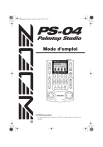
公開リンクが更新されました
あなたのチャットの公開リンクが更新されました。